- Ordinateurs et électronique
- Imprimer & Scan
- Multifunctionals
- Konica Minolta
- BIZHUB 211
- Manuel du propriétaire
Manuel du propriétaire | Konica Minolta BIZHUB 211 Manuel utilisateur
Ajouter à Mes manuels344 Des pages
▼
Scroll to page 2
of
344
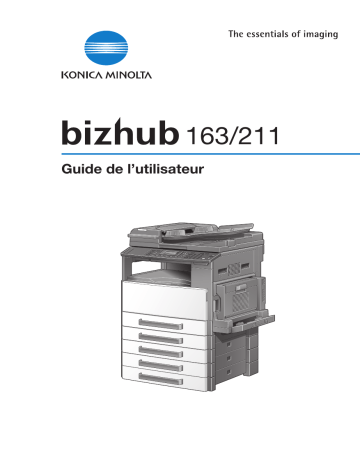
163/211 Guide de l’utilisateur . Table des matières 1 Introduction 1.1 Energy Star®..................................................................................... 1-3 Partenaire Energy Star® ................................................................ 1-3 Définition d'un produit ENERGY STAR® ....................................... 1-3 1.2 Marques commerciales et marques déposées ............................. 1-4 1.3 Fonctions Copie disponibles ........................................................... Copie.............................................................................................. Zoom .............................................................................................. Finition............................................................................................ Fonctions spéciales ....................................................................... Documents..................................................................................... 1.4 Explication des conventions.......................................................... Conseils de sécurité..................................................................... Séquence d'actions ..................................................................... Conseils ....................................................................................... Repères de texte spéciaux .......................................................... 1-10 1-10 1-10 1-11 1-11 1.5 Descriptions et symboles des documents et du papier ............................................................................................... Sens de sortie et sens d'introduction .......................................... "Largeur" et "Longueur" .............................................................. Orientation papier ........................................................................ 1-12 1-12 1-13 1-13 1.6 2 1-5 1-5 1-6 1-7 1-8 1-9 Réglementation en matière de copie............................................ 1-14 Précautions d'installation et d'utilisation 2.1 Conseils de sécurité ......................................................................... 2-3 Symboles d'avertissement et de précaution ................................. 2-3 Signification des symboles ............................................................ 2-4 Démontage et modification............................................................ 2-4 Cordon d'alimentation ................................................................... 2-5 Alimentation ................................................................................... 2-6 Fiche d'alimentation....................................................................... 2-7 Mise à la terre................................................................................. 2-8 Installation ...................................................................................... 2-8 Ventilation ...................................................................................... 2-9 Dépannage en cas de problèmes ................................................ 2-10 bizhub 163/211 Table des matières-1 Consommables............................................................................. 2-11 Déplacement de la machine ......................................................... 2-12 Avant de partir en vacances ......................................................... 2-12 3 2.2 Notices de réglementation ............................................................. 2-13 Marquage CE (Déclaration de conformité) pour les utilisateurs de l'Union Européenne (UE) ....................................... 2-13 Pour les utilisateurs se trouvant dans des pays soumis aux réglementations de la Classe B ............................................. 2-13 À l'intention des utilisateurs des pays non soumis aux réglementations de Classe B ........................................................ 2-13 Sécurité laser ................................................................................ 2-14 Rayonnement laser interne ........................................................... 2-15 CDRH regulation ........................................................................... 2-16 Pour les utilisateurs européens..................................................... 2-16 Pour les utilisateurs danois ........................................................... 2-17 Pour les utilisateurs finnois et suédois.......................................... 2-17 Pour les utilisateurs nouvégiens ................................................... 2-18 Étiquette de sécurité laser ............................................................ 2-18 Émission d'ozone.......................................................................... 2-19 Niveau sonore ............................................................................... 2-19 Pour les pays membres de l'UE uniquement ............................... 2-20 2.3 Précautions d'installation ............................................................... 2-21 Site d'installation........................................................................... 2-21 Alimentation .................................................................................. 2-21 Espace requis ............................................................................... 2-22 2.4 Précautions d'utilisation ................................................................. 2-23 Environnement .............................................................................. 2-23 Utilisation correcte ........................................................................ 2-23 Transport de l'appareil.................................................................. 2-24 Conservation des consommables ................................................ 2-24 Stockage de copies ...................................................................... 2-25 Précautions 3.1 Les composants et leurs fonctions ................................................. 3-3 3.2 Nomenclature et fonctions ............................................................... 3-6 Unité principale ............................................................................... 3-6 Intérieur de la machine ................................................................... 3-8 Introducteur automatique de documents/ plateau d’introduction multi-feuilles (en option).............................. 3-9 Unité automatique recto-verso (option pour bizhub 211 seulement) ............................................. 3-10 Unité d'alimentation papier (en option)......................................... 3-11 Séparateur travaux (en option) ..................................................... 3-12 Table des matières-2 bizhub 163/211 3.3 3.4 3.5 4 Le panneau de contrôle et ses fonctions ..................................... Noms des touches du panneau de contrôle et leurs fonctions.............................................................................. Ajustement angulaire de l'écran................................................... Indications affichées .................................................................... 3-13 Alimentation électrique .................................................................. Mise sous tension de la machine................................................. Mise hors tension de la machine ................................................. Sélections par défaut ................................................................... Effacement automatique des sélections (Initialisation automatique) ........................................................... Économie d'énergie automatique (mode Éco Energie)................ Eteindre la machine automatiquement (Extinction auto) ............. Tâches copie en file d'attente ...................................................... 3-20 3-20 3-20 3-21 3-13 3-16 3-17 3-21 3-22 3-22 3-22 Economiser l'électricité ................................................................. 3-23 Spécifier les réglages pour le passage en mode Eco Energie .................................................................................. 3-23 Spécifier les réglages pour l'opération Extinction auto ............... 3-25 Avant de réaliser des copies 4.1 Papier................................................................................................. Types de papier ............................................................................. Formats papier ............................................................................... Nombre de jeux.............................................................................. Papier incompatible pour la copie ou l'impression........................ 4.2 Zone de copie/d'impression............................................................ 4-7 4.3 Stockage du papier .......................................................................... 4-8 4.4 Chargement du papier ..................................................................... 4-9 Chargement du papier dans le 1er magasin................................ 4-11 Chargement du papier dans les magasins 2, 3, 4 ou 5 ............... 4-13 4.5 Documents originaux ..................................................................... Utilisation de l'introducteur de documents .................................. Types de document ..................................................................... Document de formats uniformes ................................................. Formats de documents de largeurs mixtes (DF-605) .................. Précautions concernant les originaux.......................................... bizhub 163/211 4-3 4-3 4-4 4-5 4-6 4-15 4-15 4-15 4-16 4-16 4-17 Table des matières-3 4.6 5 Chargement du document.............................................................. 4-18 Chargement du document dans l'introducteur de document................................................................................. 4-18 Placement de documents sur la vitre d'exposition....................... 4-19 Placement de documents translucides ou transparents sur la vitre d'exposition................................................................. 4-20 Placer un livre sur la vitre d'exposition ......................................... 4-21 Copier des documents de formats mixtes (réglage "Originaux Mixtes") ......................................................... 4-22 Opérations de copie 5.1 Copie................................................................................................... 5-3 Opérations élémentaires de copie .................................................. 5-3 Agrandir/réduire un document de format standard à un autre format standard ..................................................................... 5-5 Sélectionner le réglage Qualité image approprié au document ................................................................................... 5-7 Sélectionner la densité d'impression.............................................. 5-9 5.2 Arrêter/Reprendre/Annuler une opération de copie .................... 5-11 5.3 Sélection de la source papier......................................................... 5-12 Fonction de changement automatique de magasin ..................... 5-13 Ordre de basculement automatique des magasins papier........... 5-14 5.4 Copier avec introduction manuelle du papier .............................. 5-15 Papiers acceptés en introduction manuelle.................................. 5-15 Réglage du plateau d’introduction multi-feuilles .......................... 5-16 Chargement de papier standard dans le plateau d'introduction................................................................................ 5-17 Chargement de transparents dans le plateau d’introduction................................................................................ 5-20 Chargement de planches d'étiquettes dans le plateau d’introduction................................................................... 5-22 Chargement d'enveloppes dans le plateau d’introduction................................................................................ 5-24 Copier sur du papier introduit manuellement (Plateau d’introduction manuelle) ................................................. 5-27 Copier sur du papier introduit manuellement (Plateau d’introduction multi-feuilles) ........................................... 5-30 5.5 Copier sur divers types de supports ............................................. 5-33 Copier sur des transparents de projection ................................... 5-33 Copier sur des planches d'étiquettes ........................................... 5-37 Copier sur du papier de format non-standard.............................. 5-42 Copier sur des enveloppes ........................................................... 5-47 Table des matières-4 bizhub 163/211 5.6 6 Spécifier une sélection Zoom........................................................ Réglages taux zoom .................................................................... Effectuer des copies avec un taux zoom automatique................ Effectuer des copies avec un taux zoom prédéfini ..................... Effectuer des copies avec un taux zoom manuel ........................ Effectuer des copies avec un taux zoom horizontal et un taux zoom vertical différents............................................... 5-52 5-52 5-53 5-54 5-56 5-58 5.7 Sélectionner un réglage Densité ................................................... 5-60 Réaliser des copies après spécification de la densité copie ....... 5-61 5.8 Interruption d'une tâche de copie................................................. 5-63 Interruption d'un programme copie ............................................. 5-63 5.9 Vérification des compteurs de la machine................................... 5-65 Compteurs machine qui peuvent être vérifiés ............................. 5-65 Copies complexes 6.1 Réglages Finition (TRI/GROUPE) .................................................... Méthodes de finition ...................................................................... Copier avec un réglage Finition (le document étant chargé dans l'introducteur de document)............................. Copier avec un réglage Finition (le document étant placé sur la vitre d'exposition) ....................................................... 6-3 6-3 6-6 6-8 6.2 Réaliser des copies 2en1 ou 4en1 ................................................ 6-10 Sur la vitre d'exposition ............................................................... 6-10 Utilisation de l'introducteur de documents .................................. 6-12 6.3 Copies recto-verso ......................................................................... Types de copies recto-verso ....................................................... Précautions relatives à la copie recto/verso ................................ Sur la vitre d'exposition ............................................................... Utilisation de l'introducteur de documents .................................. 6.4 Réaliser des copies avec la fonction "SEPARATION LIVRE".................................................................... 6-19 Méthodes d'effacement Centre/Bords ........................................ 6-22 6.5 Effacer des parties de la copie (fonction "EFFACEMENT")............................................................. 6-23 Précautions relatives à l'emplacement de la marge effacée ......................................................................................... 6-23 Réaliser des copies avec la fonction "EFFACEMENT" ................ 6-24 6.6 Copie avec inversion négatif/positif (fonction "NEG. <-> POS.") ............................................................ 6-26 Réaliser des copies avec la fonction "NEG. <-> POS."............... 6-26 bizhub 163/211 6-14 6-14 6-15 6-16 6-18 Table des matières-5 7 6.7 Réaliser des copies pour archivage (fonction "MARGE PAGE").............................................................. 6-28 Précautions relatives à l'emplacement de la marge de reliure ....................................................................................... 6-28 Réaliser des copies avec la fonction "MARGE PAGE"................. 6-29 6.8 Enregistrer les réglages Copie....................................................... 6-31 Pour enregistrer les réglages Copie.............................................. 6-31 Réaliser des copies en rappelant un programme Copie .............. 6-33 6.9 Copier en utilisant un numéro de compte..................................... 6-34 Introduction du numéro de compte. ............................................. 6-34 Paramètres du mode Utilitaire/mode Copie 7.1 Mode Utilitaire ................................................................................... 7-3 7.2 Paramètres du mode Utilitaire/mode Copie ................................... 7-4 7.3 PARAMETRES MACHINE.................................................................. 7-6 Afficher le menu "PARAMETRES MACHINE"................................. 7-7 Modifier les réglages de l'opération réinitialisation du panneau de contrôle (paramètre "REIN. T. de BORD") .................. 7-8 Spécifier les réglages d'économie d'énergie (mode Eco Energie) (paramètre "MODE ECO. ENERG." ) .............. 7-9 Modifier les réglages pour l'opération Extinction auto (paramètre "EXTINCTION AUTO") ................................................ 7-10 Modifier le niveau de Qualité image lorsque l'introducteur de document est utilisé (paramètre "DENSITE (CHARGEUR)") .......................................... 7-13 Modifier le niveau de Qualité image lorsque la vitre d'exposition est utilisée (paramètre "DENSITE (LIVRE)") ............. 7-14 Modifier la densité d'impression (paramètre "DENSITE IMPRESS.") ............................................... 7-15 Modifier le contraste de l'écran (paramètre "CONTRASTE LCD") .................................................. 7-16 Modifier les réglages de répétition de touche (paramètre "RGL VITESSE TOUCHE") ......................................... 7-17 Modifier la langue d'affichage (paramètre "LANGUE")................. 7-19 7.4 REGL. SOURCE PAPI. ..................................................................... 7-20 Afficher le menu "REGL. SOURCE PAPI.".................................... 7-21 Sélectionner le système d'unité de mesure du format de papier (paramètre "INCH/METRIQUE") ................................... 7-22 Spécifier les réglages pour le papier chargé dans le 1er magasin (paramètre "MAG. PAPIER 1") ....................................... 7-24 Spécifier du papier spécial pour les magasins (paramètre "TYPE PAPIER") ......................................................... 7-27 Table des matières-6 bizhub 163/211 7.5 MEM.FORMAT PERSO ................................................................... 7-29 Enregistrer un format de papier personnalisé.............................. 7-29 7.6 Gestion utilisateur .......................................................................... 7-32 Séchage (déshumidification) du tambour (fonction "DEHUM. PHOTOCONDU.")......................................... 7-32 Appoint toner (fonction"REAPPRO. TONER") ............................. 7-34 7.7 Gestion administrateur .................................................................. Afficher le menu "GESTION ADMINIST."..................................... Changer le code d'accès administrateur (paramètre"CODE ADMIN.") ........................................................ Désactivation du paramètre "EXTINCTION AUTO" (paramètre "EXTINCTION AUTO") ............................................... Activer/désactiver la gestion des numéros de compte................ Enregistrer les codes de comptes ............................................... Changer/supprimer les codes de comptes.................................. Afficher/effacer les compteurs pour chaque compte .................. Effacer tous les compteurs .......................................................... 7-36 7-38 PARAM COPIE 1 ............................................................................. Afficher le menu "PARAM COPIE 1"............................................ Sélectionner le magasin par défaut (paramètre "PRIORITE PAPIER") ................................................. Sélectionner la Qualité image par défaut (paramètre "PRIORITE QUALITE") ............................................... Sélectionner le réglage Densité par défaut (paramètre "PRIORITE DENSITE") ............................................... Sélectionner le niveau de Densité "AUTO" par défaut (paramètre "NIVEAU DENSITE (A)") ............................................. Sélectionner le niveau de Densité "MANUEL" par défaut (paramètre "NIVEAU DENSITE (M)") ............................................ Sélectionner la position de reliure livre (paramètre "POSITION RELIURE") .............................................. Ajuster la largeur de marge (paramètre "REGLAGE MARGE") ................................................ Ajuster la largeur de la zone effacée (paramètre "REGLAGE EFFACEM.")............................................ Sélectionner les réglages pour les documents de petit format (paramètre "PETIT ORIGINAL").................................................... 7-55 7-56 PARAM COPIE 2 ............................................................................. Afficher le menu "PARAM COPIE 2"............................................ Sélectionner les réglages Copie par défaut (paramètre "PRIORITE COPIE") ................................................... Sélectionner le réglage Finition par défaut (paramètre "SORTIE PRIORITA.") ................................................ 7-71 7-72 7.8 7.9 bizhub 163/211 7-40 7-42 7-44 7-46 7-48 7-51 7-53 7-57 7-59 7-60 7-61 7-63 7-65 7-66 7-68 7-70 7-73 7-74 Table des matières-7 Sélectionner l'ordre des pages 4en1 (paramètre "ORDRE COPIE 4EN1").............................................. Sélectionner le réglage "ORIGINAUX MIXTES" par défaut (paramètre "ORIGINAUX MIXTES") .............................................. Sélectionner le réglage pour la copie recto-verso (paramètre "COPIE RECTO/VERSO")........................................... Sélectionner le réglage pour la sortie croisée (paramètre "MODE CROISE")....................................................... 8 9 7-75 7-77 7-79 7-81 Messages d'erreur 8.1 Quand le message "TONER VIDE" apparaît ................................... 8-3 Remplacement de la cartouche de toner ....................................... 8-4 8.2 Quand le message SERRAGE PAPIER s'affiche............................. 8-6 Dégager un bourrage papier dans la machine ou dans le 1er magasin................................................................................. 8-7 Dégager un bourrage dans les magasins 2, 3, 4 ou 5 (en option) ..................................................................................... 8-12 Dégager un bourrage papier dans le plateau d’introduction multi-feuilles (en option) ........................................ 8-15 Dégager un bourrage dans l'unité recto-verso (option pour bizhub 211 seulement) ............................................. 8-17 8.3 Quand le message "SERRAGE ORIGINAL" s'affiche ................... 8-18 Dégager un bourrage papier dans l'introducteur de document................................................................................. 8-19 8.4 Principaux messages d'erreur et leurs solutions ......................... 8-21 Incidents 9.1 Si l'on obtient des copies de mauvaise qualité .............................. 9-3 9.2 Si la machine ne fonctionne pas correctement.............................. 9-5 10 Appendice 10.1 Caractéristiques .............................................................................. 10-3 Unité principale (bizhub 163/211) ................................................. 10-3 Unité automatique recto-verso AD-504........................................ 10-4 Introducteur recto-verso automatique DF-605............................. 10-5 Introducteur automatique de documents DF-502 ........................ 10-6 Unité d'alimentation papier PF-502 .............................................. 10-6 Magasin de décalage SF-501 ....................................................... 10-6 Séparateur travaux JS-503 ........................................................... 10-7 Plateau d’introduction multi-feuilles MB-501 ............................... 10-7 Table des matières-8 bizhub 163/211 10.2 Entretien de l'appareil .................................................................... Revêtement .................................................................................. Vitre d'exposition ......................................................................... Couvre-document ........................................................................ Panneau de contrôle .................................................................... 10.3 Tableau d'association des fonctions .......................................... Matrice de combinaison de fonctions pour le bizhub 163 ..................................................................... Matrice de combinaison de fonctions pour le bizhub 211 ..................................................................... Codes de combinaison de fonctions ......................................... 10.4 10-8 10-8 10-8 10-9 10-9 10-10 10-10 10-13 10-18 Tableaux format papier et taux zoom......................................... 10-19 Formats papier copie ................................................................. 10-19 Taux zoom Copie ....................................................................... 10-20 11 Index bizhub 163/211 Table des matières-9 Table des matières-10 bizhub 163/211 1 Introduction Introduction 1 1 Introduction Merci d'avoir choisi le bizhub 163/211. Ce guide de l’utilisateur décrit les fonctions, les procédures de fonctionnement, les précautions à prendre et les résolutions de problèmes du bizhub 163/211. Avant d'utiliser l'appareil, lisez entièrement ce guide de l’utilisateur pour assurer un fonctionnement correct et efficace de l'appareil. Après avoir lu le guide de l’utilisateur, placez-le dans le porte-documents pour pouvoir le consulter à tout moment. Veuillez noter que certaines illustrations de la machine figurant sur le guide de l’utilisateur peuvent différer de ce que vous voyez en réalité sur votre machine. 1.1 Energy Star® Partenaire Energy Star® En tant que Partenaires ENERGY STAR®, nous avons pu déterminer que cet appareil satisfait les Directives ENERGY STAR® en matière d'efficience énergétique. Définition d'un produit ENERGY STAR® Un produit ENERGY STAR® intègre une fonction spéciale qui lui permet de basculer automatiquement en "mode d'économie d'énergie" à l'issue d'une certaine période d'inactivité. Un produit ENERGY STAR® utilise l'énergie avec plus d'efficacité, vous permet d'économiser de l'argent sur vos factures d'électricité et contribue à protéger l'environnement. bizhub 163/211 1-3 Introduction 1 1.2 Marques commerciales et marques déposées KONICA MINOLTA, le logo KONICA MINOLTA et The essentials of imaging sont des marques déposées de KONICA MINOLTA HOLDINGS, INC. PageScope et bizhub sont des marques déposées ou des marques commerciales de KONICA MINOLTA BUSINESS TECHNOLOGIES INC. Netscape est une marque déposée de Netscape Communications Corporation aux U.S.A. et d'autres pays. Novell et Novell NetWare sont des marques déposées de Novell, Inc. aux U.S.A. et d'autres pays. Microsoft, Windows, et Windows NT sont des marques déposées ou des marques commerciales de Microsoft Corporation aux U.S.A. et/ou d'autres pays. Adobe, le logo Adobe, Acrobat et PostScript sont des marques déposées ou des marques commerciales de Adobe Systems Incorporated aux U.S.A. et/ou d'autres pays. Ethernet est une marque déposée de Xerox Corporation. PCL est une marque déposée de Hewlett-Packard Company Limited. Tous les autres produits ou noms de marque sont des marques commerciales ou des marques déposées de leurs propriétaires respectifs. 1-4 bizhub 163/211 Introduction 1.3 1 Fonctions Copie disponibles Les principales fonctions de copie offertes par cette machine sont énumérés ci-dessous. Pour plus de détails sur leur exécution, se reporter aux pages indiquées. Copie Copie Recto Pour plus de détails, voir page 5-3. ABC ABC 1 1 Copie Recto-verso Pour plus de détails, voir page 6-14. ABC ABC 2 1 1 2 Copie 2en1 Pour plus de détails, voir page 6-10. ABC 1 bizhub 163/211 ABC 1 2 2 1-5 Introduction 1 Copie 4en1 Pour plus de détails, voir page 6-10. ABC 1 ABC 2 3 1 2 3 4 4 Copie Séparation Livre Pour plus de détails, voir page 6-19. 1 2 1 2 Zoom Réduction/Taille réelle/Agrandissement Pour plus de détails, voir page 5-54. Taux zoom horizontal et vertical dissociés (Zoom X/Y) Pour plus de détails, voir page 5-58. 1-6 bizhub 163/211 Introduction 1 Finition Tri Pour plus de détails, voir page 6-3. ABC ABC ABC 1 1 1 2 3 2 ABC 3 2 1 3 2 3 2 Remarque Les options nécessaires diffèrent selon la fonction copie voulue. Groupe Pour plus de détails, voir page 6-3. ABC 1 2 ABC ABC ABC 1 1 1 3 2 2 3 2 3 3 Tri croisé Pour plus de détails, voir page 6-3. ABC 1 1 2 3 ABC 1 ABC ABC 1 bizhub 163/211 1-7 Introduction 1 Groupe croisé Pour plus de détails, voir page 6-3. ABC 1 ABC 2 1 2 3 3 Fonctions spéciales Effacement Pour plus de détails, voir page 6-23. Inversion positif/négatif Pour plus de détails, voir page 6-26. Marges page Pour plus de détails, voir page 6-28. 1-8 bizhub 163/211 Introduction 1 Documents Originaux de formats mixtes Pour plus de détails, voir page 4-22. bizhub 163/211 1-9 Introduction 1 1.4 Explication des conventions Les repères et mises en forme utilisés dans le présent manuel sont décrits ci-dessous. Conseils de sécurité 6 DANGER Tout manquement au respect des instructions ainsi mises en forme peut entraîner des blessures graves ou mortelles du fait de l'énergie électrique. % Observer tous les dangers afin d'empêcher toute blessure. 7 AVERTISSEMENT Les instructions ainsi mises en valeur doivent être respectées sous peine de blessures graves ou de dommages matériels. % Respectez tous les avertissements pour éviter les blessures et assurer l'utilisation de la machine en toute sécurité. 7 ATTENTION Les instructions ainsi mises en valeur doivent être respectées sous peine de blessures légères ou de dommages matériels. % Observer toutes les mises en garde afin de prévenir toute blessure et garantir l'utilisation correcte de la machine. Séquence d'actions 1 Le chiffre 1 ainsi présenté indique la première étape d'une séquence d'actions. 2 Les nombres suivants présentés ainsi indiquent les étapes successives d'une série d'actions. Toute illustration placée ici indique les opérations qui doivent être effectuées. Le texte présenté dans ce style offre une assistance supplémentaire. % Le texte ainsi présenté décrit l'action permettant d'obtenir le résultat escompté. ? 1-10 bizhub 163/211 Introduction 1 Conseils 2 Remarque Le texte mis en évidence de cette manière contient des informations utiles et des astuces pour garantir l'utilisation en toute sécurité de la machine. 2 Rappel Le texte ainsi mis en valeur contient des informations à ne pas oublier. ! Détails Le texte ainsi mis en valeur contient des renvois à des informations plus détaillées. Repères de texte spéciaux Touche [Stop] Les noms des touches du panneau de contrôle sont illustrées comme cidessus. REGLAGE MACHINE Les textes de l'écran d'affichage sont rédigés comme illustré ci-dessus. bizhub 163/211 1-11 Introduction 1 1.5 Descriptions et symboles des documents et du papier Les symboles et explications concernant la manipulation des documents et du papier sont décrits ci-dessous. Sens de sortie et sens d'introduction Sur cette machine, le papier est introduit par le côté droit, la face à copier ou à imprimer étant orientée vers le bas, pour être ensuite éjecté dans le bac de sortie en partie haute de la machine. La direction dans laquelle le papier est introduit dans la machine (indiqué par les flèches de l'illustration suivante) s'appelle le sens d'introduction. 1-12 bizhub 163/211 Introduction 1 "Largeur" et "Longueur" En ce qui concerne les dimensions mentionnées dans le présent guide, la première valeur fait toujours référence à la largeur du papier (indiqué "X" dans l'illustration), et la deuxième valeur à la longueur (indiquée "Y"). Orientation papier Sens longitudinal (w) Si la longueur (Y) est supérieure à la largeur (X), l'orientation du papier est indiquée par w. Sens transversal (v) Si la longueur (Y) est inférieure à la largeur (X), l'orientation du papier est indiquée par v. bizhub 163/211 1-13 Introduction 1 1.6 Réglementation en matière de copie Certains types de documents ne doivent jamais être copiés avec l'intention de faire passer les copies pour l'original. La liste suivante n'est pas exhaustive mais elle doit servir de guide pour un comportement responsable en matière de copie. Instruments financiers - Chèques personnels Chèques de voyage Mandats Certificats de dépôt Obligations ou autres titres de dettes Titres de valeur Documents officiels - Coupons alimentaires Timbres poste (oblitérés ou non) Chèques ou traites tirés par des agences gouvernementales Timbres fiscaux (oblitérés ou non) Passeports Papiers d'immigration Permis de conduire et carte grise Actes et titres de propriété Divers - Cartes d'identification, badges ou insignes Les œuvres protégées sans l'autorisation du propriétaire des droits Par ailleurs, il est rigoureusement interdit de copier des billets de monnaie nationale ou étrangère ou des œuvres d'art sans la permission du propriétaire des droits. Si vous avez des doutes sur la nature des documents, consultez un conseiller juridique. 1-14 bizhub 163/211 2 Précautions d'installation et d'utilisation Précautions d'installation et d'utilisation 2 2 Précautions d'installation et d'utilisation 2.1 Conseils de sécurité Ce chapitre contient des instructions détaillées relatives à l'exploitation et à la maintenance de cette machine. Pour utiliser au mieux cette machine, tous les opérateurs doivent lire avec attention ce guide et respecter à la lettre les instructions qui y figurent. Veuillez lire la section suivante avant de brancher la machine au secteur. Elle contient en effet des informations importantes quant à la sécurité de l'utilisateur et la prévention des problèmes liés à l'équipement. Veuillez conserver ce guide à portée de la main et à proximité de la machine. Veillez à respecter impérativement toutes les précautions figurant dans chaque chapitre de ce guide. KM_Ver.01E_C 2 Remarque Certaines parties de ce chapitre peuvent ne pas correspondre au produit acheté. Symboles d'avertissement et de précaution Les indicateurs suivants sont utilisés sur les étiquettes d'avertissement ou dans ce guide pour classifier le niveau des avertissements de sécurité. 7 AVERTISSEMENT La négligence de ces avertissements peut provoquer des blessures graves, voire mortelles. % Ne négligez pas ces conseils de sécurité. 7 ATTENTION Négliger ces précautions peut provoquer des blessures ou des dommages aux biens d'autrui. % Ne négligez pas ces conseils de sécurité. bizhub 163/211 2-3 Précautions d'installation et d'utilisation 2 Signification des symboles Symbole Signification Exemple Signification Un triangle indique un danger contre lequel il y a lieu de se protéger. Ce symbole met en garde contre des causes possibles de brûlures. Une ligne diagonale indique une action interdite. Ce symbole met en garde contre un démontage du copieur. Un cercle noir indique une action impérative. Ce symbole signale le débranchement impératif du copieur. Démontage et modification 7 AVERTISSEMENT La négligence de ces avertissements peut provoquer des blessures graves, voire mortelles. % Ne négligez pas ces conseils de sécurité. AVERTISSEMENT Symbole • Ne pas essayer d'enlever les couvercles et les panneaux fixés sur la machine. Certaines machines contiennent à l'intérieur des pièces haute-tension ou une source de faisceau laser susceptibles d'électrocuter ou d'aveugler l'opérateur. • Ne pas modifier cette machine, elle pourrait prendre feu, causer une électrocution ou tomber en panne. Si la machine utilise un laser, la source de son faisceau risque d'aveugler l'opérateur. 2-4 bizhub 163/211 Précautions d'installation et d'utilisation 2 Cordon d'alimentation 7 AVERTISSEMENT La négligence de ces avertissements peut provoquer des blessures graves, voire mortelles. % Ne négligez pas ces conseils de sécurité. AVERTISSEMENT Symbole • N'utiliser que le cordon d'alimentation fourni. Si le cordon d'alimentation n'est pas livré, n'utilisez que le cordon et la fiche qui sont spécifiés dans les INSTRUCTIONS relatives au CORDON D'ALIMENTATION. L'utilisation d'un autre cordon peut déclencher un feu ou causer une électrocution. • Le cordon d'alimentation fourni avec la machine ne doit être utilisé qu'avec cette machine et jamais avec un autre appareil. Négliger cette précaution peut déclencher un feu ou causer une électrocution. • Ne jamais gratter ni éroder le cordon d'alimentation, ne pas placer d'objet lourd dessus, ne pas le chauffer, le tordre, le plier, ne pas tirer dessus, ni l'endommager. L'utilisation d'un cordon d'alimentation endommagé (âme unifilaire exposée, fil cassé, etc.) pourrait provoquer un incendie ou une panne. En présence de l'une de ces conditions, ETEIGNEZ immédiatement l'appareil, débranchez le cordon d'alimentation de la prise murale et appelez votre technicien SAV. bizhub 163/211 2-5 Précautions d'installation et d'utilisation 2 Alimentation 7 AVERTISSEMENT La négligence de ces avertissements peut provoquer des blessures graves, voire mortelles. % Ne négligez pas ces conseils de sécurité. AVERTISSEMENT Symbole • N'utiliser que la tension d'alimentation spécifiée. Un incendie ou une électrocution peuvent résulter d'un manquement à cette instruction. • Brancher directement la fiche dans la prise murale de même configuration que la fiche. L'utilisation d'un adaptateur entraîne le branchement de la machine à une source d'alimentation inadéquate (tension, capacité électrique, mise à la terre) et risque de provoquer un incendie ou causer une électrocution. En l'absence d'une prise murale appropriée, le client doit en demander l'installation par un électricien qualifié. • En règle générale, ne pas utiliser d'adaptateur multiprises ni de rallonge. L'utilisation d'un adaptateur ou d'une rallonge peut déclencher un feu ou causer une électrocution. Contacter votre S.A.V. si une rallonge s'avère nécessaire. • Consultez votre technicien de maintenance agréé avant de brancher un autre équipement sur la même prise murale. Une surcharge pourrait entraîner un incendie. 7 ATTENTION Négliger ces précautions peut provoquer des blessures ou des dommages aux biens d'autrui. % Ne négligez pas ces conseils de sécurité. Alerte Symbole • La prise doit se situer à proximité de l'équipement et être aisément accessible. Sinon, vous ne pourrez pas débrancher rapidement le cordon d'alimentation en cas d'urgence. 2-6 bizhub 163/211 Précautions d'installation et d'utilisation 2 Fiche d'alimentation 7 AVERTISSEMENT La négligence de ces avertissements peut provoquer des blessures graves, voire mortelles. % Ne négligez pas ces conseils de sécurité. AVERTISSEMENT Symbole • Ne pas débrancher ni brancher le cordon d'alimentation avec les mains humides car cela peut provoquer une électrocution. • Insérer la prise de courant à fond dans la prise murale. Un incendie ou une électrocution peut résulter d'un manquement à cette instruction. 7 ATTENTION Négliger ces précautions peut provoquer des blessures ou des dommages aux biens d'autrui. % Ne négligez pas ces conseils de sécurité. Alerte Symbole • Ne pas tirer sur le cordon d'alimentation pour le débrancher. Le fait de tirer directement sur le cordon d'alimentation peut l'endommager et déclencher un feu ou provoquer une électrocution. • Débrancher le cordon d'alimentation plus d'une fois par an et nettoyer la zone entre les bornes de la prise. La poussière qui s'accumule entre les bornes peut provoquer un incendie. bizhub 163/211 2-7 Précautions d'installation et d'utilisation 2 Mise à la terre 7 AVERTISSEMENT La négligence de ces avertissements peut provoquer des blessures graves, voire mortelles. % Ne négligez pas ces conseils de sécurité. AVERTISSEMENT Symbole • Brancher le cordon d'alimentation à une prise électrique équipée d'une borne de mise à la terre. Installation 7 AVERTISSEMENT La négligence de ces avertissements peut provoquer des blessures graves, voire mortelles. % Ne négligez pas ces conseils de sécurité. AVERTISSEMENT Symbole • Ne pas poser de vase ni aucun autre récipient contenant de l'eau ni d'agrafes ou de petits objets métalliques sur la machine. L'eau renversée ou les objets métalliques tombés à l'intérieur de l'appareil pourraient déclencher un incendie, causer une électrocution ou une panne. Si une pièce métallique, de l'eau ou tout autre coups étranger similaire devait tomber dans le produit, COUPEZ immédiatement le courant, débranchez le cordon d'alimentation de la prise et appelez votre technicien SAV. 2-8 bizhub 163/211 Précautions d'installation et d'utilisation 2 7 ATTENTION Négliger ces précautions peut provoquer des blessures ou des dommages aux biens d'autrui. % Ne négligez pas ces conseils de sécurité. Alerte Symbole • Une fois cet appareil installé, montez-le sur un support stable. Si l'appareil bouge ou tombe, il peut blesser quelqu'un. • Ne pas installer cet appareil dans un endroit poussiéreux ou exposé à la suie ou à la vapeur, à proximité d'une table de cuisine, d'une baignoire ou d'un humidificateur d'air. Un feu, une électrocution ou une panne peut se produire. • Ne pas placer cette machine sur un banc instable ou renversé ou dans un endroit soumis à des vibrations et des chocs importants. Elle pourrait tomber et blesser quelqu'un ou provoquer une panne mécanique. • Ne pas laisser le moindre objet obstruer les orifices de ventilation de cet appareil. La chaleur pourrait s'accumuler à l'intérieur de l'appareil et provoquer un incendie ou un quelconque dysfonctionnement. • Ne pas utiliser d'aérosols, de liquides ou de gaz inflammables à proximité de cet appareil, il pourrait prendre feu. Ventilation 7 ATTENTION Négliger ces précautions peut provoquer des blessures ou des dommages aux biens d'autrui. % Ne négligez pas ces conseils de sécurité. Alerte Symbole • Toujours utiliser cette machine dans un local bien ventilé. L'exploitation du produit dans un local mal ventilé pendant une longue période peut mettre votre santé en danger. Aérer la pièce à intervalles réguliers. bizhub 163/211 2-9 Précautions d'installation et d'utilisation 2 Dépannage en cas de problèmes 7 AVERTISSEMENT La négligence de ces avertissements peut provoquer des blessures graves, voire mortelles. % Ne négligez pas ces conseils de sécurité. AVERTISSEMENT Symbole • Si cet appareil devient exceptionnellement chaud, ou s'il dégage de la fumée ou une odeur inhabituelle ou fait entendre un bruit insolite, ne continuez pas à l'utiliser. Mettez immédiatement l'interrupteur en position OFF (Arrêt), débranchez le cordon d'alimentation de la prise murale, et contactez votre S.A.V. Si vous continuez à l'utiliser dans cet état, elle peut prendre feu, ou être source d'électrocution. • Ne continuez pas à utiliser cette machine si elle est tombée ou si son capot a été endommagé. Mettez immédiatement l'interrupteur en position OFF (Arrêt), débranchez le cordon d'alimentation de la prise murale, et contactez votre S.A.V. Si vous continuez à l'utiliser dans cet état, elle peut prendre feu, ou être source d'électrocution. 7 ATTENTION Négliger ces précautions peut provoquer des blessures ou des dommages aux biens d'autrui. % Ne négligez pas ces conseils de sécurité. Alerte Symbole • L'intérieur de ce produit est constitué de zones soumises à des températures élevées susceptibles de causer des brûlures. Lors de la vérification de l'intérieur de l'unité à la recherche de défauts comme un bourrage papier, ne touchez pas les emplacements (autour de l'unité de fixation, etc.) identifiés par une étiquette d'avertissement "Caution HOT". 2-10 bizhub 163/211 Précautions d'installation et d'utilisation 2 Consommables 7 AVERTISSEMENT La négligence de ces avertissements peut provoquer des blessures graves, voire mortelles. % Ne négligez pas ces conseils de sécurité. AVERTISSEMENT Symbole • Ne pas jeter la cartouche de toner ni du toner dans les flammes. Le toner chaud risque de se diffuser et de provoquer des brûlures ou d'autres dommages. 7 ATTENTION Négliger ces précautions peut provoquer des blessures ou des dommages aux biens d'autrui. % Ne négligez pas ces conseils de sécurité. Alerte Symbole • Ne laissez pas d'unité de toner ou d'unité tambour à portée des enfants. Lécher ou ingérer toute partie de ces objets est nocif pour la santé. • Ne stockez pas les unités de toner et les tambours PC à proximité d'un lecteur de disquettes ou d'une montre sensibles au magnétisme. Ces appareils pourraient ne plus fonctionner correctement. bizhub 163/211 2-11 Précautions d'installation et d'utilisation 2 Déplacement de la machine 7 ATTENTION Négliger ces précautions peut provoquer des blessures ou des dommages aux biens d'autrui. % Ne négligez pas ces conseils de sécurité. Alerte Symbole • A chaque fois que vous déplacez ce produit, assurez-vous de débrancher le cordon d'alimentation et tous les autres câbles. Tout manquement à cette règle peut endommager le cordon ou les câbles et déclencher un feu ou provoquer une électrocution ou une panne. • Pour déplacer cette machine, tenez-la toujours par les zones spécifiées dans le Guide de l'utilisateur ou dans d'autres documents. Si la machine tombe, elle peut causer de graves blessures corporelles. L'appareil risque également d'être endommagé ou de ne plus fonctionner correctement. Avant de partir en vacances Quand le kit Fax FK-506 en option n'est pas installé : 7 ATTENTION Négliger ces précautions peut provoquer des blessures ou des dommages aux biens d'autrui. % Ne négligez pas ces conseils de sécurité. Alerte Symbole • Débranchez la machine si vous ne devez pas l'utiliser pendant une période prolongée. 2-12 bizhub 163/211 Précautions d'installation et d'utilisation 2.2 2 Notices de réglementation Marquage CE (Déclaration de conformité) pour les utilisateurs de l'Union Européenne (UE) Ce produit est conforme aux directives UE suivantes : Directives 89/336/EEC, 73/23/EEC et 93/68/EEC. La présente déclaration est valable pour la zone de l'Union Européenne. 7 ATTENTION Interférence avec les communications radio. % Cet appareil doit être utilisé avec des câbles d'interface blindés. L'utilisation de câbles non blindés est susceptible d'entraîner des perturbations de radiocommunication et elle est interdite en vertu des directives de l'UE. Pour les utilisateurs se trouvant dans des pays soumis aux réglementations de la Classe B 7 ATTENTION Interférence avec les communications radio. % Cet appareil doit être utilisé avec des câbles d'interface blindés. L'utilisation d'un câble non blindé est susceptible de provoquer des interférences avec les communications radio ; ceci est interdit aux termes des règlements CISPR 22 et des réglementations nationales. À l'intention des utilisateurs des pays non soumis aux réglementations de Classe B 7 AVERTISSEMENT Interférence avec les communications radio. % Cet appareil appartient à la Classe A. Utilisé dans un environnement domestique, cet appareil peut provoquer des interférences radio auxquelles il appartient à l'utilisateur de remédier. % Cet appareil doit être utilisé avec des câbles d'interface blindés. L'utilisation d'un câble non blindé est susceptible de provoquer des interférences avec les communications radio ; ceci est interdit aux termes des règlements CISPR 22 et des réglementations nationales. bizhub 163/211 2-13 Précautions d'installation et d'utilisation 2 Sécurité laser Ceci est un appareil numérique qui fonctionne au moyen d'un laser. Ce laser ne présente aucun risque à condition d'être utilisé conformément aux instructions de ce guide. Du fait que le rayonnement émis par le laser est entièrement confiné dans une enceinte de protection, aucune fuite du faisceau laser ne peut se produire à l'extérieur de la machine à quelque phase de l'utilisation que ce soit. Cet appareil est homologué comme appareil laser de classe 1 : En d'autres termes, la machine n'émet aucun rayonnement laser dangereux. 2-14 bizhub 163/211 Précautions d'installation et d'utilisation 2 Rayonnement laser interne Caractéristiques Puissance de rayonnement maximum moyen 6,32 μW au niveau de l'ouverture laser du bloc tête d'impression Longueur d'onde 770-795 nm Cet appareil utilise une diode laser de classe 3b qui émet un rayon laser invisible. La diode laser et le miroir polygonal pour le détection sont intégrés dans l'unité de tête d'impression. 7 AVERTISSEMENT Une manipulation incorrecte peut entraîner une exposition accidentelle au rayonnement. % La tête d'impression N'EST PAS UN ÉLÉMENT RÉPARABLE SUR SITE : % Par conséquent, le bloc de la tête d'impression ne doit être ouverte en aucune circonstance. Tête d'impression bizhub 163/211 Ouverture laser de la tête d'impression 2-15 Précautions d'installation et d'utilisation 2 CDRH regulation This machine is certified as a class 1 laser product under radiation performance standard according to the Food, Drug and Cosmetic Act of 1990. Compliance is mandatory for laser products marketed in the United States and is reported to the Center for Devices and Radiological Health (CDRH) of the U.S. Food and Drug Administration of the U.S. Department of Health and Human Services (DHHS). This means that the device does not produce hazardous laser radiation. The label shown on page 2-18 indicates compliance with the CDRH regulations et must be attached to laser products marketed in the United States. 7 CAUTION Incorrect handling may result in hazardous radiation exposure. % Use of controls, adjustments or performance of procedures other than those specified in this manual may result in hazardous radiation exposure. This is a semiconductor laser. The maximum power of the laser diode is 5 mW and the wavelength is 770 - 795 nm. Pour les utilisateurs européens 7 ATTENTION Une manipulation incorrecte peut entraîner une exposition accidentelle au rayonnement. % L'utilisation de commandes ou de réglages, l'application de procédures autres que celles spécifiées dans ce guide peuvent entraîner une exposition dangereuse au rayonnement. Ceci est un laser à semi-conducteurs. La puissance maximale de la diode laser est de 5 mW et sa longueur d'onde est de 770 - 795 nm. 2-16 bizhub 163/211 Précautions d'installation et d'utilisation 2 Pour les utilisateurs danois 7 ADVARSEL Usynlig laserstråling ved åbning, når sikkerhedsafbrydere er ude af funktion. % Usynlig laserstråling ved åbning, når sikkerhedsafbrydere er ude af funktion. Undgå udsættelse pour stråling. Klasse 1 laser produkt der opfylder IEC60825 sikkerheds kravene. Dette er en halvlederlaser. Laserdiodens højeste styrke er 5 mW og bølgelængden er 770 - 795 nm. Pour les utilisateurs finnois et suédois LOUKAN 1 LASERLAITE KLASS 1 LASER APPARAT 7 VAROITUS Tämä on puolijohdelaser. % Laitteen käyttäminen muulla kuin tässä käyttöohjeessa mainitulla tavalla saattaa altistaa käyttäjän turvallisuusluokan 1 ylittävälle näkymättömälle lasersäteilylle. Tämä on puolijohdelaser. Laserdiodin sunrin teho on 5 mW ja aallonpituus on 770 - 795 nm. 7 VARNING Det här är en halvledarlaser. % Om apparaten används på annat sätt än I denna bruksanvisning specificerats, kan användaren utsättas för osynlig laserstrålning, som överskrider gränsen för laserklass 1. Det här är en halvledarlaser. Den maximala effekten för laserdioden är 5 mW och våglängden är 770 - 795 nm. bizhub 163/211 2-17 Précautions d'installation et d'utilisation 2 7 VAROITUS Avattaessa ja suojalukitus ohitettaessa olet alttiina näkymättömälle lasersäteilylle. % Älä katso säteeseen. 7 VARNING Osynlig laserstrålning när denna del är öppnad och spärren är urkopplad. % Betrakta ej strålen. Pour les utilisateurs nouvégiens 7 ADVARSEL! Dette en halvleder laser. % Dersom apparatet brukes på annen måte enn spesifisert i denne bruksanvisning, kan brukeren utsettes pour unsynlig laserstråling som overskrider grensen pour laser klass 1. Dette en halvleder laser. Maksimal effekt till laserdiode er 5 mW og bølgelengde er 770 - 795 nm. Étiquette de sécurité laser Une étiquette de sécurité laser est apposée sur l'extérieur de la machine, à l'emplacement indiqué ci-dessous. 2-18 bizhub 163/211 Précautions d'installation et d'utilisation 2 * Pour É.-U. seul. Émission d'ozone 7 ATTENTION Pendant l'utilisation normale de cette machine, cette dernière peut dégager une quantité négligeable d'ozone. Cependant, une odeur désagréable peut se faire sentir dans les pièces dont l'aération est insuffisante et lorsque l'appareil est utilisé de manière prolongée. Pour avoir la certitude de travailler dans un environnement réunissant des conditions de confort, de santé et de sécurité, il est préférable de bien aérer la pièce où se trouve l'appareil. % Placez la machine dans une pièce largement ventilée. Niveau sonore Pour les utilisateurs européens Décret relatif aux bruits des machines 3. GPSGV : Le niveau de pression acoustique max. est de 70 dB(A) ou moins conformément à la norme EN ISO 7779. bizhub 163/211 2-19 2 Précautions d'installation et d'utilisation Pour les pays membres de l'UE uniquement Ce symbole signifie : ne pas jeter avec les déchets domestiques. Veuillez vous reporter aux informations de votre collectivité locale ou contactez nos revendeurs pour savoir comment traiter les appareils électriques et électroniques usagés. Le recyclage de ce produit contribuera à préserver les ressources naturelles et à prévenir les potentiels effets néfastes à l'environnement et à la santé humaine qui découleraient d'un rebut inadapté. Ce produit est conforme à la Directive RoHS (2002/95/EC). Cet appareil n'est pas destiné à être utilisé sur un poste de travail vidéo conformément à BildscharbV. Das Gerät ist nicht für die Benutzung am Bildschirmarbeitsplatz gemäß BildscharbV vougesehen. 2-20 bizhub 163/211 Précautions d'installation et d'utilisation 2.3 2 Précautions d'installation Site d'installation Veuillez prendre les précautions suivantes afin de conserver l'appareil dans les meilleures conditions possibles. Afin d'assurer une sécurité optimale ainsi que les meilleures performances de votre appareil, il est recommandé de l'installer dans un endroit qui répond aux conditions suivantes : - loin de rideaux ou de matières facilement inflammables - dans un endroit à l'abri de l'eau et d'autres liquides - dans un endroit à l'abri du soleil - à l'abri de la ventilation d'une climatisation ou de la bouche d'un chauffage, et non exposé à des températures très basses ou très élevées. - dans un endroit bien ventilé - dans un endroit ne présentant pas un taux d'humidité élevé - dans un endroit qui ne soit pas trop poussiéreux - sur un support qui ne soit pas sujet à des vibrations - sur un support stable et horizontal - dans un endroit où il n'y a pas génération d'ammoniac ou d'un autre gaz organique - dans un endroit qui n'expose pas directement l'opérateur aux effluents émanant de l'appareil - dans un endroit qui ne se trouve pas à proximité d'un appareil de chauffage Alimentation L'alimentation requise est la suivante : - Variations de tension : 220-240 V CA ±10% - Fluctuation maximale en fréquence : ±3 Hz Utilisez une source d'alimentation présentant un minimum de fluctuation en tension ou en fréquence. bizhub 163/211 2-21 Précautions d'installation et d'utilisation 2 Espace requis Afin de faciliter le réapprovisionnement des consommables et l'intervention du service après-vente, il est souhaitable d'assurer les distances minimales indiquées ci-dessous. 1099 599 1069 **400 356 375 1475 1100 *100 Unité : mm L'introducteur recto-verso automatique DF-605 est installé. 2 Remarque En raison de la présence d'une bouche d'aération sur le côté gauche de la machine, veillez à ménager un espace de *100 mm ou plus sur ce côté. Ménagez aussi un dégagement de **400 mm ou plus sur le côté droit de la machine de manière à permettre l'ouverture de la porte latérale. 2-22 bizhub 163/211 Précautions d'installation et d'utilisation 2.4 2 Précautions d'utilisation Environnement L'environnement requis pour l'appareil est le suivant : - Température : 10°C à 30°C (50°F à 86°F) avec des variations qui ne dépasseront pas 10°C (18°F) en une heure. - Humidité : 15% à 85% avec une fluctuation de 10% au maximum par heure Utilisation correcte Pour assurer les performances optimales de l'appareil, suivre les précautions ci-dessous. - NE posez JAMAIS d'objets lourds sur la vitre d'exposition et préservezla des chocs. - N'ouvrez jamais les portes de la machine et ne la mettez pas en position Arrêt pendant qu'elle copie ou imprime, un bourrage papier pourrait en résulter. - Ne jamais approcher d'objets magnétiques, ni utiliser d'aérosols ou de liquides inflammables près de l'appareil. - S'assurer que la fiche secteur est correctement branchée à la prise de courant en permanence. - S'assurer que la fiche secteur de l'appareil est toujours visible. - Toujours débrancher l'appareil de la prise de courant lors de longues périodes d'inutilisation. - Toujours maintenir une bonne ventilation lorsque vous effectuez un grand nombre de copies. 7 AVERTISSEMENT Si la bouche d'aération sur le côté gauche de la machine est obstruée, la chaleur s'accumule à l'intérieur de la machine, ce qui peut provoquer une panne ou un incendie. % Veillez à ménager un espace de 100 mm ou plus sur le côté gauche de la machine pour la bouche d'aération. bizhub 163/211 2-23 Précautions d'installation et d'utilisation 2 7 AVERTISSEMENT Le tour de l'unité de fixation est extrêmement chaud. % Afin de réduire le risque de brûlure, ne touchez jamais d'autres zones que celles indiquées dans ce guide. En particulier, bien faire attention à ne pas toucher les pièces signalées par une étiquette d'avertissement, ainsi que les zones à proximité. % En cas de brûlure, rincez la peau à l'eau froide puis consultez un médecin. Transport de l'appareil Si vous devez faire transporter l'appareil sur une longue distance, veuillez préalablement consulter votre S.A.V. Conservation des consommables Prendre les précautions suivantes lors de la manipulation des consommables (toner, papier, etc.). - Stocker les consommables dans un endroit qui répond aux conditions suivantes : – Pas d'exposition directe aux rayons du soleil – Loin d'un appareil de chauffage – À l'abri de l'humidité excessive – A l'abri de la poussière - Le papier qui a été déballé mais pas chargé dans le magasin sera conservé dans un sac en plastique, dans un endroit frais et à l'abri de la lumière. - Utilisez exclusivement du toner spécialement fabriqué pour cet appareil. Ne jamais utiliser d'autres types de toner. - Gardez tous les consommables hors de la portée des enfants. 7 AVERTISSEMENT Veillez à ne pas renverser de toner dans l'appareil, sur les vêtements ou sur les mains. % Si les mains sont en contact avec le toner, lavez les immédiatement à l'eau et au savon. % En cas de projection de toner dans les yeux, rincez les immédiatement à l'eau puis consulter un médecin. 2-24 bizhub 163/211 Précautions d'installation et d'utilisation 2 Stockage de copies Si vous devez conserver les copies pendant une longue période, stockez les à l'abri de la lumière pour éviter qu'elles ne se décolorent. Les adhésifs qui contiennent certains solvants (par exemple les colles en aérosols) peuvent dissoudre le toner fixé sur les copies. bizhub 163/211 2-25 2 2-26 Précautions d'installation et d'utilisation bizhub 163/211 3 Précautions Précautions 3 3 Précautions 3.1 Les composants et leurs fonctions 1 10 2 3 4 5 6 9 7 8 bizhub 163/211 3-3 Précautions 3 N° 3-4 Nom du composant Description 1 Couvre-original OC-504 Permet de maintenir en place le document chargé. Egalement désigné dans ce guide sous le terme "couvre-original". De série sur le bizhub 163 En option sur le bizhub 211 2 Introducteur automatique de documents DF-502 (en option) Introduit automatiquement les originaux, une feuille après l'autre, pour les numériser. Désigné dans ce guide sous le terme "introducteur de documents". 3 Introducteur rectoverso automatique DF-605 (en option pour le bizhub 211 seulement) Introduit automatiquement une feuille de document à la fois pour la numérisation du recto, puis retourne automatiquement la feuille du document pour la numérisation du verso. Désigné dans le guide sous le terme "introducteur recto-verso automatique". 4 Unité automatique recto-verso AD-504 (en option pour le bizhub 211 seulement) Retourne automatiquement les pages afin qu'elles puissent être imprimées sur les deux faces. Désigné dans ce guide sous le terme "unité recto-verso". Si le plateau d’introduction multi-feuilles, en option, n'a pas été installé, installez l'extension plateau fournie. 5 Plateau d’introduction multi-feuilles MB-501 (en option) Peut recevoir un maximum de 100 feuilles de papier. Désigné dans ce guide sous le terme "plateau d’introduction multi-feuilles". 6 Unité d'alimentation papier PF-502 (en option) Bac d'alimentation papier contenant jusqu'à 250 feuilles de papier. Vous pouvez en installer jusqu'à quatre sur l'unité principale. Désigné "magasin 2", "magasin 3", "magasin 4" et "magasin 5" dans ce guide. 7 Meuble DK-703 (en option) La machine peut être placée sur le meuble. Permet d'installer cette machine comme meuble au sol. Ce meuble peut recevoir jusqu'à 4 magasins. Désigné dans ce guide sous le terme "meuble". 8 Meuble DK-702 (en option) La machine peut être placée sur le meuble. Permet d'installer cette machine comme meuble au sol. Ce meuble peut recevoir jusqu'à 2 magasins. Désigné dans ce guide sous le terme "meuble". 9 Meuble DK-701 (en option) La machine peut être placée sur le meuble. Permet d'installer cette machine comme meuble au sol. Ce meuble ne peut recevoir qu'un seul magasin. Désigné dans ce guide sous le terme "meuble". 10 Séparateur travaux JS-503 (en option) Permet de séparer les pages imprimées (disponible uniquement avec l'impression depuis un ordinateur). Désigné dans ce guide sous le terme "séparateur travaux". 11 Magasin de décalage SF-501* (en option) Permet de décaler les copies et les pages imprimées qui sont éjectées. Si le séparateur travaux est installé, le plateau de décalage ne pourra pas être adjoint. bizhub 163/211 Précautions 3 N° Nom du composant Description 12 Contrôleur image IC-206* (en option) Contrôleur imprimante intégré • Permet l'utilisation de cette machine comme imprimante d'ordinateur (PCL). • Permet l'impression réseau sous Windows ou un environnement réseau NetWare. • Permet de numériser un document et d'en envoyer les données à un ordinateur ou de les joindre à un message E-mail. Pour plus de détails, voir le guide du contrôleur image IC-206. 13 Carte interface réseau NC-503* (en option) Carte réseau intégrée • Permet l'impression réseau sous Windows ou un environnement réseau NetWare. • Permet de numériser un document et d'en envoyer les données à un ordinateur ou de les joindre à un message E-mail. Pour plus de détails, voir le guide de l’utilisateur de la Carte interface réseau NC-503. 14 Kit Fax FK-506* (en option) Permet d'utiliser cette machine comme un télécopieur. Pour plus de détails, voir le guide de l'utilisateur du Kit Fax FK-506. 15 Unité d'extension de mémoire EM-103* (en option) Extension 128 Mo de mémoire augmentant le nombre de pages qui peuvent être traitées par la machine. Désigné dans le guide sous le terme "extension de mémoire". 16 Soufflerie HT-502* (en option) Installé dans le magasin papier ou dans le meuble pour éviter que le papier n'absorbe l'humidité. * Les options implantées à l'intérieur de la machine ne sont pas représentées sur l'illustration. bizhub 163/211 3-5 Précautions 3 3.2 Nomenclature et fonctions Unité principale 1 7 6 2 5 3 4 11 8 9 10 3-6 bizhub 163/211 Précautions N° 3 Nom du composant Description 1 Plateau de sortie copie Réceptionne les copies et les documents imprimés partie imprimée vers le bas. 2 Porte frontale Ouvrez-le pour remplacer la cartouche de toner. (Voir p. 8-4.) 3 1er magasin • Peut recevoir un maximum de 250 feuilles de papier. • Il est possible de régler librement le format du papier. • Du papier spécial peut aussi être chargé. (Voir p. 7-24.) 4 Plateau d’introduction manuelle • Permet d'introduire manuellement le papier destiné aux copies. • N'insérez qu'une seule feuille à la fois. • Du papier spécial peut aussi être introduit. (Voir p. 5-15.) 5 Levier de déverrouillage de la porte droite Permet d'ouvrir et de fermer la porte de droite. 6 Porte droite Ouvrir pour dégager un bourrage papier. 7 Compteur mécanique Indique le nombre total de copies et de pages imprimées. 8 Connecteur RJ45 pour réseau (en option) Permet de connecter le câble réseau lorsque cet appareil est utilisé pour l'impression sur réseau. 9 Connecteur USB Permet de raccorder le câble USB d'un ordinateur. 10 Interrupteur Marche/ Arrêt Permet d'allumer ou d'éteindre l'appareil. (Voir p. 3-20.) 11 Panneau de contrôle Permet de lancer la copie, de l'envoyer ou de spécifier divers réglages. (Voir p. 3-13.) bizhub 163/211 3-7 Précautions 3 Intérieur de la machine 1 6 2 3 4 N° Nom du composant Description Couvre-original Appuie sur le document placé sur la vitre d'exposition. 2 Réglette document Permet d'aligner le document. (Voir p. 4-19.) 3 Support de la bouteille de toner Ouvrez-le pour remplacer la cartouche de toner. 4 Tambour PC (photoconducteur) Réalise une image pour la copie. Le remplacement du tambour PC doit être réalisé par un technicien du SAV. 5 Leviers de déblocage dans l'unité de fixation. Permet de dégager les bourrages papier dans l'unité de fixation. (Voir p. 8-7.) 6 Vitre d'exposition C'est ici que sera placé le document pour qu'il soit numérisé. Placez le document, face imprimée vers le bas, sur la vitre d'exposition. (Voir p. 4-19.) 1 3-8 5 bizhub 163/211 Précautions 3 Introducteur automatique de documents/plateau d’introduction multifeuilles (en option) 2 3 1 4 6 5 Introducteur automatique de documents N° Nom du composant Description 1 Guide réglable pour documents Ajustez le guide à la largeur du document. (Voir p. 4-18.) 2 Capot de dégagement des bourrages Ouvrir pour dégager un bourrage papier. (Voir p. 8-19.) 3 Plateau d'introduction documents Chargez, recto vers le haut, les documents à copier. (Voir p. 4-18.) 4 Bac de sortie documents Récupère les documents numérisés. Plateau d’introduction multi-feuilles N° Nom du composant Description 5 Extension plateau Tirez lorsque vous chargez du papier de grand format. 6 Plateau d’introduction manuelle Peut contenir un maximum de 100 feuilles de papier ordinaire, 20 feuilles de papier dédié, ou 10 enveloppes. (Voir p. 5-15.) bizhub 163/211 3-9 Précautions 3 Unité automatique recto-verso (option pour bizhub 211 seulement) 1 2 Unité automatique recto-verso 3-10 N° Nom du composant Description 1 Couvercle de l'unité recto-verso Ouvrir pour dégager un bourrage papier. (Voir p. 8-17.) 2 Extension plateau Présent si le plateau d’introduction multi-feuilles, en option, n'est pas installé. • Permet d'introduire manuellement le papier destiné aux copies. • N'insérez qu'une seule feuille à la fois. • Du papier spécial peut aussi être introduit. bizhub 163/211 Précautions 3 Unité d'alimentation papier (en option) 1 2 5 3 4 Unité d'alimentation papier N° Nom du composant Description 1-4 magasin 2/ magasin 3/ magasin 4/ magasin 5 • Peut recevoir un maximum de 250 feuilles de papier ordinaire. • Vous pouvez en installer jusqu'à quatre sur l'unité principale. 5 Porte droite Ouvrir pour dégager un bourrage papier. (Voir p. 8-12.) bizhub 163/211 3-11 Précautions 3 Séparateur travaux (en option) 1 2 3 Séparateur travaux N° 3-12 Nom du composant Description 1 Témoin de sortie papier S'allume quand le papier reste dans le plateau de sortie des copies et lorsque le plateau de sortie supérieur est déplacé vers le haut. 2 Bac de sortie supérieur Recueille les pages imprimées depuis l'ordinateur. 3 Bac de sortie inférieur Recueille les copies. bizhub 163/211 Précautions 3.3 3 Le panneau de contrôle et ses fonctions Noms des touches du panneau de contrôle et leurs fonctions 1 2 3 4 5 6 21 7 20 8 19 9 18 17 N° 16 15 14 13 12 11 10 Nom du composant Description 1 Touche/voyant [Eco Energie] Appuyer pour passer en mode Économie d'énergie. (Voir p. 3-22.) 2 Touche/voyant [Orig. Mixtes] Appuyez pour sélectionner le réglage "Originaux Mixtes". 3 Touche/voyant Recto/Recto-Verso Permet de sélectionner la copie sur les deux faces de la feuille. Sélectionnez "RECTO%RECTO", "RECTO%RECTO-VERSO", "RECTO-VERSO%RECTO" ou "RECTO-VERSO%RECTO-VERSO". Dès qu'un autre réglage que "RECTO%RECTO" est sélectionné, le voyant s'allume. 4 Écran Affiche le nombre de copies, le taux zoom, les menus de réglage et les messages d'erreur. 5 Touches [+], [,], [*] et [)] Touche [OK] Appuyez sur les touches [+], [,], [*] et [)] pour sélectionner les éléments de menu à l'écran et modifier les réglages. Appuyez sur la touche [OK] pour rendre le réglage effectif. 6 Touche/voyant [Imprimante] Ce voyant s'allume quand les données sont imprimées depuis l'ordinateur et clignote quand les données sont en cours d'émission. Pour plus de détails, voir le guide de l’utilisateur du pilote d'imprimante-. 7 Touche [Code] Appuyez sur cette touche si les réglages Compte Département ont été appliqués. (Voir p. 6-34.) 8 Touche [N° Abrégés] Appuyez sur cette touche pour enregistrer les adresses les plus utilisées et pour les rappeler pour les émissions. (Disponible seulement si le contrôleur image IC-206 ou la carte réseau NC-503 est installée.) 9 Touche [Annuaire] Appuyez sur cette touche pour afficher les informations programmées pour la numérotation abrégée. bizhub 163/211 3-13 Précautions 3 N° 3-14 Nom du composant Description 10 Touche [Retour] Appuyez pour revenir à l'écran précédent. 11 Témoin "Alerte" Ce témoin s'allume ou clignote lorsqu'une erreur se produit. Pour plus de détails, voir "8 Messages d'erreur". 12 Touche [Densité] Appuyez sur cette touche pour spécifier la densité de numérisation des copies. 13 Touche [Qualité] Appuyez sur cette touche pour sélectionner "TEXTE", "PHOTO" ou "TEXTE/PHOTO" pour la qualité du document. 14 Touche [Zoom] Appuyez sur cette touche pour spécifier l'agrandissement ou la réduction de l'image pour la copie. (Voir p. 5-52.) 15 Touche [Papier] Appuyez sur cette touche pour sélectionner le magasin dans lequel le papier doit être prélevé. 16 Touche/voyant [Fonction] Appuyez sur cette touche pour spécifier les réglages des opérations de copie avancées, comme par exemple la copie avec marge de reliure. 17 Touche/voyant [Finition] Appuyez sur cette touche pour sélectionner une fonction de Finition. 18 Touche/voyant [Combiner Orig.] Appuyez sur cette touche pour spécifier les réglages de copie 2en1 ou 4en1. 19 Touche [Compteur/Etat] Appuyez sur cette touche pour vérifier les compteurs ou les résultats de transmission, ou pour imprimer un rapport d'émission. 20 Touche [Utilitaires] Appuyez sur cette touche pour spécifier les réglages en mode Utilitaire. PARAMETRES MACHINE, SOURCES PAPIER, MEM.FORMAT PERSO, GESTION UTILISATE., GESTION ADMINIST., PARAM COPIE 1, PARAM COPIE 2 21 Touche [Programmes] Appuyez sur cette touche pour enregistrer des programmes copie spécifiés et pour les rappeler. bizhub 163/211 Précautions 3 22 23 24 25 26 27 28 30 29 N° Nom du composant Description 22 Touche [Fax] Appuyez sur cette touche pour passer en mode Fax. Le voyant de la touche s'allume en vert pour indiquer que la machine est en mode Fax. (Disponible seulement si le kit fax FK-506 est installé) 23 Touche/voyant [Numérisation] Appuyez sur cette touche pour passer en mode Numérisation. Le voyant s'allume en vert pour indiquer que la machine est en mode Numérisation. (Disponible seulement si le contrôleur image IC-206 ou la carte réseau NC-503 est installée.) 24 Touche/voyant [Copie] Appuyez sur cette touche pour passer en mode Copie. Le voyant s'allume en vert pour indiquer que la machine est en mode Copie. 25 Touche [123/ABC] Appuyez sur cette touche pour basculer de la saisie de chiffres à la saisie de lettres et inversement. (Disponible seulement si le kit fax FK-506, la carte réseau NC-503, ou le contrôleur image IC-206 est installé.) 26 Touche [Réinitialiser] • Appuyez sur cette touche pour annuler tous les réglages (sauf les réglages programmés) sélectionnés sur le panneau de contrôle. • Cette touche permet aussi d'effacer la tâche en cours de spécification. 27 Touche/voyant [Interruption] Appuyez sur cette touche pour passer en mode Interruption. Le voyant s'allume en vert pour indiquer que la machine est en mode Interruption. Appuyez une nouvelle fois sur cette touche pour annuler le mode Interruption et revenir au mode précédent l'activation du mode Interruption. (Voir p. 5-63.) Si cette touche est activée pendant qu'un document est en cours d'impression depuis l'ordinateur, l'impression s'arrête pour que la tâche prioritaire puisse être effectuée. Appuyez une nouvelle fois sur cette touche pour reprendre l'impression à partir de l'ordinateur. bizhub 163/211 3-15 Précautions 3 N° Nom du composant Description 28 Touche [Arrêt/Annul.] • Appuyez sur cette touche pour effacer les chiffres et les lettres qui ont été saisis. • Appuyez sur cette touche pour arrêter une opération de copie en continu. • Appuyez sur cette touche pour arrêter la tâche d'impression depuis l'ordinateur. 29 Touche/voyant [Départ] • Appuyez sur cette touche pour lancer une opération de copie. • Si cette touche est activée pendant que la machine est en cours de préchauffage, la tâche de copie est mise en attente. (Voir p. 3-22.) • La touche voyant s'allume en vert pour indiquer que des travaux de copie peuvent être mis en attente et elle s'allume en orange pour indiquer que la machine n'est pas encore disponible pour commencer les opérations de copie. 30 Clavier • Permet d'entrer le nombre de copies à effectuer. • Permet d'entrer les valeurs de réglages. Ajustement angulaire de l'écran 1 Ajustez l'écran selon l'une des trois inclinaisons. 2 Réglez l'écran selon l'angle qui convient le mieux à l'utilisation. A b – 3-16 3 2 1 Appuyez sur l'écran au point A ou au point B selon l'angle voulu. A : Abaisse l'écran (3 % 2 % 1) B : Relève l'écran (1 % 2 % 3) bizhub 163/211 Précautions 3 Indications affichées Ecran du mode Copie 1 8 7 2 3 4 PAPIER: ZOOM:AUTO TEXTE/PHOTO MAGASIN VIDE 5 6 Ecran du mode Utilitaire 9 N° 1 MODE UTILITAIRE PARAMETRES MACHINE REGL. SOURCE PAPI. MEM.FORMAT PERSO Indication à l'écran Description Source papier Indique le magasin sélectionné. 1 Indique que le magasin 1 a été sélectionné. 2 Indique que le magasin 2 a été sélectionné. 3 Indique que le magasin 3 a été sélectionné. 4 Indique que le magasin 4 a été sélectionné. 5 Indique que le magasin 5 a été sélectionné. Indique que le plateau d’introduction manuelle ou le plateau d’introduction multi-feuilles est sélectionné. 2 Format papier [X/Y] bizhub 163/211 Indique le format papier sélectionné. Un format de papier personnalisé est spécifié. 3-17 Précautions 3 N° Indication à l'écran 3 Type papier Description Indique le type de papier sélectionné. Indique que le papier ordinaire est sélectionné. Indique que le papier recyclé est sélectionné. Indique que le papier dédié est sélectionné. Indique que le papier sélectionné est destiné à être imprimé sur une seule face. Indique que le papier épais est sélectionné. Indique que les transparents de projection sont sélectionnés. Indique que les enveloppes ou les cartes postales sont sélectionnées. 3-18 4 Nombre de copies Indique le nombre de copies qui a été spécifié. Vous pouvez spécifier un réglage de 1 à 99. 5 Taux zoom Affiche le taux zoom spécifié pour la copie. AUTO Indique que le réglage Zoom "AUTO" est sélectionné. Ce réglage sélectionne automatiquement le format de papier et le taux zoom les plus appropriés en fonction du format du document chargé. 100% Indique que le taux zoom Taille réelle ("100%") est sélectionné. Les copies produites sont de mêmes dimensions que le document. [X/Y] Indique qu'un réglage a été sélectionné pour la fonction "ZOOM X/Y". Les copies produites présentent un taux zoom différent pour le sens vertical et pour le sens horizontal. 6 Densité copie Indique le niveau de densité pour le réglage Densité sélectionné. Le réglage sélectionné parmi les trois niveaux de densité s'affiche sur l'écran du mode Copie. 7 Afficheur des messages Permet d'afficher l'état de la machine et l'état des opérations d'impression depuis l'ordinateur quand la machine est en mode Copie. bizhub 163/211 Précautions N° 8 9 3 Indication à l'écran Description Qualité image du document Indique le réglage Qualité sélectionné. TEXTE/PHOTO Indique que le réglage Qualité "TEXTE/PHOTO" est sélectionné. Sélectionnez ce réglage pour copier des documents imprimés contenant du texte et des images, comme des journaux ou des magazines. Ce réglage peut être sélectionné en même temps que le réglage de densité "AUTO". PHOTO Indique que le réglage Qualité "PHOTO" est sélectionné. Sélectionnez ce réglage pour copier des documents imprimés, comme des brochures ou des catalogues. Ce réglage permet de mieux reproduire des originaux comportant des images en demiteintes (photographies, etc.) qui ne peuvent pas être copiées avec le réglage "TEXTE". TEXTE Indique que le réglage Qualité "TEXTE" est sélectionné. Sélectionnez ce réglage pour copier des documents qui ne contiennent que du texte. Ce réglage reproduit le texte en améliorant le contour des caractères, rendant ainsi le texte plus lisible. Ce réglage peut être sélectionné en même temps que le réglage de densité "AUTO". Menu ou fonction bizhub 163/211 Affiche le menu, la fonction ou les sélections en vigueur. 3-19 Précautions 3 3.4 Alimentation électrique Mise sous tension de la machine 2 Remarque La durée de préchauffage de la machine est la suivante (à température ambiante normale (23°C)). bizhub163 : dans les 30 secondes bizhub211 : dans les 15 secondes Une tâche de copie peut être placée en file d'attente pendant que la machine est en cours de chauffe. (Voir page 3-22) % Placez l'interrupteur en position [ n ]. Le voyant de la touche [Départ] s'allume en orange et le message "ATTENDRE SVP!" s'affiche à l'écran. Mise hors tension de la machine 3-20 1 Vérifiez que toutes les tâches sont terminées. 2 Placez l'interrupteur en position [o]. bizhub 163/211 Précautions 3 Sélections par défaut Les réglages qui sont automatiquement sélectionnés à l'extinction de la machine ou lorsque l'opération Réinitialisation du panneau de contrôle intervient, s'appellent les "réglages par défaut". Ils servent de référence à toutes les fonctions. Mode Copie - Nombre de copies : 1 - Densité copie : AUTO - Zoom : 100% (taille réelle) - Papier : AUTO - Finition : NON TRI ! Détails Vous pouvez modifier les sélections par défaut depuis le mode Utilitaire. (Voir page 7-3.) Effacement automatique des sélections (Initialisation automatique) L'opération d'initialisation automatique à pour effet de restaurer à leurs valeurs par défaut tous les modes et fonctions une fois l'opération de copie achevée ou à l'issue d'un délai spécifié commençant une fois que la dernière opération est terminée. (Sélection par défaut : 1 minute) ! Détails Le délai à l'issue duquel l'initialisation automatique du panneau de contrôle intervient peut être réglé sur 30 secondes ou sur une valeur comprise entre 1 et 5 minutes. Il est possible également de désactiver cette fonction de réinitialisation du tableau de contrôle. Pour plus de détails, voir page 7-8. bizhub 163/211 3-21 Précautions 3 Économie d'énergie automatique (mode Éco Energie) Le mode Eco Energie permet de faire passer automatiquement la machine dans un mode de basse consommation plutôt que de l'éteindre. Quand la machine est en mode Economie d'énergie, le voyant de la touche [Départ] reste allumé en vert, mais l'écran s'éteint. Conditions pour le passage en mode Eco Energie - Si l'on appuie sur la touche [Eco Energie] - Une fois que le délai spécifié s'est écoulé après la dernière opération (Sélection par défaut : 15 minutes) ! Détails Si la fonction Extinction auto s'active pendant le mode Economie d'énergie, la machine s'éteint. Le délai après lequel la machine passe en mode Economie d'énergie peut être réglé de 1 à 240 minutes. (Pour plus de détails, voir page 7-9.) Eteindre la machine automatiquement (Extinction auto) Afin d'économiser l'énergie, l'opération Extinction auto permet d'éteindre automatiquement le copieur si aucune opération n'est effectuée pendant un délai spécifié. (Sélection par défaut : OFF) ! Détails Spécifiez le délai (entre 15 et 240 minutes) avant que la machine ne s'éteigne automatiquement. (Voir page 7-10.) Tâches copie en file d'attente Vous pouvez mettre en attente des travaux de copie en chargeant les documents et en appuyant sur la touche [Départ] tandis que la mention "Préchauffage" est affichée sur la quatrième ligne de l'écran. Quand le message "Préchauffage" disparaît, la numérisation du document commence et les copies sont réalisées. 3-22 bizhub 163/211 Précautions 3.5 3 Economiser l'électricité Les fonctions Eco Energie et Extinction auto sont extrêmement utiles pour économiser l'énergie. Les procédures permettant de spécifier les réglages pour le passage automatique en mode Eco Energie et en mode Extinction auto sont décrites ci-dessous. Spécifier les réglages pour le passage en mode Eco Energie 1 Appuyez sur la touche [Utilitaires]. L'écran du menu MODE UTILITAIRE apparaît. 2 Appuyez sur la touche [+] ou [,] jusqu'à sélectionner "PARAMETRES MACHINE", et appuyez sur la touche [OK]. MODE UTILITAIRE PARAMETRES MACHINE REGL. SOURCE PAPI. MEM.FORMAT PERSO Le menu PARAMETRES MACHINE apparaît. bizhub 163/211 3-23 Précautions 3 3 Appuyez sur la touche [+] ou [,] jusqu'à sélectionner "MODE ECO. ENERG.", et appuyez sur la touche [OK]. PARAMETRES MACHINE REIN. T de BORD MODE ECO. ENERG. EXTINCTION AUTO 4 Tapez sur le clavier le délai à l'issue duquel la machine passera dans le mode voulu, et appuyez sur la touche [OK]. MODE ECO. ENERG. 15 min (1-240min) 2 Remarque Le délai peut être réglé de 1 à 240 minutes. Pour corriger la valeur saisie, appuyez sur la touche [Arrêt/Annul.], et tapez la nouvelle valeur. 3-24 bizhub 163/211 Précautions 3 Spécifier les réglages pour l'opération Extinction auto 2 Rappel Les autorisations permettant de spécifier les réglages de la fonction "EXTINCTION AUTO" doivent être validées en mode Administrateur. Pour plus de détails, voir page 7-42. 1 Appuyez sur la touche [Utilitaires]. Le menu MODE UTILITAIRE apparaît. 2 Appuyez sur la touche [+] ou [,] jusqu'à sélectionner "PARAMETRES MACHINE", et appuyez sur la touche [OK]. MODE UTILITAIRE PARAMETRES MACHINE REGL. SOURCE PAPI. MEM.FORMAT PERSO Le menu PARAMETRES MACHINE apparaît. bizhub 163/211 3-25 Précautions 3 3 Appuyez sur la touche [+] ou [,] jusqu'à sélectionner "EXTINCTION AUTO", et appuyez sur la touche [OK]. PARAMETRES MACHINE REIN. T de BORD MODE ECO. ENERG. EXTINCTION AUTO 4 Appuyez sur la touche [+] ou [,] jusqu'à sélectionner "ON", et tapez au clavier le délai à l'issue duquel l'opération interviendra. EXTINCTION AUTO OFF ON 30 min (15-240 min) 5 Appuyez sur la touche [OK]. 2 Remarque Le délai peut être réglé de 15 à 240 minutes. Pour corriger la valeur saisie, appuyez sur la touche [Arrêt/Annul.], et tapez la nouvelle valeur. 3-26 bizhub 163/211 4 Avant de réaliser des copies Avant de réaliser des copies 4 4 Avant de réaliser des copies 4.1 Papier Utiliser du papier conforme aux caractéristiques suivantes. Types de papier Type papier Poids (g/m2) Papier ordinaire Papier épais Papier recyclé Source papier, etc. 60 à 90 g/m2 91 à 157 g/m2 60 à 90 g/m2 Plateau d’introduction manuelle o o o Plateau d’introduction multi-feuilles o o o 1er magasin o o o 2ème magasin o — o 3ème magasin o — o 4ème magasin o — o 5ème magasin o — o Copies recto-verso o — o Type papier Papier dédié Source papier, etc. Cartes postales Transparents de rétroprojection Planches d'étiquettes Enveloppes Plateau d’introduction manuelle o o o o Plateau d’introduction multi-feuilles o o 1er magasin o o o o 2ème magasin — — — — 3ème magasin — — — — 4ème magasin — — — — 5ème magasin — — — — Copies recto-verso — — — — o o : Peut être spécifié — : Ne peut pas être spécifié bizhub 163/211 4-3 Avant de réaliser des copies 4 2 Remarque Les magasins papier 2, 3, 4 et 5 ainsi que le plateau d’introduction multifeuilles sont en option. Si l'on effectue des copies recto-verso sur l'unité recto-verso en option, on ne peut utiliser que du papier ordinaire ou recyclé. Formats papier Papier de format non-standard Source papier Largeur papier Longueur papier Plateau d’introduction manuelle 90 mm à 297 mm 140 mm à 432 mm Plateau d’introduction multifeuilles 90 mm à 297 mm 140 mm à 432 mm 1er magasin 90 mm à 297 mm 140 mm à 432 mm 2ème magasin 182 mm à 297 mm 140 mm à 432 mm 3ème magasin 182 mm à 297 mm 140 mm à 432 mm 4ème magasin 182 mm à 297 mm 140 mm à 432 mm 5ème magasin 182 mm à 297 mm 140 mm à 432 mm Papier de format standard Format papier Source papier, etc. A3 w B4 w A4 w A4 v B5 w B5 v A5 w A5 v Plateau d’introduction manuelle o o o o o o o o Plateau d’introduction multifeuilles o o o o o o o o 1er magasin o o o o o o o o 2ème magasin o o o o o o — o 3ème magasin o o o o o o — o 4ème magasin o o o o o o — o 5ème magasin o o o o o o — o Copies recto-verso o o o o o o — o o : Peut être spécifié — : Ne peut pas être spécifié 4-4 bizhub 163/211 Avant de réaliser des copies 4 2 Remarque Les magasins 2, 3, 4, 5 ainsi que le plateau d’introduction multi-feuilles sont en option. Si l'on effectue des copies recto-verso sur l'unité recto-verso en option, on ne peut utiliser que du papier ordinaire ou recyclé. Nombre de jeux Type papier Poids (g/m2) Papier ordinaire Papier épais Papier recyclé Source papier, etc. 60 à 90 g/m2 91 à 157 g/m2 60 à 90 g/m2 Plateau d’introduction manuelle 1 feuille 1 feuille 1 feuille Plateau d’introduction multi-feuilles 100 feuilles 20 feuilles 100 feuilles 1er magasin 250 feuilles 20 feuilles 250 feuilles 2ème magasin 250 feuilles — 250 feuilles 3ème magasin 250 feuilles — 250 feuilles 4ème magasin 250 feuilles — 250 feuilles 5ème magasin 250 feuilles — 250 feuilles Type papier Papier dédié Source papier, etc. Cartes postales Transparents de rétroprojection Planches d'étiquettes Enveloppes Plateau d’introduction manuelle 1 feuille 1 feuille 1 feuille 1 Plateau d’introduction multi-feuilles 20 feuilles 20 feuilles 20 feuilles 10 1er magasin 20 feuilles 20 feuilles 20 feuilles 10 2ème magasin — — — — 3ème magasin — — — — 4ème magasin — — — — 5ème magasin — — — — — : Ne peut pas être spécifié bizhub 163/211 4-5 Avant de réaliser des copies 4 2 Remarque Les magasins papier 2, 3, 4 et 5 ainsi que le plateau d’introduction multifeuilles sont en option. Si l'on effectue des copies recto-verso sur l'unité recto-verso en option, on ne peut utiliser que du papier ordinaire ou recyclé. Papier incompatible pour la copie ou l'impression Les types de papier suivants ne devraient pas être utilisés car cela pourrait entraîner une perte de qualité d'impression ou de copie, des bourrages papier ou une détérioration de la machine. - Transparents de rétroprojection ayant déjà été introduits dans la machine Même si le transparent est toujours vierge, ne le réutilisez pas. - Papier imprimé sur imprimante thermique ou à jet d'encre - Papier extrêmement épais ou extrêmement fin - Papier plié, gondolé, froissé ou déchiré - Papier qui est resté hors de son emballage pendant longtemps - Papier humide - Papier perforé - Papier extrêmement lisse, extrêmement rugueux, ou inégal - Papier traité, comme du papier carbone, papier thermosensible ou manosensible - Papier torsadé ou gaufré - Papier hors norme (non rectangulaire) - Papier qui comporte de la colle, des agrafes ou des trombones - Papier étiqueté - Papier avec rubans, crochets, boutons, etc. 4-6 bizhub 163/211 Avant de réaliser des copies 4.2 4 Zone de copie/d'impression Toute partie de l'image qui se trouve dans la zone indiquée ci-dessous ne peut pas être copiée/imprimée. - Marge de 4 mm (en taille réelle) à partir de la queue du papier (A) - Marge de 4 mm (en taille réelle) à partir de la tête du papier (B) - Marge de 4 mm (en taille réelle) sur les deux bords du papier (C) Sens de sortie du papier A, B, C : 4 mm (en taille réelle) ! Détails Pour plus de détails sur l'impression depuis un ordinateur, voir le guide du pilote d'imprimante. Si le contrôleur image IC-206 en option est installé, consultez le guide de l’utilisateur du Contrôleur image IC-206. bizhub 163/211 4-7 Avant de réaliser des copies 4 4.3 Stockage du papier Respectez les précautions suivantes pour le stockage du papier. - Stockez le papier dans un endroit qui répond aux conditions suivantes : – A l'abri de la lumière directe du soleil – A l'abri des flammes – A l'abri de l'humidité excessive – A l'abri de la poussière - Le papier sorti de son emballage doit être placé dans un sac en plastique et entreposé dans un endroit frais et obscur. - Gardez le papier hors de la portée des enfants. 4-8 bizhub 163/211 Avant de réaliser des copies 4.4 4 Chargement du papier Lors du chargement du papier veillez à observer les précautions suivantes. - Si le papier est gondolé, aplatissez-le avant de le charger. - Ne pas charger de papier au-delà du repère , ou au-delà du nombre de feuilles spécifié. bizhub 163/211 4-9 Avant de réaliser des copies 4 - 4-10 Poussez fermement les guides papier contre les bords de la ramette de papier. bizhub 163/211 Avant de réaliser des copies 4 Chargement du papier dans le 1er magasin 2 Rappel Veiller à ce que les mains ne soient pas en contact avec le rouleau prise papier. 1 Tirez le 1er magasin. Rouleau prise papier 2 Appuyez vers le bas la plaque guide documents jusqu'à ce qu'elle se verrouille en position. Plaque guide documents bizhub 163/211 4-11 Avant de réaliser des copies 4 3 Chargez le papier dans le tiroir. – 4 Faites coulisser les guides papier pour les ajuster au format du papier inséré. – 5 4-12 Le papier ne doit pas être chargé au-delà du repère de hauteur ,. Assurez-vous que les guides papier sont bien poussés contre les bords de la ramette. Refermez le 1er magasin. bizhub 163/211 Avant de réaliser des copies 4 Chargement du papier dans les magasins 2, 3, 4 ou 5 1 Ouvrez le magasin. 2 Appuyez vers le bas la plaque guide documents jusqu'à ce qu'elle se verrouille en position. Plaque guide documents 3 Chargez le papier dans le tiroir. – bizhub 163/211 Chargez le papier de manière à ce qu'il se trouve sous les languettes et que le haut de la pile ne dépasse pas le repère ,. 4-13 Avant de réaliser des copies 4 4 Faites coulisser les guides papier pour les ajuster au format du papier inséré. – 5 4-14 Assurez-vous que les guides papier sont bien poussés contre les bords de la ramette. Fermez le magasin. bizhub 163/211 Avant de réaliser des copies 4.5 4 Documents originaux Utilisation de l'introducteur de documents L'introducteur de documents introduit, numérise et éjecte une page à la fois d'un document multi-feuilles. Pour que l'introducteur de documents puisse fonctionner correctement, il convient de charger le type correct de document. L'utilisation d'un document de type incorrect peut entraîner un bourrage papier ou endommager le document ou le copieur. 2 Remarque Pour copier des documents recto-verso, l'introducteur recto-verso automatique (pour bizhub 211) doit être installé. Types de document Documents recto seul bizhub 163/211 Documents de formats mixtes 4-15 Avant de réaliser des copies 4 Document de formats uniformes Méthode d'introduction document Type de document Format du document Introducteur de documents Documents en feuilles • Documents recto DF-502 DF-502 2 2 2 2 Capacité : 50 g/m à 110 g/m DF-605 Capacité : 35 g/m à 128 g/m • Documents recto-verso DF-605 Capacité : 50 g/m2 à 128 g/m2 • Documents de formats différents DF-502 Capacité : 60 g/m2 à 90 g/m2 DF-605 2 Capacité : 50 g/m à 128 g/m A3 w, B4 w, A4 w/v, B5 w/v, A5 w/v DF-605 A3 w, B4 w, A4 w/v, B5 w/v, A5 w/v, B6 w Largeur de document : 90 mm à 297 mm Longueur de document : 210 mm à 432 mm • Avec documents de largeurs mixtes DF-502 2 A3 w et A4 v B4 w et B5 v DF-605 Veuillez vous reporter au tableau ci-dessous. Vitre d'exposition Documents en feuilles, livres et objets de grandes dimensions Poids maximum : 3 kg A3 w, B4 w, A4 w/v, B5 w/v, A5 w/v Largeur de document : jusqu'à 297 mm Longueur de document : jusqu'à 432 mm Formats de documents de largeurs mixtes (DF-605) Largeur maximale du document 297 mm Détection de document de largeur mixte A3 w 297 mm 257 mm 210 mm 257 mm A4 v 210 mm 182 mm 182 mm B4 w B5 v A4 w A5 v B5 w A5 w A3 w o o — — — — — — A4 v o o — — — — — — B4 w o o o o — — — — B5 v o o o o — — — — A4 w o o o o o o — — A5 v o o o o o o — — 182 mm B5 w — — o o o o o — 148 mm A5 w — — — — — — o o o : Copie possible — : Copie impossible 4-16 bizhub 163/211 Avant de réaliser des copies 4 Précautions concernant les originaux Les types de documents suivants ne doivent pas être chargés dans l'introducteur de documents sinon cela pourrait causer un bourrage ou endommager l'original ou la machine. Il vaut mieux placer ces documents sur la vitre d'exposition. - Documents pliés (pliés en deux ou en Z) - Documents très translucides ou transparents, comme du papier photosensible diazo - Documents avec perforations de reliure (2 à 4 trous) - Documents avec de nombreuses perforations de classeur, comme du papier volant - Documents revêtus, comme du papier thermosensible ou du papier carbone - Papier pour imprimante à jet d'encre - Documents qui viennent d'être copiés ou imprimés sur cette machine. - Documents gondolés - Documents froissés ou déchirés - Transparents de rétroprojection ! Détails Si vous placez sur la vitre d'exposition un document de format nonstandard, il n'est pas possible d'utiliser le réglage Papier "AUTO" et le réglage Zoom "AUTO". Après avoir positionné un document de format non standard, appuyez sur la touche [Papier] pour sélectionner un format papier ou appuyez sur la touche [Zoom] pour sélectionner un taux zoom. (Voir page 5-52.) bizhub 163/211 4-17 Avant de réaliser des copies 4 4.6 Chargement du document Vous pouvez placer le document sur la vitre d'exposition ou le charger dans l'introducteur de documents. Positionnez correctement le document en fonction du type de document à copier. Chargement du document dans l'introducteur de document 1 Ecartez les guides document mobiles. 2 Chargez le document face à copier orientée vers le haut. – – 3 On peut charger un maximum de 50 pages d'un original. N'empilez pas de pages au delà du repère ,. Faites coulisser les guides document pour les ajuster au format du document inséré. 2 Rappel Veillez à charger le document correctement, sinon les pages risqueraient d'être introduites de travers. 4-18 bizhub 163/211 Avant de réaliser des copies 4 Placement de documents sur la vitre d'exposition Les documents ordinaires ou les documents qui ne peuvent pas être chargés dans l'introducteur de document devront être positionnés de la manière suivante. 1 Relevez l'introducteur de documents pour l'ouvrir. 2 Placez le document face à copier orientée vers le bas. – 3 Alignez le document sur les réglettes situées en haut et à gauche de la vitre d'exposition. Refermez soigneusement l'introducteur de documents. bizhub 163/211 4-19 Avant de réaliser des copies 4 Placement de documents translucides ou transparents sur la vitre d'exposition Si vous devez copier des documents translucides ou transparents, des transparents de projection, du papier calque ou du papier photosensible, positionnez-le selon la description ci-dessous. 1 Relevez l'introducteur de documents pour l'ouvrir. 2 Placez le document face à copier orientée vers le bas. – 4-20 Alignez le document sur les réglettes situées en haut et à gauche de la vitre d'exposition. 3 Placez une feuille de papier vierge de même format au dessus de l'original. 4 Refermez soigneusement l'introducteur de documents. bizhub 163/211 Avant de réaliser des copies 4 Placer un livre sur la vitre d'exposition Si vous voulez copier les deux pages en vis-à-vis d'un document relié, positionnez-le comme décrit ci-dessous. 2 Rappel Ne posez pas d'objets de plus de 3 kg sur la vitre d'exposition. De plus, il est recommandé de ne pas exercer de pression excessive sur le document, cela pourrait endommager la machine. 1 Relevez l'introducteur de documents pour l'ouvrir. 2 Placez le livre sur la vitre d'exposition. 3 – Pour copier ensemble des pages en vis-à-vis, alignez le coin du livre sur le repère situé à l'arrière gauche des réglettes de document. – Pour copier séparément les pages en vis-à-vis, placez le livre face orientée vers le bas sur la vitre d'exposition, le haut du livre orienté vers l'arrière de la machine et l'axe de la reliure aligné sur le repère — situé sur la réglette document. Refermez soigneusement l'introducteur de documents. bizhub 163/211 4-21 Avant de réaliser des copies 4 Copier des documents de formats mixtes (réglage "Originaux Mixtes") Le réglage "Originaux Mixtes" permet de copier des documents contenant des pages de différents formats chargés en même temps dans l'introducteur de document. Documents Copies (Papier Auto) ! Détails Les formats de document qui peuvent être combinés sont les suivants. DF-502 Les documents de formats différents peuvent être copiés seulement si toutes les pages sont de la même largeur. Par exemple : un document composé de pages A3 w- et A4 v. DF-605 Voir "Formats de documents de largeurs mixtes (DF-605)" à la page 4-16. 1 4-22 Ecartez les guides document mobiles. bizhub 163/211 Avant de réaliser des copies 2 4 Chargez le document face à copier orientée vers le haut. – – On peut charger un maximum de 50 pages d'un original. N'empilez pas de pages au delà du repère ,. 3 Faites coulisser les guides document pour les ajuster au format du document inséré. 4 Appuyez sur la touche [Orig. Mixtes]. Le voyant de la touche [Orig. Mixtes] s'allume. 5 Appuyez sur la touche [Papier]. bizhub 163/211 4-23 Avant de réaliser des copies 4 6 Appuyez sur la touche [+] ou [,] jusqu'à sélectionner "AUTO", et appuyez sur la touche [OK]. SELECTION PAPIER AUTO MAG.1: MAG.2: – Vérifiez que la mention "AUTO" apparaît sur la première ligne de l'écran. L'écran principal réapparaît. 7 Appuyez sur la touche [Départ]. 2 Rappel Veillez à charger le document correctement, sinon les pages risqueraient d'être introduites de travers. 4-24 bizhub 163/211 5 Opérations de copie Opérations de copie 5 Opérations de copie 5.1 Copie 5 La procédure suivante décrit comment charger les documents et en effectuer une copie simple. Opérations élémentaires de copie 1 Placez les documents à copier. – 2 Voir "Chargement du document" à la page 4-18. Sur le panneau de contrôle, sélectionnez les réglages copie voulus. bizhub 163/211 5-3 Opérations de copie 5 – – – – 3 Tapez sur le clavier numérique le nombre de copies désiré. – – 4 Voir "Sélection de la source papier" à la page 5-12. Voir "Spécifier une sélection Zoom" à la page 5-52. Voir "Sélectionner un réglage Densité" à la page 5-60. Voir "Copies complexes" à la page 6-3. Le nombre de copies peut être réglé de 1 à 99. Pour effacer le nombre de copies spécifié, appuyez sur la touche [Arrêt/Annul.]. Appuyez sur la touche [Départ]. – Pour arrêter la copie, appuyez sur la touche [Arrêt/Annul.]. La copie commence. 5-4 bizhub 163/211 Opérations de copie 5 Agrandir/réduire un document de format standard à un autre format standard A titre d'exemple, voici la procédure permettant d'agrandir un document de format B4 au format A3. 1 Placez les documents à copier. – Voir "Chargement du document" à la page 4-18. 2 Appuyez sur la touche [Zoom]. 3 Appuyez sur la touche [+] ou [,] jusqu'à sélectionner "FIXE", et appuyez sur la touche [OK]. TAUX ZOOM AUTO FIXE MANUEL bizhub 163/211 5-5 Opérations de copie 5 4 Appuyez sur la touche [+] ou [,] jusqu'à sélectionner "115% B4 % A3", et appuyez sur la touche [OK]. TAUX ZOOM PROGRAMME B4 81% 100% 100% B4 A4 A4 L'écran principal réapparaît. 5 Vérifiez le réglage du format du papier copie. – – – Si "AUTO" apparaît sur la première ligne, vérifiez que du papier de format A3 est chargé dans le magasin. Si "AUTO" n'apparaît pas sur la première ligne, appuyez sur la touche [Papier], et sélectionnez un magasin contenant du papier de format A3. Pour changer le format de papier sélectionné pour un magasin, voir page 5-12. PAPIER:AUTO ZOOM :115% TEXTE/PHOTO 6 S'il y a lieu, spécifiez d'autres réglages de copie. – – 7 5-6 AUTO Voir "Avant de réaliser des copies" à la page 4-3. Voir "Copies complexes" à la page 6-3. Appuyez sur la touche [Départ]. bizhub 163/211 Opérations de copie 5 Sélectionner le réglage Qualité image approprié au document Sélectionnez le réglage approprié ("TEXTE", "PHOTO", ou "TEXTE/PHOTO") à la qualité du document à copier afin d'obtenir la meilleure reproduction. 1 Placez les documents à copier. – Voir "Chargement du document" à la page 4-18. 2 Appuyez sur la touche [Qualité]. 3 Appuyez sur la touche [+] ou [,] jusqu'à sélectionner "TEXTE/PHOTO", "TEXTE" ou "PHOTO", et appuyez sur la touche [OK]. QUALITE(ORIGINAL) TEXTE/PHOTO TEXTE PHOTO bizhub 163/211 5-7 Opérations de copie 5 L'écran principal réapparaît. 4 S'il y a lieu, spécifiez d'autres réglages de copie. – – 5 5-8 Voir "Avant de réaliser des copies" à la page 4-3. Voir "Copies complexes" à la page 6-3. Appuyez sur la touche [Départ]. bizhub 163/211 Opérations de copie 5 Sélectionner la densité d'impression 2 Remarque Si vous sélectionnez la qualité image "PHOTO", il n'est pas possible de sélectionner "AUTO". 1 Placez les documents à copier. – 2 Voir "Chargement du document" à la page 4-18. Appuyez sur la touche [Densité]. bizhub 163/211 5-9 Opérations de copie 5 3 Appuyez sur la touche [+] ou [,] jusqu'à sélectionner "AUTO" ou "MANUEL". – – Si vous avez sélectionné "AUTO", appuyez sur la touche [OK]. Si vous avez sélectionné "MANUEL", appuyez sur la touche [*] ou [)] jusqu'à sélectionner l'un des neuf niveaux de densité, et appuyez sur la touche [OK]. DENSITE(TEXTE) AUTO MANUEL OK L'écran principal réapparaît. 4 S'il y a lieu, spécifiez d'autres réglages de copie. – – 5 5-10 Voir "Avant de réaliser des copies" à la page 4-3. Voir "Copies complexes" à la page 6-3. Appuyez sur la touche [Départ]. bizhub 163/211 Opérations de copie 5.2 5 Arrêter/Reprendre/Annuler une opération de copie Pour arrêter une tâche de copie, procédez comme suit. 1 Sélectionnez les réglages de copie et appuyez sur la touche [Départ]. La copie commence. 2 Pendant la copie, appuyez sur la touche [Arrêt/Annul.]. Le message ">>Attendre SVP" apparaît, et l'opération s'arrête. – Pour reprendre la tâche arrêtée, sélectionnez "NON", et appuyez sur la touche [OK]. ABANDON TRAVAIL OUI NON – Pour supprimer la tâche arrêtée, sélectionnez "OUI", et appuyez sur la touche [OK]. ABANDON TRAVAIL OUI NON bizhub 163/211 5-11 Opérations de copie 5 5.3 Sélection de la source papier 1 Placez les documents à copier. – Voir "Chargement du document" à la page 4-18. 2 Appuyez sur la touche [Papier]. 3 Appuyez sur la touche [+] ou [,] jusqu'à sélectionner "AUTO" ou le magasin désiré, et appuyez sur la touche [OK]. SELECTION PAPIER AUTO MAG.1: MAG.2: L'écran principal réapparaît. 4 S'il y a lieu, spécifiez d'autres réglages de copie. – – – 5 5-12 Voir "Spécifier une sélection Zoom" à la page 5-52. Voir "Sélectionner un réglage Densité" à la page 5-60. Voir "Copies complexes" à la page 6-3. Appuyez sur la touche [Départ]. bizhub 163/211 Opérations de copie 5 ! Détails Si le message "PAPIER NON CONFORME" apparaît à l'écran une fois que "AUTO" a été sélectionné et que la touche [Départ] a été activée, cela indique qu'aucun magasin ne contient le papier du format approprié. Chargez le magasin avec du papier de format approprié ou sélectionnez un autre magasin, et appuyez une nouvelle fois sur la touche [Départ]. Fonction de changement automatique de magasin Avec la fonction de changement automatique de magasin, la copie ou l'impression peut continuer à partir d'un autre magasin si pendant l'opération, le papier venait à manquer dans le magasin sélectionné. Le changement automatique de magasin peut avoir lieu si le magasin sélectionné et un autre magasin (sauf le plateau d’introduction manuelle) remplissent les conditions suivantes. - Le papier chargé dans le magasin est du même format. - Le papier chargé dans le magasin est du même type. - Le papier chargé dans le magasin est placé dans le même sens. - Le type de papier est réglé sur "STANDARD" ou "RECYCLE" pour chaque magasin. ! Détails Si le plateau d’introduction manuelle contient du papier, le changement automatique de magasin ne peut avoir lieu. Si le plateau d’introduction manuelle ou le magasin 2, magasin 3, magasin 4 et magasin 5, en option, sont installés, il est possible d'imprimer ou de copier en continu un maximum de 1350 pages. Pour réaliser un grand nombre de copies ou d'impressions en continu, chargez tous les magasins (à l'exception du plateau d’introduction manuelle) avec du papier qui remplit toutes les conditions ci-dessus. Si aucun magasin ne contient de papier, un message s'affiche pour indiquer que la machine doit être réapprovisionnée en papier. Les opérations de copie ou d'impression peuvent ne pas se poursuivre si du papier est chargé dans d'autres magasins papier que celui indiqué dans le message. bizhub 163/211 5-13 Opérations de copie 5 Ordre de basculement automatique des magasins papier Lorsque le changement automatique de magasin a lieu, c'est le magasin suivant dans la liste ci-dessous qui est sélectionné. 1er magasin % 2ème magasin % 3ème magasin % 4ème magasin % 5ème magasin % Plateau d’introduction multi-feuilles ! Détails Si vous sélectionnez un réglage Papier dédié (spécial) (transparents ou étiquettes par exemple) pour le 1er magasin ou le plateau d’introduction multi-feuilles, ces derniers ne seront pas automatiquement sélectionnés par la fonction de changement automatique de magasin. Pour plus de détails sur la sélection d'un réglage papier dédié, voir "Spécifier les réglages pour le papier chargé dans le 1er magasin (paramètre "MAG. PAPIER 1")" à la page 7-24 ou "Copier sur du papier introduit manuellement (Plateau d’introduction multi-feuilles)" à la page 5-30. Un magasin pour lequel un réglage papier dédié a été sélectionné ne sera pas retenu par la fonction de changement automatique de magasin. Pour plus de détails sur la sélection d'un réglage papier dédié, voir "Spécifier du papier spécial pour les magasins (paramètre "TYPE PAPIER")" à la page 7-27. Si le magasin par défaut est sélectionné en mode Utilitaire, c'est ce magasin qui sera sélectionné par défaut. Pour plus de détails sur la sélection du magasin par défaut, voir "Sélectionner le magasin par défaut (paramètre "PRIORITE PAPIER")" à la page 7-57. 5-14 bizhub 163/211 Opérations de copie 5.4 5 Copier avec introduction manuelle du papier Vous pouvez introduire le papier à la main si vous souhaitez faire des copies sur du papier qui n'est chargé dans aucun magasin, ou sur du papier dédié, comme les transparents, les cartes postales ou du papier épais. 2 Rappel Pour copier en utilisant le plateau d’introduction manuelle, insérez le papier une feuille à la fois. ! Détails Pour plus de détails sur le nombre de pages qui peuvent être chargées dans le plateau d’introduction multi-feuilles (en option), voir page 4-5. Papiers acceptés en introduction manuelle Types de papier : - Papier standard ou recyclé (épaisseur : 60 g/m2 à 90 g/m2) - Papier dédié – Papier épais (épaisseur : 91 g/m2 à 157 g/m2) – Transparents de rétroprojection – Cartes postales – Planches d'étiquettes – Enveloppes Formats papier : - Format maximum : 297 mm e 432 mm - Format minimum : 90 mm e 140 mm bizhub 163/211 5-15 Opérations de copie 5 Réglage du plateau d’introduction multi-feuilles Il est possible d'ajuster au format du papier chargé l'extension de l'introducteur, comme illustré ci-dessous. 5-16 bizhub 163/211 Opérations de copie 5 Chargement de papier standard dans le plateau d'introduction Ne chargez qu'une feuille à la fois dans le plateau d’introduction manuelle. Vous pouvez insérer un maximum de 100 feuilles de papier dans le plateau d’introduction multi-feuilles. Le papier ne doit pas être chargé dans le plateau d’introduction multi-feuilles au-delà du repère de , hauteur. 2 Remarque Si vous chargez un autre papier que du papier standard, il est nécessaire de spécifier sur le panneau de contrôle le réglage Type de papier. 2 Rappel Chargez le papier, face à imprimer orientée vers le bas. Vérifiez que le papier n'est pas gondolé. 1 Chargez le papier dans le plateau d’introduction manuelle. bizhub 163/211 5-17 Opérations de copie 5 2 Réglez l'extension de l'introducteur ainsi que les guides papier selon le format du papier. – 5-18 Pour plus de détails la spécification des réglages Format papier et Type papier, voir les étapes 4 à 7 des procédures dans "Copier sur du papier introduit manuellement (Plateau d’introduction manuelle)" à la page 5-27 et "Copier sur du papier introduit manuellement (Plateau d’introduction multi-feuilles)" à la page 5-30. bizhub 163/211 Opérations de copie – bizhub 163/211 5 Le rapport entre l'orientation de l'image du document et l'orientation de l'image de la copie imprimée sur papier est illustré ci-dessous. 5-19 Opérations de copie 5 Chargement de transparents dans le plateau d’introduction Ne chargez qu'un transparent à la fois dans le plateau d’introduction manuelle. Le plateau d’introduction manuelle peut recevoir un maximum de 20 transparents de rétroprojection. 2 Rappel Une fois que les transparents ont été chargés, spécifiez les réglages Format papier et Type papier sur le panneau de contrôle. % Chargez les transparents dans le sens w ou dans le sens v selon l'orientation du document. – 5-20 Pour plus de détails la spécification des réglages Format papier et Type papier, voir les étapes 4 à 7 des procédures dans "Copier sur du papier introduit manuellement (Plateau d’introduction manuelle)" à la page 5-27 et "Copier sur du papier introduit bizhub 163/211 Opérations de copie – bizhub 163/211 5 manuellement (Plateau d’introduction multi-feuilles)" à la page 5-30. Le rapport entre l'orientation de l'image du document et l'orientation de l'image de la copie imprimée sur transparent est illustré ci-dessous. 5-21 Opérations de copie 5 Chargement de planches d'étiquettes dans le plateau d’introduction Ne chargez qu'une planche d'étiquettes à la fois dans le plateau d’introduction manuelle. Le plateau d’introduction multi-feuilles peut recevoir 20 planches d'étiquettes maximum. 2 Rappel Une fois que les planches d'étiquettes ont été chargées, spécifiez les réglages Format papier et Type papier sur le panneau de contrôle. % Chargez les planches d'étiquettes dans le sens w ou dans le sens v, en fonction de l'orientation du document, la face à imprimer étant orientée vers le bas. – 5-22 Pour plus de détails la spécification des réglages Format papier et Type papier, voir les étapes 4 à 7 des procédures dans "Copier sur du papier introduit manuellement (Plateau d’introduction manuelle)" à la page 5-27 et "Copier sur du papier introduit manuellement (Plateau d’introduction multi-feuilles)" à la page 5-30. bizhub 163/211 Opérations de copie – bizhub 163/211 5 Le rapport entre l'orientation de l'image du document et l'orientation de l'image de la copie imprimée sur la planche d'étiquette est illustré ci-dessous. 5-23 Opérations de copie 5 Chargement d'enveloppes dans le plateau d’introduction Insérez les enveloppes une à une dans le plateau d’introduction manuelle. Le plateau d’introduction multi-feuilles peut recevoir un maximum de 10 enveloppes. 2 Rappel Avant de charger une pile d'enveloppes, applatissez-les pour en évacuer tout l'air qu'elles contiennent, et veillez à ce que les rabats soient bien aplatis, sinon les enveloppes pourraient se froisser ou provoquer un bourrage papier. Une fois que les enveloppes ont été chargées, spécifiez les réglages Format papier et Type papier sur le panneau de contrôle. % Charges les enveloppes, le rabat vers le haut, comme le montre l'illustration. – 5-24 Pour plus de détails la spécification des réglages Format papier et Type papier, voir les étapes 4 à 7 des procédures dans "Copier sur du papier introduit manuellement (Plateau d’introduction manuelle)" à la page 5-27 et "Copier sur du papier introduit bizhub 163/211 Opérations de copie – bizhub 163/211 5 manuellement (Plateau d’introduction multi-feuilles)" à la page 5-30. Le rapport entre l'orientation de l'image du document et l'orientation de l'image de la copie imprimée sur l'enveloppe est illustré ci-dessous. 5-25 Opérations de copie 5 2 Rappel Les enveloppes ne peuvent pas être chargées dans le sens v. Ne chargez pas les enveloppes avec le rabat orienté vers le bas. Ne chargez pas les enveloppes avec le rabat orienté vers l'arrière. 5-26 bizhub 163/211 Opérations de copie 5 Copier sur du papier introduit manuellement (Plateau d’introduction manuelle) 2 Rappel Si vous chargez du papier épais ou des cartes postales, veillez à les applatir si leur papier est gondolé. 1 Placez les documents à copier. – 2 Voir "Chargement du document" à la page 4-18. Insérez une feuille de papier, face à imprimer vers le bas, en la poussant légèrement aussi loin que possible dans la fente d'introduction. Le menu REGL. PAP. INTRO MAN. apparaît. 3 Faites coulisser les guides papier pour les ajuster au format du papier inséré. bizhub 163/211 5-27 Opérations de copie 5 4 Appuyez sur la touche [+] ou [,] jusqu'à sélectionner "FORMAT", et appuyez sur la touche [OK]. REGL. PAP. INTRO MAN FORMAT: PAPIER:STANDARD RETOUR 5 Appuyez sur la touche [+] ou [,] jusqu'à sélectionner le format papier approprié, et appuyez sur la touche [OK]. FORM. PAP. INTRO MAN Le menu REGL. PAP. INTRO MAN. réapparaît. 6 Appuyez sur la touche [+] ou [,] jusqu'à sélectionner "PAPIER", et appuyez sur la touche [OK]. REGL. PAP. INTRO MAN FORMAT: PAPIER:STANDARD RETOUR 5-28 bizhub 163/211 Opérations de copie 7 5 Appuyez sur la touche [+] ou [,] jusqu'à sélectionner le type papier approprié, et appuyez sur la touche [OK]. – Les réglages Type papier suivants sont disponibles "STANDARD", "TRANSPAR.", "CARTE" ou "ENVELOPPE". TYPE PAP. INTRO MANU STANDARD TRANSPAR. CARTE Le menu REGL. PAP. INTRO MAN. réapparaît. 8 Sélectionnez "RETOUR". – Pour changer le format papier ou le type papier, enlevez le papier introduit puis répétez les étapes 2 à 8. L'écran principal apparaît. 9 S'il y a lieu, spécifiez d'autres réglages de copie. – – – 10 Voir "Spécifier une sélection Zoom" à la page 5-52. Voir "Sélectionner un réglage Densité" à la page 5-60. Voir "Copies complexes" à la page 6-3. Appuyez sur la touche [Départ]. – – bizhub 163/211 Pour copier des pages supplémentaires avec les mêmes réglages, il suffit de continuer à insérer du papier dans le plateau d’introduction manuelle : la copie démarre automatiquement. Pour copier en continu sur du papier épais, des cartes postales, des transparents ou des enveloppes, utilisez le 1er magasin. 5-29 Opérations de copie 5 Copier sur du papier introduit manuellement (Plateau d’introduction multi-feuilles) 2 Rappel Si vous chargez du papier épais ou des cartes postales, veillez à les applatir si leur papier est gondolé. 1 Placez les documents à copier. – 2 Voir "Chargement du document" à la page 4-18. Chargez le papier, face à imprimer vers le bas, en le poussant légèrement aussi loin que possible dans la fente d'introduction. Le menu REGL. PAP. INTRO MAN. apparaît. 3 5-30 Réglez l'extension de l'introducteur ainsi que les guides papier selon le format du papier. bizhub 163/211 Opérations de copie 4 5 Appuyez sur la touche [+] ou [,] jusqu'à sélectionner "FORMAT", et appuyez sur la touche [OK]. REGL. PAP. INTRO MAN FORMAT: PAPIER:STANDARD RETOUR 5 Appuyez sur la touche [+] ou [,] jusqu'à sélectionner le format papier approprié, et appuyez sur la touche [OK]. FORM. PAP. INTRO MAN Le menu REGL. PAP. INTRO MAN. réapparaît. 6 Appuyez sur la touche [+] ou [,] jusqu'à sélectionner "PAPIER", et appuyez sur la touche [OK]. REGL. PAP. INTRO MAN FORMAT: PAPIER:STANDARD RETOUR bizhub 163/211 5-31 Opérations de copie 5 7 Appuyez sur la touche [+] ou [,] jusqu'à sélectionner le type papier approprié, et appuyez sur la touche [OK]. – Les réglages Type papier suivants sont disponibles "STANDARD", "TRANSPAR.", "CARTE" ou "ENVELOPPE". TYPE PAP. INTRO MANU STANDARD TRANSPAR. CARTE Le menu REGL. PAP. INTRO MAN. réapparaît. 8 Sélectionnez "RETOUR". – Pour changer le format papier ou le type papier, enlevez le papier introduit puis répétez les étapes 2 à 8. L'écran principal apparaît. 9 S'il y a lieu, spécifiez d'autres réglages de copie. – – – 10 5-32 Voir "Spécifier une sélection Zoom" à la page 5-52. Voir "Sélectionner un réglage Densité" à la page 5-60. Voir "Copies complexes" à la page 6-3. Appuyez sur la touche [Départ]. bizhub 163/211 Opérations de copie 5.5 5 Copier sur divers types de supports Copier sur des transparents de projection A titre d'exemple, la procédure suivante indique comment effectuer des copies sur des transparents chargés dans le 1er magasin. 1 Placez les documents à copier. – 2 Ajustez les guides papier du 1er magasin, et chargez les transparents dans le magasin. – – 3 Voir "Chargement du document" à la page 4-18. Chargez les transparents dans le sens w ou dans le sens v selon l'orientation du document. Vous pouvez charger un maximum de 20 transparents. Appuyez sur la touche [Utilitaires]. Le menu MODE UTILITAIRE apparaît. bizhub 163/211 5-33 Opérations de copie 5 4 Appuyez sur la touche [+] ou [,] jusqu'à sélectionner "REGL. SOURCE PAPI.", et appuyez sur la touche [OK]. MODE UTILITAIRE PARAMETRES MACHINE REGL. SOURCE PAPI. MEM.FORMAT PERSO 5 Appuyez sur la touche [+] ou [,] jusqu'à sélectionner "MAG. PAPIER 1", et appuyez sur la touche [OK]. REGL. SOURCE PAPI. INCH/METRIQUE MAG. PAPIER 1 TYPE PAPIER 6 Appuyez sur la touche [+] ou [,] jusqu'à sélectionner "FORMAT PAP", et appuyez sur la touche [OK]. MAG. PAPIER 1 FORMAT PAP TYPE PAPIER 5-34 bizhub 163/211 Opérations de copie 7 5 Appuyez sur la touche [+] ou [,] jusqu'à sélectionner "AUTO", et appuyez sur la touche [OK]. FORMAT PAPIER MAG 1 AUTO ENTREE FORMAT MEMOIRE1:[216/279] 8 Appuyez sur la touche [+] ou [,] jusqu'à sélectionner "TYPE MEDIA", et appuyez sur la touche [OK]. MAG. PAPIER 1 FORMAT PAP TYPE MEDIA 9 Appuyez sur la touche [+] ou [,] jusqu'à sélectionner "TRANSPAR.", et appuyez sur la touche [OK]. TYPE MEDIA MAG 1 STANDARD TRANSPAR. CARTE 10 Appuyez deux fois sur la touche [Retour]. bizhub 163/211 5-35 Opérations de copie 5 11 S'il y a lieu, spécifiez d'autres réglages de copie. – – 12 5-36 Voir "Avant de réaliser des copies" à la page 4-3. Voir "Copies complexes" à la page 6-3. Appuyez sur la touche [Départ]. bizhub 163/211 Opérations de copie 5 Copier sur des planches d'étiquettes A titre d'exemple, la procédure suivante indique comment effectuer des copies sur des planches d'étiquettes de 200 mm e 250 mm chargées dans le 1er magasin. 1 Placez les documents à copier. – 2 Ajustez les guides papier du 1er magasin, et chargez les planches d'étiquettes dans le magasin. – 3 Voir "Chargement du document" à la page 4-18. Chargez les planches d'étiquettes face à imprimer orientée vers le haut, comme sur l'illustration. Appuyez sur la touche [Utilitaires]. Le menu MODE UTILITAIRE apparaît. bizhub 163/211 5-37 Opérations de copie 5 4 Appuyez sur la touche [+] ou [,] jusqu'à sélectionner "REGL. SOURCE PAPI.", et appuyez sur la touche [OK]. MODE UTILITAIRE PARAMETRES MACHINE REGL. SOURCE PAPI. MEM.FORMAT PERSO 5 Appuyez sur la touche [+] ou [,] jusqu'à sélectionner "MAG. PAPIER 1", et appuyez sur la touche [OK]. REGL. SOURCE PAPI. INCH/METRIQUE MAG. PAPIER 1 TYPE PAPIER 6 Appuyez sur la touche [+] ou [,] jusqu'à sélectionner "FORMAT PAP", et appuyez sur la touche [OK]. MAG. PAPIER 1 FORMAT PAP TYPE MEDIA 5-38 bizhub 163/211 Opérations de copie 7 5 Appuyez sur la touche [+] ou [,] jusqu'à sélectionner "ENTREE FORMAT", et appuyez sur la touche [OK]. FORMAT PAPIER MAG 1 AUTO ENTREE FORMAT MEMOIRE1:[216/279] 8 Sur le clavier, tapez "200" pour la longueur (X), et appuyez sur la touche [OK]. FORMAT PAPIER MAG 1 X=200(140-432) x Y=279(90-297) 9 Sur le clavier, tapez "250" pour la largeur (Y), et appuyez sur la touche [OK]. FORMAT PAPIER MAG 1 X=200(140-432) x Y=279(90-297) Le menu REGL. SOURCE PAPI. réapparaît. bizhub 163/211 5-39 Opérations de copie 5 10 Appuyez sur la touche [+] ou [,] jusqu'à sélectionner "MAG. PAPIER 1", et appuyez sur la touche [OK]. REGL. SOURCE PAPI. INCH/METRIQUE MAG. PAPIER 1 TYPE PAPIER 11 Appuyez sur la touche [+] ou [,] jusqu'à sélectionner "TYPE MEDIA", et appuyez sur la touche [OK]. MAG. PAPIER 1 FORMAT PAP TYPE MEDIA 12 Appuyez sur la touche [+] ou [,] jusqu'à sélectionner "CARTE", et appuyez sur la touche [OK]. TYPE MEDIA MAG 1 STANDARD TRANSPAR. CARTE 13 Appuyez deux fois sur la touche [Retour]. L'écran principal réapparaît. 5-40 bizhub 163/211 Opérations de copie 14 Appuyez sur la touche [Papier], puis sélectionnez le 1er magasin 1. 15 S'il y a lieu, spécifiez d'autres réglages de copie. – – 16 5 Voir "Avant de réaliser des copies" à la page 4-3. Voir "Copies complexes" à la page 6-3. Appuyez sur la touche [Départ]. bizhub 163/211 5-41 Opérations de copie 5 Copier sur du papier de format non-standard A titre d'exemple, la procédure suivante décrit comment réaliser des copies sur du papier de format non-standard (250 mm e 180 mm) chargé dans le plateau d’introduction manuelle ou le plateau d’introduction multi-feuilles. 2 Remarque Avant de charger des documents et du papier de format non standard, assurez-vous de mesurer leurs dimensions. Les réglettes originaux sur les bords de la vitre d'exposition permettent de mesurer les documents et le papier. 1 Placez les documents à copier. – 5-42 Voir "Chargement du document" à la page 4-18. bizhub 163/211 Opérations de copie 2 5 Ajustez les guides papier dans le plateau d’introduction, puis chargez le papier dans le magasin. – – – Chargez le papier, face à imprimer orientée vers le bas. Ne chargez qu'une feuille à la fois dans le plateau d’introduction manuelle. Vous pouvez insérer un maximum de 100 feuilles de papier dans le plateau d’introduction multi-feuilles. Le papier ne doit pas être chargé dans le plateau d’introduction multi-feuilles au-delà du repère ,. Le menu REGL. PAP. INTRO MAN. apparaît. 3 Appuyez sur la touche [+] ou [,] jusqu'à sélectionner "FORMAT", et appuyez sur la touche [OK]. REGL. PAP. INTRO MAN FORMAT: PAPIER:STANDARD RETOUR bizhub 163/211 5-43 Opérations de copie 5 4 Appuyez sur la touche [+] ou [,] jusqu'à sélectionner "ENTREE FORMAT", et appuyez sur la touche [OK]. FORM. PAP. INTRO MAN POUCE ENTREE FORMAT MEMOIRE1:[216/279] 5 Sur le clavier, tapez "250" pour la longueur (X), et appuyez sur la touche [OK]. – La longueur du papier (X) peut être réglée entre 140 mm et 432 mm. FORM. PAP. INTRO MAN X=250(140-432) x Y=279(90-297) Reportez-vous au schéma ci-contre et assurez-vous de spécifier correctement les valeurs de longueur et de largeur. Longueur (X) Largeur (Y) 5-44 bizhub 163/211 Opérations de copie 6 5 Sur le clavier, tapez "180" pour la largeur (Y), et appuyez sur la touche [OK]. – La largeur du papier (Y) peut être réglée entre 90 mm et 297 mm. FORM. PAP. INTRO MAN X=250(140-432) x Y=180(90-297) Le menu REGL. PAP. INTRO MAN. réapparaît. 7 Vérifiez que la mention "PAPIER: STANDARD" apparaît sur la troisième ligne de l'écran. – Si vous avez sélectionnez un réglage Type papier autre que Standard, sélectionnez "PAPIER", puis sélectionnez "STANDARD". TYPE PAP. INTRO MANU STANDARD TRANSPAR. CARTE 8 Appuyez sur la touche [+] ou [,] jusqu'à sélectionner "RETOUR", et appuyez sur la touche [OK]. REGL. PAP. INTRO MAN FORMAT:[250/180] PAPIER:STANDARD RETOUR L'écran principal apparaît. bizhub 163/211 5-45 Opérations de copie 5 9 S'il y a lieu, spécifiez d'autres réglages de copie. – – 10 Voir "Avant de réaliser des copies" à la page 4-3. Voir "Copies complexes" à la page 6-3. Appuyez sur la touche [Départ]. – Si vous effectuez des copies en continu avec le plateau d’introduction manuelle, continuez à insérer du papier dans le magasin. 2 Remarque Pour corriger la valeur saisie, appuyez sur la touche [Arrêt/Annul.]. 5-46 bizhub 163/211 Opérations de copie 5 Copier sur des enveloppes A titre d'exemple, la procédure suivante indique comment effectuer des copies sur des enveloppes de 200 mme 150 mm chargées dans le plateau d’introduction manuelle ou le plateau d’introduction multi-feuilles. 2 Remarque Avant de charger des documents et du papier de format non standard, assurez-vous de mesurer leurs dimensions. Les réglettes originaux sur les bords de la vitre d'exposition permettent de mesurer les documents et le papier. 1 Placez les documents à copier. – 2 Voir "Chargement du document" à la page 4-18. Ajustez les guides papier dans le plateau d’introduction, puis chargez les enveloppes dans le magasin. – – – bizhub 163/211 Chargez les enveloppes, le rabat vers le haut pour que la face à imprimer soit orientée vers le bas, comme sur l'illustration. Avant de charger des enveloppes, appuyez dessus pour en chasser l'air qu'elles contiennent et veillez à ce que les plis des rabats soient bien aplatis. Insérez les enveloppes une à une dans le plateau d’introduction manuelle. 5-47 Opérations de copie 5 – Le plateau d’introduction multi-feuilles peut recevoir un maximum de 10 enveloppes. Les enveloppes ne doivent pas être chargées dans le plateau d’introduction multi-feuilles au-delà du repère ,. Le menu REGL. PAP. INTRO MAN. apparaît. 3 Appuyez sur la touche [+] ou [,] jusqu'à sélectionner "FORMAT", et appuyez sur la touche [OK]. REGL. PAP. INTRO MAN FORMAT: PAPIER:STANDARD RETOUR 5-48 bizhub 163/211 Opérations de copie 4 5 Appuyez sur la touche [+] ou [,] jusqu'à sélectionner "ENTREE FORMAT", et appuyez sur la touche [OK]. FORM. PAP. INTRO MAN POUCE ENTREE FORMAT MEMOIRE1:[216/279] 5 Sur le clavier, tapez "200" pour la longueur (X), et appuyez sur la touche [OK]. – La longueur du papier (X) peut être réglée entre 140 mm et 432 mm. FORM. PAP. INTRO MAN X=200(140-432) x Y=279(90-297) – Reportez-vous au schéma cicontre et assurez-vous de spécifier correctement les valeurs de longueur et de largeur. Longueur (X) Largeur (Y) bizhub 163/211 5-49 Opérations de copie 5 6 Sur le clavier, tapez "150" pour la largeur (Y), et appuyez sur la touche [OK]. – La largeur du papier (Y) peut être réglée entre 90 mm et 297 mm. FORM. PAP. INTRO MAN X=200(140-432) x Y=150(90-297) Le menu REGL. PAP. INTRO MAN. réapparaît. 7 Appuyez sur la touche [+] ou [,] jusqu'à sélectionner "PAPIER", et appuyez sur la touche [OK]. REGL. PAP. INTRO MAN FORMAT:[250/180] PAPIER:STANDARD RETOUR 8 Appuyez sur la touche [+] ou [,] jusqu'à sélectionner "ENVELOPPE", et appuyez sur la touche [OK]. TYPE PAP. INTRO MANU ENVELOPPE 5-50 bizhub 163/211 Opérations de copie 9 5 Appuyez sur la touche [+] ou [,] jusqu'à sélectionner "RETOUR", et appuyez sur la touche [OK]. REGL. PAP. INTRO MAN FORMAT:[250/180] PAPIER:ENVELOPPE RETOUR L'écran principal apparaît. 10 S'il y a lieu, spécifiez d'autres réglages de copie. – – 11 Voir "Avant de réaliser des copies" à la page 4-3. Voir "Copies complexes" à la page 6-3. Appuyez sur la touche [Départ]. – Si vous effectuez des copies en continu avec le plateau d’introduction manuelle, continuez à insérer du papier dans le magasin. 2 Remarque Pour corriger la valeur saisie, appuyez sur la touche [Arrêt/Annul.]. bizhub 163/211 5-51 Opérations de copie 5 5.6 Spécifier une sélection Zoom La définition d'un taux zoom permet l'agrandissement ou la réduction de copie. Réglages taux zoom 5-52 Réglage Zoom Description 1:1 Les copies produites sont de mêmes dimensions que le document (100%). AUTO Permet de sélectionner automatiquement le taux zoom le plus adapté au format du document chargé et au format spécifié pour le papier. FIXE Voici les taux zoom les plus appropriés disponibles pour obtenir à partir de documents de formats standard, des copies en différents formats papier standard. 25% 50% 70% (A3%A4, B4%B5) 81% (B4%A4, B5%A5) 115% (B4%A3, B5%A4) 141% (A4%A3, B5%B4) 200% 400% MANUEL Il est possible de spécifier un taux zoom compris entre 25% et 400%. Vous pouvez tapez directement au clavier le taux zoom désiré. Chaque pression sur [+] ou [,], augmente ou diminue le taux zoom de 1%. ZOOM X/Y Largeur : Il est possible de spécifier un taux zoom compris entre 50% et 200%. Longueur : Il est possible de spécifier un taux zoom compris entre 50% et 100%. Le taux zoom peut être entré directement au clavier. bizhub 163/211 Opérations de copie 5 Effectuer des copies avec un taux zoom automatique 1 Placez les documents à copier. – Voir "Chargement du document" à la page 4-18. 2 Appuyez sur la touche [Zoom]. 3 Appuyez sur la touche [+] ou [,] jusqu'à sélectionner "AUTO", et appuyez sur la touche [OK]. TAUX ZOOM AUTO FIXE MANUEL 4 S'il y a lieu, spécifiez d'autres réglages de copie. – – 5 Voir "Avant de réaliser des copies" à la page 4-3. Voir "Copies complexes" à la page 6-3. Appuyez sur la touche [Départ]. bizhub 163/211 5-53 Opérations de copie 5 Effectuer des copies avec un taux zoom prédéfini 1 Placez les documents à copier. – Voir "Chargement du document" à la page 4-18. 2 Appuyez sur la touche [Zoom]. 3 Appuyez sur la touche [+] ou [,] jusqu'à sélectionner "FIXE", et appuyez sur la touche [OK]. TAUX ZOOM AUTO FIXE MANUEL 4 Appuyez sur la touche [+] ou [,] jusqu'à sélectionner le taux zoom désiré, et appuyez sur la touche [OK]. TAUX ZOOM PROGRAMME B4 81% 100% 100% B4 5-54 A4 A4 bizhub 163/211 Opérations de copie 5 S'il y a lieu, spécifiez d'autres réglages de copie. – – 6 5 Voir "Avant de réaliser des copies" à la page 4-3. Voir "Copies complexes" à la page 6-3. Appuyez sur la touche [Départ]. bizhub 163/211 5-55 Opérations de copie 5 Effectuer des copies avec un taux zoom manuel 1 Placez les documents à copier. – Voir "Chargement du document" à la page 4-18. 2 Appuyez sur la touche [Zoom]. 3 Appuyez sur la touche [+] ou [,] jusqu'à sélectionner "MANUEL", et appuyez sur la touche [OK]. TAUX ZOOM AUTO FIXE MANUEL 4 Appuyez sur la touche [+] ou [,] ou utilisez le clavier pour spécifier le taux zoom voulu, et appuyez sur la touche [OK]. – Si vous utilisez les touches [+] et [,], le taux zoom est modifié par pas de 1%. TAUX ZOOM MANUEL 123% (25%-400%) ou saisi clavier 5-56 bizhub 163/211 Opérations de copie 5 S'il y a lieu, spécifiez d'autres réglages de copie. – – – 6 5 Voir "Sélection de la source papier" à la page 5-12. Voir "Avant de réaliser des copies" à la page 4-3. Voir "Copies complexes" à la page 6-3. Appuyez sur la touche [Départ]. bizhub 163/211 5-57 Opérations de copie 5 Effectuer des copies avec un taux zoom horizontal et un taux zoom vertical différents 1 Placez les documents à copier. – 2 Voir "Chargement du document" à la page 4-18. Appuyez sur la touche [Fonction]. Le menu FONCTION COPIE apparaît. 3 Appuyez sur la touche [+] ou [,] jusqu'à sélectionner "ZOOM X/Y", et appuyez sur la touche [OK]. FONCTION COPIE EFFACEMENT MARGE PAGE ZOOM X/Y 4 Appuyez sur la touche [+] ou [,] jusqu'à sélectionner "ON", et appuyez sur la touche [OK]. REGLAGE ZOOM X/Y OFF ON 5-58 bizhub 163/211 Opérations de copie 5 5 Sur le clavier, spécifiez le taux zoom pour la longueur (X), et appuyez sur la touche [OK]. REGLAGE ZOOM X/Y X=100(50-100) x Y=100(50-200) 6 Sur le clavier, spécifiez le taux zoom pour la largeur (Y), et appuyez sur la touche [OK]. REGLAGE ZOOM X/Y X=100(50-100) x Y=141(50-200) 7 Appuyez sur la touche [Retour]. L'écran principal réapparaît. 8 S'il y a lieu, spécifiez d'autres réglages de copie. – – – 9 Voir "Sélection de la source papier" à la page 5-12. Voir "Avant de réaliser des copies" à la page 4-3. Voir "Copies complexes" à la page 6-3. Appuyez sur la touche [Départ]. 2 Remarque Pour corriger la valeur spécifiée, appuyez sur la touche [Arrêt/Annul.], et spécifiez la valeur correcte. bizhub 163/211 5-59 Opérations de copie 5 5.7 Sélectionner un réglage Densité Réglages Type de document et Densité copie - Réglage "TEXTE" : Sélectionnez ce réglage pour copier des documents texte, en faire ressortir le contour et reproduire le texte avec netteté. Un niveau automatique de densité et 9 niveaux manuels de densité sont disponibles. – Réglage Densité "AUTO" : Le niveau de densité est automatiquement ajusté en fonction du document à copier. – Réglage Densité "MANUEL" : Appuyez sur la touche [*] (plus clair) et la touche [)] (plus foncé) pour ajuster la densité en fonction du document à copier. - Réglage "PHOTO" : Sélectionnez ce réglage pour copier des documents comportant des zones en demi-teintes (couleurs intermédiaires), comme des photographies. Le réglage Densité "AUTO" ne peut pas être sélectionné si le réglage "PHOTO" est sélectionné. - Réglage "TEXTE/PHOTO" : Sélectionnez ce réglage pour copier des documents comportant à la fois du texte et des photos. Un niveau automatique de densité et 9 niveaux manuels de densité sont disponibles. – Réglage Densité "AUTO" : Le niveau de densité est automatiquement ajusté en fonction du document à copier. – Réglage Densité "MANUEL" : Afin d'éviter que l'image au dos d'articles de journaux ou de magazines ne transparaisse sur la copie, appuyez sur la touche [*] (plus clair) pour sélectionner un niveau de densité plus pâle. Pour reproduire des couleurs pâles dans les zones vives de l'image, appuyez sur la touche [)] (plus foncé) pour sélectionner un niveau de densité plus sombre. 2 Remarque Sélectionner un niveau de densité trop foncé pourrait résulter en une reproduction sur la copie de la couleur du support du document et sélectionner un niveau de densité trop clair pourrait donner des copies très pâles. Il convient par conséquent de sélectionner le niveau approprié en fonction du document. 5-60 bizhub 163/211 Opérations de copie 5 Réaliser des copies après spécification de la densité copie 2 Remarque Si vous sélectionnez le réglage Qualité image "PHOTO", il n'est pas possible de sélectionner "AUTO". 1 Placez les documents à copier. – 2 Voir "Chargement du document" à la page 4-18. Appuyez sur la touche [Densité]. Le menu DENSITE apparaît. 3 Appuyez sur la touche [+] ou [,] jusqu'à sélectionner "AUTO" ou "MANUEL". – Si vous avez sélectionné "AUTO", appuyez sur la touche [OK]. DENSITE(TEXTE) AUTO MANUEL bizhub 163/211 5-61 Opérations de copie 5 – Si vous avez sélectionné "MANUEL", appuyez sur la touche [*] ou [)] jusqu'à sélectionner l'un des neuf niveaux de densité, et appuyez sur la touche [OK]. DENSITE(TEXTE) AUTO MANUEL OK L'écran principal réapparaît. 4 S'il y a lieu, spécifiez d'autres réglages de copie. – – – 5 5-62 Voir "Sélection de la source papier" à la page 5-12. Voir "Avant de réaliser des copies" à la page 4-3. Voir "Copies complexes" à la page 6-3. Appuyez sur la touche [Départ]. bizhub 163/211 Opérations de copie 5.8 5 Interruption d'une tâche de copie Vous pouvez rapidement suspendre de longs et continus travaux de copie ou d'impression depuis l'ordinateur en appuyant sur la touche [Interruption] afin d'entreprendre la copie d'un document différent. Interruption d'un programme copie ! Détails Certaines opérations de copie ne peuvent pas être interrompues. En outre, certaines fonctions ne sont pas disponibles lorsqu'une tâche de copie est suspendue. Pour plus de détails, voir "Tableau d'association des fonctions" à la page 10-10. Si le document est placé sur la vitre d'exposition pour produire des copies 2en1 ou 4en1, il n'est pas possible d'interrompre la tâche de copie. Quand la touche [Interruption] est activée, tous les réglages sont ramenés à leurs valeurs par défaut. 1 Appuyez sur la touche [Interruption]. Le voyant de la touche [Interruption] s'allume, et la tâche de copie ou d'impression en cours est suspendue. bizhub 163/211 5-63 Opérations de copie 5 2 Enlevez le document en cours de copie ou d'impression, et chargez l'autre document à copier. – 3 S'il y a lieu, spécifiez d'autres réglages de copie. – – – – 4 Pendant que le document de l'ordinateur est en cours d'impression, chargez le document à copier. Voir "Sélection de la source papier" à la page 5-12. Voir "Spécifier une sélection Zoom" à la page 5-52. Voir "Sélectionner un réglage Densité" à la page 5-60. Voir "Copies complexes" à la page 6-3. Sur le clavier, tapez le nombre de copies désiré, et appuyez sur la touche [Départ]. L'impression de la seconde tâche commence. 5 Une fois que la copie de la tâche prioritaire est terminée, appuyez sur la touche [Interruption]. Le voyant de la touche [Interruption] s'éteint et la machine revient au mode dans lequel elle se trouvait lors de l'interruption de la première tâche. – – Dans le cas d'une impression commandée par l'ordinateur, l'impression reprend automatiquement. Dans le cas d'une copie, passez à l'étape 6. 6 Rechargez le document qui a été retiré à l'étape 2. 7 Appuyez sur la touche [Départ]. La tâche de copie ou d'impression depuis l'ordinateur, précédemment interrompue, reprend. 5-64 bizhub 163/211 Opérations de copie 5.9 5 Vérification des compteurs de la machine Une pression sur la touche [Compteur/Etat] permet d'afficher le nombre total de pages imprimées depuis que la machine a été installée. Compteurs machine qui peuvent être vérifiés Compteur machine Description TOTAL COMPT Ce compteur indique le nombre total de pages imprimées depuis l'installation de la machine. COMPT FORM Ce compteur indique le nombre total de copies ou d'impressions réalisées sur le format de papier spécifié. (Le format de papier pris en compte par le compteur devrait être défini par le technicien du S.A.V.) TOTAL SCAN Ce compteur indique le nombre total de numérisations réalisées depuis l'installation de la machine. (Les numérisations faisant partie de la copie ne sont pas comprises dans ce compte.) PAGES EMI. Ce compteur indique le nombre total de pages faxées depuis l'installation de la machine. PAGES REC. Ce compteur indique le nombre total de pages fax reçues depuis l'installation de la machine. 1 Sur l'écran principal, appuyez sur la touche [Compteur/Etat]. Le menu MODE CONFIRMATION apparaît. 2 Appuyez sur la touche [+] ou [,] jusqu'à sélectionner "TOTAL PAGES", et appuyez sur la touche [OK]. MODE CONFIRMATION TOTAL PAGES RETOUR bizhub 163/211 5-65 Opérations de copie 5 3 Appuyez sur la touche [+] ou [,] jusqu'à sélectionner le compteur à vérifier. TOTAL PAGES TOTAL COMPT:000000 COMPT FORM:000000 TOTAL SCAN :000000 TOTAL PAGES PAGES EMI.:000000 PAGES REC.:000000 4 Appuyez sur la touche [OK]. Le menu MODE CONFIRMATION réapparaît. 5 Appuyez sur la touche [Retour]. L'écran principal réapparaît. 5-66 bizhub 163/211 6 Copies complexes Copies complexes 6 Copies complexes 6.1 Réglages Finition (TRI/GROUPE) 6 Pour copier/imprimer plus d'un jeu de document, les pages peuvent être réparties par jeux contenant une copie de chaque page (tri) ou par jeux contenant toutes les copies de la même page (groupe). Méthodes de finition NON TRI Les copies s'empilent l'une sur l'autre dans l'ordre où elles sont imprimées. TRI Les copies sont automatiquement réparties dans le nombre de jeux spécifié, chaque jeu comportant une copie de chaque page d'un document de plusieurs pages. bizhub 163/211 6-3 Copies complexes 6 GROUPE Les copies sont réparties en jeux comportant chacun tous les exemplaires d'une page différente d'un document multi-pages. 6-4 bizhub 163/211 Copies complexes 6 Tri croisé Chaque jeu de copies est éjecté alternativement dans le sens w et dans le sens v. ! Détails Pour que les copies puissent être éjectées de manière décalée, les conditions suivantes doivent être remplies. On doit utiliser du papier de format A4 ou B5. Du papier de même type et de même format doit être chargé dans le sens w dans un magasin et dans le sens v dans un autre magasin. Le réglage Papier "AUTO" doit être sélectionné. Le réglage "Originaux Mixtes" ne doit pas être sélectionné. Le paramètre "MODE CROISE" du mode Utilitaire doit être réglée sur "ON". (Voir "Sélectionner le réglage pour la sortie croisée (paramètre "MODE CROISE")" à la page 7-81.) Groupe croisé Chaque jeu de pages est éjecté alternativement dans le sens w et dans le sens v. bizhub 163/211 6-5 Copies complexes 6 Copier avec un réglage Finition (le document étant chargé dans l'introducteur de document) 2 Remarque "GROUPE" n'apparaît que si l'introducteur de document ou l'introducteur recto-verso automatique est installé. 1 Chargez le document dans l'introducteur de document. – 2 Voir "Chargement du document" à la page 4-18. Appuyez sur la touche [Finition]. Le menu FINITION COPIE apparaît. 3 Appuyez sur la touche [+] ou [,] jusqu'à sélectionner "TRI" ou "GROUPE", et appuyez sur la touche [OK]. FINITION COPIE NON TRI TRI GROUPE Le voyant de la touche [Finition] s'allume. 6-6 bizhub 163/211 Copies complexes 4 S'il y a lieu, spécifiez d'autres réglages de copie. – – 5 6 Voir "Avant de réaliser des copies" à la page 4-3. Voir "Copies complexes" à la page 6-3. Sur le clavier, tapez le nombre de copies désiré, et appuyez sur la touche [Départ]. 2 Remarque Si aucun réglage de Finition n'est sélectionné, le voyant de la touche [Finition] ne s'allume pas. bizhub 163/211 6-7 Copies complexes 6 Copier avec un réglage Finition (le document étant placé sur la vitre d'exposition) 2 Remarque "GROUPE" n'apparaît que si l'introducteur de document ou l'introducteur recto-verso automatique est installé. 1 Relevez l'introducteur de documents pour l'ouvrir. 2 Placez la première page du document sur la vitre d'exposition. – 3 Voir "Chargement du document" à la page 4-18. Appuyez sur la touche [Finition]. Le menu FINITION COPIE apparaît. 6-8 bizhub 163/211 Copies complexes 4 6 Appuyez sur la touche [+] ou [,] jusqu'à sélectionner "TRI" ou "GROUPE", et appuyez sur la touche [OK]. FINITION COPIE NON TRI TRI GROUPE Le voyant de la touche [Finition] s'allume. 5 S'il y a lieu, spécifiez d'autres réglages de copie. – – Voir "Avant de réaliser des copies" à la page 4-3. Voir "Copies complexes" à la page 6-3. 6 Sur le clavier, tapez le nombre de copies désiré, et appuyez sur la touche [Départ]. 7 Placez la page de document suivante sur la vitre d'exposition et appuyez sur la touche [OK]. – Répétez cette étape pour toutes les pages du document. Le nombre de pages de document numérisées s'affiche. PAPIER: ZOOM :100% AUTRE PAGE? NUMER=OK (IMP=DEPART) 8 Appuyez sur la touche [Départ]. 2 Remarque Si aucun réglage de Finition n'est sélectionné, le voyant de la touche [Finition] ne s'allume pas. bizhub 163/211 6-9 Copies complexes 6 6.2 Réaliser des copies 2en1 ou 4en1 Documents Copie 2en1 Documents Copie 4in1 Sur la vitre d'exposition 2 Remarque Si le document est placé sur la vitre d'exposition pour produire des copies 2en1 ou 4en1, il n'est pas possible d'interrompre la tâche de copie. 1 Relevez l'introducteur de documents pour l'ouvrir. 2 Placez la première page du document sur la vitre d'exposition. – 3 Voir "Chargement du document" à la page 4-18. Appuyez sur la touche [Combiner Orig.]. Le menu ORIGINAUX MIXTES apparaît. 6-10 bizhub 163/211 Copies complexes 4 6 Appuyez sur la touche [+] ou [,] jusqu'à sélectionner "2en1" ou "4en1", et appuyez sur la touche [OK]. ORIGINAUX MIXTES OFF 2en1 4en1 – Deux dispositions de page sont possibles pour les copies 4en1. Le réglage d'usine (par défaut) est "MODELE1". Modèle 1 Modèle 2 – Pour plus de détails sur la spécification du réglage, voir "Sélectionner l'ordre des pages 4en1 (paramètre "ORDRE COPIE 4EN1")" à la page 7-75. Le voyant de la touche [Combiner Orig.] s'allume. 5 S'il y a lieu, spécifiez d'autres réglages de copie. – – – 6 Voir "Avant de réaliser des copies" à la page 4-3. Voir "Copies complexes" à la page 6-3. Si vous devez imprimer plusieurs copies, appuyez sur la touche [Finition] puis sélectionnez "TRI". Sur le clavier, tapez le nombre de copies désiré, et appuyez sur la touche [Départ]. bizhub 163/211 6-11 Copies complexes 6 7 Placez la page de document suivante sur la vitre d'exposition et appuyez sur la touche [OK]. – Répétez cette étape pour toutes les pages du document. Le nombre de pages de document numérisées s'affiche. PAPIER: ZOOM :50% AUTRE PAGE? NUMER=OK (IMP=START) 8 Une fois que vous avez numérisé toutes les pages du document, appuyez sur la touche [Copie]. Utilisation de l'introducteur de documents 1 Chargez le document dans l'introducteur de document. – 2 Voir "Chargement du document" à la page 4-18. Appuyez sur la touche [Combiner Orig.]. Le menu ORIGINAUX MIXTES apparaît. 6-12 bizhub 163/211 Copies complexes 3 6 Appuyez sur la touche [+] ou [,] jusqu'à sélectionner "2en1" ou "4en1", et appuyez sur la touche [OK]. ORIGINAUX MIXTES OFF 2en1 4en1 – Deux dispositions de page sont possibles pour les copies 4en1. Le réglage d'usine (par défaut) est "MODELE1". Modèle 1 Modèle 2 – Pour plus de détails sur la spécification du réglage, voir "Sélectionner l'ordre des pages 4en1 (paramètre "ORDRE COPIE 4EN1")" à la page 7-75. Le voyant de la touche [Combiner Orig.] s'allume. 4 S'il y a lieu, spécifiez d'autres réglages de copie. – – 5 Voir "Avant de réaliser des copies" à la page 4-3. Voir "Copies complexes" à la page 6-3. Sur le clavier, tapez le nombre de copies désiré, et appuyez sur la touche [Départ]. – bizhub 163/211 Si vous devez imprimer plusieurs copies, appuyez sur la touche [Finition] puis sélectionnez "TRI". 6-13 Copies complexes 6 6.3 Copies recto-verso En plus des copies 2en1 ou 4en1 recto-verso, vous pouvez également réaliser des copies recto-verso à partir de documents recto ou recto-verso. 2 Remarque L'unité recto-verso, en option, doit être installée (bizhub 211 uniquement). Le type de copie recto-verso qui peut être réalisé dépend des options qui sont installées. Lors de la copie de documents recto-verso, utilisez l'introducteur rectoverso automatique DF-605. Types de copies recto-verso Méthodes de copie recto-verso Couvre-ouiginal OC-504 Introducteur automatique de documents DF-502 Introducteur automatique recto-verso DF-605 Documents recto % Copies recto/verso o o o o* e o o o o o o o 2 1 1 2 1 1 1 Documents recto/verso % Copies recto/verso 1 1 2 2 1 1 Documents recto % Copies 2en1 recto/verso 4 3 2 1 1 1 2 3 1 1 1 2 1 Documents recto % Copies 4en1 recto/verso 8 1 1 1 2 2 3 1 4 7 1 6-14 3 4 bizhub 163/211 Copies complexes 6 Méthodes de copie recto-verso Couvre-ouiginal OC-504 Introducteur automatique de documents DF-502 Introducteur automatique recto-verso DF-605 Documents recto/verso% Copies 2en1 recto/verso o* e o o* e o 7 5 5 3 6 1 1 2 7 1 1 1 2 3 1 2 2 1 1 Documents recto/verso % Copie 4en1 recto/verso 9 15 10 1 2 1 1 2 1 2 2 3 12 3 4 15 3 4 7 3 2 1 4 * Pour copier des documents recto/verso sur la vitre d'exposition, appuyez sur la touche [Recto/Recto-Verso], et sélectionnez "RECTO SEUL%RECTO VERSO" pour numériser dans l'ordre le recto et le verso du document. Précautions relatives à la copie recto/verso La copie recto-verso n'est pas possible dans les cas suivants : - Les documents recto-verso sont chargés dans l'introducteur automatique de documents. - Les documents de largeurs mixtes sont chargés dans l'introducteur de document. - Le plateau d’introduction manuelle a été sélectionné. - Du papier dédié (cartes, transparents, enveloppes ou planches d'étiquettes) est chargé. - Le réglage Type de papier est "RECTO". - Du papier d'une largeur inférieur à 140 mm a été sélectionné. bizhub 163/211 6-15 Copies complexes 6 Sur la vitre d'exposition 1 Placez la première page du document sur la vitre d'exposition. 2 Appuyez sur la touche [Recto/RectoVerso]. 3 Appuyez sur la touche [+] ou [,] jusqu'à sélectionner "RECTO% RECTO-VERSO", et appuyez sur la touche [OK]. RECTO / RECTO-VERSO RECTO -> RECTO RECTO -> RECTO-VERSO RECTO-VERSO -> RECTO 4 S'il y a lieu, spécifiez d'autres réglages de copie. – – 5 6-16 Voir "Avant de réaliser des copies" à la page 4-3. Voir "Copies complexes" à la page 6-3. Sur le clavier, tapez le nombre de copies désiré, et appuyez sur la touche [Départ]. bizhub 163/211 Copies complexes 6 Placez la page de document suivante sur la vitre d'exposition et appuyez sur la touche [OK]. – 7 6 Répétez cette étape pour toutes les pages du document. Appuyez sur la touche [Départ]. bizhub 163/211 6-17 Copies complexes 6 Utilisation de l'introducteur de documents 1 Chargez le document dans l'introducteur de document. 2 Appuyez sur la touche [Recto/RectoVerso]. 3 Appuyez sur la touche [+] ou [,] jusqu'à sélectionner "RECTO% RECTO-VERSO", et appuyez sur la touche [OK]. RECTO / RECTO-VERSO RECTO -> RECTO RECTO -> RECTO-VERSO RECTO-VERSO -> RECTO 4 S'il y a lieu, spécifiez d'autres réglages de copie. – – 6-18 Voir "Avant de réaliser des copies" à la page 4-3. Voir "Copies complexes" à la page 6-3. 5 Tapez sur le clavier numérique le nombre de copies désiré. 6 Appuyez sur la touche [Départ]. bizhub 163/211 Copies complexes 6.4 6 Réaliser des copies avec la fonction "SEPARATION LIVRE" Documents 1 Placez les documents à copier. – 2 Copies Voir "Chargement du document" à la page 4-18. Appuyez sur la touche [Fonction]. Le menu FONCTION COPIE apparaît. 3 Appuyez sur la touche [+] ou [,] jusqu'à sélectionner "SEPARATION LIVRE", et appuyez sur la touche [OK]. FONCTION COPIE NEG. POS. SEPARATION LIVRE RETOUR bizhub 163/211 6-19 Copies complexes 6 4 Appuyez sur la touche [+] ou [,] jusqu'à sélectionner "ON", et appuyez sur la touche [OK]. JEU SEPARATION LIVRE OFF ON Centrer le livre – Le type de document peut être modifié depuis le mode Utilitaire. Le réglage de reliure par défaut concerne les livres avec reliure à gauche. Pour copier des livres reliés à droite, changez le type de document au moyen du paramètre "POSITION RELIURE" du mode Utilitaire. (Voir "Sélectionner la position de reliure livre (paramètre "POSITION RELIURE")" à la page 7-65.) "/" apparaît à côté de "SEPARATION LIVRE" du menu FONCTION COPIE. 5 Pour effacer la zone autour du texte ou le long de la reliure, sélectionnez "EFFACEMENT" du menu FONCTION COPIE, et appuyez sur la touche [OK]. – Pour lancer la copie, continuez à l'étape 7. FONCTION COPIE EFFACEMENT MARGE PAGE ZOOM X/Y 6-20 bizhub 163/211 Copies complexes 6 6 Appuyez sur la touche [+] ou [,] jusqu'à sélectionner "EFF. DES BORDS", "EFFAC. CENTRE" ou "EFFAC.CENTRE&CADRE" est sélectionné, et appuyez sur la touche [OK]. REGLAGE EFFACEM. OFF EFF. DES BORDS EFFAC. CENTRE REGLAGE EFFACEM. EFFAC.CENTRE&CADRE – Pour plus de détails sur les zones qui sont effacées, voir "Méthodes d'effacement Centre/Bords" à la page 6-22. – La largeur de la zone qui sera effacée, en ce qui concerne le réglage EFF. DES BORDS est réglable de 5 mm à 20 mm, par pas de 1 mm. Le réglage d'usine est 10 mm. – La largeur de la zone d'effacement en ce qui concerne le réglage EFFAC. CENTRE est fixé à 10 mm. – La largeur de la zone d'effacement en ce qui concerne le réglage EFF. DES BORDS peut être modifiée au moyen du paramètre REGLAGE EFFACEM. du mode Utilitaire. (Voir "Ajuster la largeur de la zone effacée (paramètre "REGLAGE EFFACEM.")" à la page 7-68.) "/" apparaît à côté de "EFFACEMENT" du menu FONCTION COPIE. 7 Appuyez sur la touche [Retour]. L'écran principal réapparaît. 8 S'il y a lieu, spécifiez d'autres réglages de copie. – – 9 Voir "Avant de réaliser des copies" à la page 4-3. Voir "Copies complexes" à la page 6-3. Sur le clavier, tapez le nombre de copies désiré, et appuyez sur la touche [Départ]. bizhub 163/211 6-21 Copies complexes 6 Méthodes d'effacement Centre/Bords 6-22 Réglages EFFACEMENT Description EFF. DES BORDS (Cadre livre effacé) Les copies sont imprimées sans faire apparaître la zone périphérique du document. EFFAC. CENTRE (Centre livre effacé) Les copies sont imprimées sans faire apparaître la zone de long de la reliure. EFFAC.CENTRE& CADRE (Cadre+centre livre effacés) Les copies sont imprimées sans faire apparaître la zone périphérique du document ni la zone de la reliure. TERMINE Documents Documents Documents Copies Copies Copies bizhub 163/211 Copies complexes 6.5 6 Effacer des parties de la copie (fonction "EFFACEMENT") Il est possible d'effacer autour des copies, les zones qui semblent manquer de propreté. Précautions relatives à l'emplacement de la marge effacée L'emplacement de la zone d'effacement sur la copie dépend du positionnement du document. TERMINE Vitre d'exposition Introducteur de documents EFFACEMENT GAUCHE EFFACEMENT SUP. EFF. DES BORDS bizhub 163/211 6-23 Copies complexes 6 Réaliser des copies avec la fonction "EFFACEMENT" 1 Placez les documents à copier. – 2 Voir "Chargement du document" à la page 4-18. Appuyez sur la touche [Fonction]. Le menu FONCTION COPIE apparaît. 3 Appuyez sur la touche [+] ou [,] jusqu'à sélectionner "EFFACEMENT", et appuyez sur la touche [OK]. FONCTION COPIE EFFACEMENT MARGE PAGE ZOOM X/Y 4 Appuyez sur la touche [+] ou [,] jusqu'à sélectionner "EFFACEMENT GAUCHE" ou "EFFACEMENT SUP.", et appuyez sur la touche [OK]. REGLAGE EFFACEM. OFF EFFACEMENT GAUCHE EFFACEMENT SUP. "/" apparaît à côté de "EFFACEMENT" du menu FONCTION COPIE. 6-24 bizhub 163/211 Copies complexes 5 6 Appuyez sur la touche [Retour]. L'écran principal réapparaît. 6 S'il y a lieu, spécifiez d'autres réglages de copie. – – 7 Voir "Avant de réaliser des copies" à la page 4-3. Voir "Copies complexes" à la page 6-3. Sur le clavier, tapez le nombre de copies désiré, et appuyez sur la touche [Départ]. bizhub 163/211 6-25 Copies complexes 6 6.6 Copie avec inversion négatif/positif (fonction "NEG. <-> POS.") Il est possible de produire des copies sur lesquelles les zones les plus claires (la couleur du support) et les plus sombres (texte) sont inversées par rapport au document original. Document COPIE Réaliser des copies avec la fonction "NEG. <-> POS." 1 Placez les documents à copier. – 2 Voir "Chargement du document" à la page 4-18. Appuyez sur la touche [Fonction]. Le menu FONCTION COPIE apparaît. 6-26 bizhub 163/211 Copies complexes 3 6 Appuyez sur la touche [+] ou [,] jusqu'à sélectionner "NEG. <-> POS", et appuyez sur la touche [OK]. FONCTION COPIE NEG. POS. SEPARATION LIVRE RETOUR 4 Appuyez sur la touche [+] ou [,] jusqu'à sélectionner "ON", et appuyez sur la touche [OK]. REGLAGES NEG. <-> POS. OFF ON "/" apparaît à côté de "NEG. <-> POS." du menu FONCTION COPIE. 5 Appuyez sur la touche [Retour]. L'écran principal réapparaît. 6 S'il y a lieu, spécifiez d'autres réglages de copie. – – 7 Voir "Avant de réaliser des copies" à la page 4-3. Voir "Copies complexes" à la page 6-3. Sur le clavier, tapez le nombre de copies désiré, et appuyez sur la touche [Départ]. bizhub 163/211 6-27 Copies complexes 6 6.7 Réaliser des copies pour archivage (fonction "MARGE PAGE") Il est possible de réaliser des copies qui comportent une marge afin d'en faciliter l'archivage dans des classeurs. Reliure à gauche Les copies sont imprimées de manière à ce que le corps du document soit légèrement décalé vers la droite afin de créer la marge du côté gauche. Document COPIE Précautions relatives à l'emplacement de la marge de reliure L'emplacement de la marge de reliure sur la copie dépend du positionnement du document. Vitre d'exposition 6-28 Introducteur de documents bizhub 163/211 Copies complexes 6 Réaliser des copies avec la fonction "MARGE PAGE" 1 Placez les documents à copier. – 2 Voir "Chargement du document" à la page 4-18. Appuyez sur la touche [Fonction]. Le menu FONCTION COPIE apparaît. 3 Appuyez sur la touche [+] ou [,] jusqu'à sélectionner "MARGE PAGE", et appuyez sur la touche [OK]. FONCTION COPIE EFFACEMENT MARGE PAGE ZOOM X/Y 4 Appuyez sur la touche [+] ou [,] jusqu'à sélectionner "ON", et appuyez sur la touche [OK]. REGLAGE MARGE PAGE OFF ON – bizhub 163/211 La largeur de la marge de reliure peut être réglée entre 0 mm et 20 mm, par pas de 1 mm. Le réglage d'usine est 10 mm. 6-29 Copies complexes 6 – La largeur de la zone effacée peut être modifiée au moyen du paramètre "REGLAGE MARGE" du mode Utilitaire. (Voir "Ajuster la largeur de marge (paramètre "REGLAGE MARGE")" à la page 7-66.) "/" apparaît à côté de "MARGE PAGE" du menu FONCTION COPIE. 5 Appuyez sur la touche [Retour]. L'écran principal réapparaît. Le voyant de la touche [Fonction] s'allume. 6 S'il y a lieu, spécifiez d'autres réglages de copie. – – 7 6-30 Voir "Avant de réaliser des copies" à la page 4-3. Voir "Copies complexes" à la page 6-3. Sur le clavier, tapez le nombre de copies désiré, et appuyez sur la touche [Départ]. bizhub 163/211 Copies complexes 6.8 6 Enregistrer les réglages Copie Cette fonction permet de mémoriser les programmes de copie le plus souvent employés et de les rappeler en cas de besoin. Les réglages Copie suivants peuvent être enregistrés. - Nombre de copies - Source papier (y compris "AUTO") - Qualité - Densité (y compris "AUTO") - Fonctions disponibles avec la touche [Fonction] (EFFACEMENT, MARGE PAGE, ZOOM X/Y, NEG. <-> POS. et SEPARATION LIVRE) - Originaux de formats différents - Réglages du menu ORIGINAUX MIXTES Si un format papier personnalisé est spécifié pour un magasin, ce format papier personnalisé n'est pas enregistré. Pour plus de détails sur l'enregistrement des formats de papier personnalisés, voir "MEM.FORMAT PERSO" à la page 7-29. Pour enregistrer les réglages Copie 2 Remarque Les programmes copie ne peuvent pas être mémorisés pendant que la machine est en préchauffage ou quand une tâche copie est suspendue (mode Interruption). 1 Sélectionnez les divers réglages. – – 2 Voir "Avant de réaliser des copies" à la page 4-3. Voir "Copies complexes" à la page 6-3. Appuyez sur la touche [Programmes]. bizhub 163/211 6-31 Copies complexes 6 3 Appuyez sur la touche [+] ou [,] jusqu'à sélectionner "ENREGISTREMENT", et appuyez sur la touche [OK]. Programmes RAPPEL ENREGISTREMENT 4 Appuyez sur la touche [+] ou [,] jusqu'à sélectionner le numéro du programme désiré, et appuyez sur la touche [OK]. ENREGIS.MODE MEMOIRE PROGRAM1 PROGRAM2 – Si des programmes copie ont déjà été enregistrés sous le numéro du programme sélectionné, les paramètres copie précédemment mémorisés seront supprimés et remplacés par les nouveaux. Les réglages Copie en cours sont enregistrés. 6-32 bizhub 163/211 Copies complexes 6 Réaliser des copies en rappelant un programme Copie 1 Placez les documents à copier. – Voir "Chargement du document" à la page 4-18. 2 Appuyez sur la touche [Programmes]. 3 Appuyez sur la touche [+] ou [,] jusqu'à sélectionner "RAPPEL", et appuyez sur la touche [OK]. Programmes RAPPEL ENREGISTREMENT 4 Appuyez sur la touche [+] ou [,] jusqu'à sélectionner le numéro du programme désiré, et appuyez sur la touche [OK]. ENREGIS.MODE MEMOIRE PROGRAM1 PROGRAM2 5 Appuyez sur la touche [Départ]. bizhub 163/211 6-33 Copies complexes 6 6.9 Copier en utilisant un numéro de compte Si des numéros de compte ont été spécifiés, l'utilisation de la machine peut être limitée à certains utilisateurs ou à un nombre de copies spécifié pour chaque compte. La procédure suivante décrit comment réaliser des copies après avoir entré un numéro de compte. Introduction du numéro de compte. ! Détails Si des numéros de compte ont été spécifiés, la machine ne peut pas être utilisée tant qu'un numéro de compte n'a pas été tapé. Pour pouvoir utiliser cette fonction, les numéros de compte doivent avoir été spécifié au moyen des paramètres Compte Département (accessibles depuis le menu "GESTION ADMINISTRATEUR" du mode Utilitaire). Voir page 7-36. 1 Sur le clavier, tapez les trois chiffres du numéro de compte. ACCES NO.:--- CODE COMPTE:*** (PRESS.TOUCHE CODE) – 6-34 Pour corriger le numéro de compte saisi, appuyez sur la touche [Arrêt/Annul.], et tapez le numéro voulu. bizhub 163/211 Copies complexes 2 6 Appuyez sur la touche [Code]. L'écran de base apparaît et la copie peut être lancée. 3 Placez le ou les documents à copier et sélectionnez les réglages copie voulus. – – Voir "Avant de réaliser des copies" à la page 4-3. Voir "Copies complexes" à la page 6-3. 4 Appuyez sur la touche [Départ]. 5 Lorsque vous avez terminé l'opération de copie, appuyez sur la touche [Code]. bizhub 163/211 6-35 6 6-36 Copies complexes bizhub 163/211 7 Paramètres du mode Utilitaire/mode Copie Paramètres du mode Utilitaire/mode Copie 7 7 Paramètres du mode Utilitaire/mode Copie 7.1 Mode Utilitaire Le mode Utilitaire comprend huit paramètres. N° Nom Description Page de référence 1 PARAMETRES MACHINE Permet de spécifier le paramétrage de l'environnement d'exploitation de la machine. p. 7-6 2 REGL. SOURCE PAPI. Permet de spécifier le format et le type du papier chargé dans le 1er magasin. Permet aussi de spécifier les réglages des magasins qui seront sélectionnés par l'opération de changement automatique de magasin. p. 7-20 3 MEM.FORMAT PERSO Permet d'enregistrer un maximum de formats papier personnalisés. p. 7-29 4 GESTION UTILISATE. Permet de procéder à différentes opérations d'entretien pour maintenir l'efficacité de la machine. p. 7-32 5 GESTION ADMINIST. Réservé à l'administrateur pour spécifier les paramètres de gestion des comptes et pour spécifier les paramètres d'accès à distance. p. 7-36 Permet de spécifier les réglages par défaut pour les divers fonctions de copie. p. 7-55 6 PARAM COPIE 1 7 PARAM COPIE 2 8 ENREGISTR. NUMERO Cet élément du menu n'apparaît que si le contrôleur image IC-206 ou la carte réseau NC-503, en option, est installé. Permet de spécifier les paramètres de numérotation abrégée. Pour plus de détails, voir le guide de l’utilisateur de l'option correspondante. - 9 PARAMETRES SCANNER Permet de spécifier les réglages lorsque le contrôleur image IC-206 ou la carte réseau NC-503, en option, est installé sur la machine. Pour plus de détails, voir le guide de l’utilisateur de l'option correspondante. - p. 7-71 2 Remarque Selon les options qui sont installées, certains paramètres peuvent ne pas être disponibles. Si un paramètre indisponible est sélectionné, un message d'erreur s'affiche. bizhub 163/211 7-3 Paramètres du mode Utilitaire/mode Copie 7 7.2 Paramètres du mode Utilitaire/mode Copie * indique un réglage d'usine (réglage par défaut). Menu Paramètre Réglages PARAMETRES MACHINE REIN. T de BORD OFF/30sec/1min*/2min/3min/4min/5min MODE ECO. ENERG. 1 à 240 minutes (réglage par défaut : 15 minutes) EXTINCTION AUTO OFF*/ON (15 à 240 minutes) DENSITE (CHARGEUR) MODE 1*/MODE 2 DENSITE (LIVRE) MODE 1*/MODE 2 DENSITE IMPRESS. CONTRASTE LCD REGL. SOURCE PAPI. HEURE DEBUT (0,1sec/0,3sec/0,5sec/1,0sec*/ 1,5sec/2,0sec/2,5sec/3,0sec) INTERVALLE (0,1sec/0,3sec/0,5sec/1,0sec/ 1,5sec/2,0sec/2,5sec/3,0sec) LANGUE ANGLAIS*/ALLEMAND/FRANCAIS/ITALIEN/ DANOIS/NEERLANDAIS/ESPAGNOL/NORVEGIEN/SUEDOIS/FINNOIS/TURC/PORTUGAIS INCH/METRIQUE Chaque magasin : INCH/METRIQUE* MAG. PAPIER 1 FORMAT PAP. (AUTO*/ENTREE FORMAT) TYPE MEDIA (STANDARD*/TRANSPAR./ CARTE/ENVELOPPE) TYPE PAPIER STANDARD*/RECYCLE/DEDIE MEM.FORMAT PERSO MEMOIRE 1 X : 140 mm à 432 mm Y : 90 mm à 297 mm GESTION UTILISATE. DEHUM. PHOTOCONDU. - REAPPRO. TONER - CODE ADMIN. 000000-999999 EXTINCTION AUTO DESACTIVER/ACTIVER COMPTES DPT MODE COMPTE DPT (ON*/OFF) ENREG. NO. ACCES (AJOUTER/CONTROLE/ EDITION) DONNEE COMPTE DPT (ECRAN*/EFFACER COMPTEURS/LISTE) GESTION ADMINIST. 7-4 RGL VITESSE TOUCHE MEMOIRE 2 bizhub 163/211 Paramètres du mode Utilitaire/mode Copie 7 Menu Paramètre Réglages PARAM COPIE 1 PRIORITE PAPIER MAGASIN 1*/MAGASIN 2/MAGASIN 3/MAGASIN 4/MAGASIN 5/MULTI INTRO MANU. PRIORITE QUALITE TEXTE/PHOTO*/TEXTE/PHOTO PRIORITE DENSITE AUTO*/MANUEL NIVEAU DENSITE AUTO MANUEL PARAM COPIE 2 bizhub 163/211 POSITION RELIURE GAUCHE*/DROITE REGLAGE MARGE 0 mm à 20 mm (réglage par défaut : 10 mm) REGLAGE EFFACEM. GAUCHE*/SUP./BORD (5 à 20 mm ; réglage par défaut : 10 mm) PETIT ORIGINAL DESACTIVER*/ACTIVER PRIORITE COPIE SELEC. PAPIER AUTO*/ZOOM AUTO/ MANUEL SORTIE PRIORITA. NON TRI*/TRI/GROUPE ORDRE COPIE 4EN1 MODELE 1*/MODELE 2 ORIGINAUX MIXTES OFF*/ON COPIE RECTO/VERSO OFF/ON* MODE CROISE OFF/ON* 7-5 Paramètres du mode Utilitaire/mode Copie 7 7.3 PARAMETRES MACHINE Le menu "PARAMETRES MACHINE" permet de modifier les réglages machine suivants. Réglages PARAMETRES MACHINE N° PARAMETRES MACHINE Description 1 REIN. T de BORD Ce paramètre sert à spécifier le délai à l'issue duquel la réinitialisation du panneau de contrôle intervient après une opération de copie ou après la dernière activation d'une touche. Lorsque la réinitialisation du panneau de contrôle intervient, la machine revient automatiquement au mode par défaut et l'écran des Fonctions de base s'affiche. Le réglage d'usine est 1 minute. 2 MODE ECO. ENERG. Ce paramètre sert à spécifier le délai d'inactivité de la machine avant qu'elle ne passe en mode Eco Energie. Le réglage d'usine est 15 minutes. 3 EXTINCTION AUTO Ce paramètre sert à spécifier le délai d'inactivité de la machine avant qu'elle ne s'éteigne. Le réglage par défaut est "OFF". 4 DENSITE (CHARGEUR) Ce paramètre sert à spécifier le niveau de qualité image quand l'introducteur de document, en option, est utilisé. MODE1 : Sélectionnez ce réglage pour éclaircir la densité de la copie et réduire les tâches sur la copie. MODE2 : Sélectionnez ce réglage pour obtenir des copies de même densité que le document original. Le réglage par défaut est "MODE1". 5 DENSITE (LIVRE) Ce paramètre sert à spécifier le niveau de densité pour la copie d'un document placé sur la vitre d'exposition. MODE1 : Sélectionnez ce réglage pour obtenir des copies de même densité que le document original. MODE2 : Sélectionnez ce réglage pour éclaircir la densité de la copie et réduire les tâches sur la copie. Le réglage par défaut est "MODE1". 6 DENSITE IMPRESS. Ce paramètre sert à sélectionner l'un des cinq niveaux de densité pour l'impression. Le réglage par défaut est . 7 CONTRASTE LCD Ce paramètre sert à régler le contraste de l'écran du panneau de contrôle. Le réglage par défaut est . 8 RGL VITESSE TOUCHE Ce paramètre sert à spécifier le délai avant que la répétition d'une touche enfoncée ne commence ainsi que l'intervalle de répétition. Le réglage par défaut est "1,0sec" pour "HEURE DEBUT" et "0,1sec" pour "INTERVALLE". 9 LANGUE Permet de sélectionner la langue d'affichage. Le réglage par défaut est "ANGLAIS". SEUIL NUMERISATION Ce paramètre n'apparaît que si le contrôleur image IC-206 ou la carte réseau NC-503, en option, est installé. Ce paramètre sert à spécifier la quantité de mémoire disponible avant saturation et que la numérisation ne s'arrête. Pour plus de détails, voir le guide de l’utilisateur de l'option correspondante. 10 7-6 bizhub 163/211 Paramètres du mode Utilitaire/mode Copie 7 Afficher le menu "PARAMETRES MACHINE" 1 Appuyez sur la touche [Utilitaires]. Le menu "MODE UTILITAIRE" apparaît. 2 Appuyez sur la touche [+] ou [,] jusqu'à sélectionner "PARAMETRES MACHINE", et appuyez sur la touche [OK]. MODE UTILITAIRE PARAMETRES MACHINE REGL. SOURCE PAPI. MEM.FORMAT PERSO 3 Appuyez sur la touche [+] ou [,] jusqu'à sélectionner le réglage PARAMETRES MACHINE desiré. – bizhub 163/211 Les PARAMETRES MACHINE suivants sont disponibles REIN. T. de BORD MODE ECO. ENERG. EXTINCTION AUTO DENSITE (CHARGEUR) DENSITE (LIVRE) DENSITE IMPRESS. CONTRASTE LCD RGL VITESSE TOUCHE LANGUE SEUIL NUMERISATION 7-7 Paramètres du mode Utilitaire/mode Copie 7 Modifier les réglages de l'opération réinitialisation du panneau de contrôle (paramètre "REIN. T. de BORD") 1 Affichez le menu "PARAMETRES MACHINE". – Voir "Afficher le menu "PARAMETRES MACHINE"" à la page 7-7. MODE UTILITAIRE PARAMETRES MACHINE REGL. SOURCE PAPI. MEM.FORMAT PERSO 2 Appuyez sur la touche [+] ou [,] jusqu'à sélectionner "REIN. T. de BORD", et appuyez sur la touche [OK]. PARAMETRES MACHINE REIN. T de BORD MODE ECO. ENERG. EXTINCTION AUTO 3 Appuyez sur la touche [+] ou [,] jusqu'à sélectionner "OFF", "30sec", "1min", "2min", "3min", "4min" ou "5min", et appuyez sur la touche [OK]. REIN. T de BORD OFF 30sec 1min Le menu "PARAMETRES MACHINE" réapparaît. 7-8 bizhub 163/211 Paramètres du mode Utilitaire/mode Copie 7 Spécifier les réglages d'économie d'énergie (mode Eco Energie) (paramètre "MODE ECO. ENERG." ) 1 Affichez le menu "PARAMETRES MACHINE". – Voir "Afficher le menu "PARAMETRES MACHINE"" à la page 7-7. MODE UTILITAIRE PARAMETRES MACHINE REGL. SOURCE PAPI. MEM.FORMAT PERSO 2 Appuyez sur la touche [+] ou [,] jusqu'à sélectionner "MODE ECO. ENERG.", et appuyez sur la touche [OK]. PARAMETRES MACHINE REIN. T de BORD MODE ECO. ENERG. EXTINCTION AUTO 3 Tapez sur le clavier le délai à l'issue duquel la machine passera dans le mode Economie d'énergie, et appuyez sur la touche [OK]. MODE ECO. ENERG. 15 min (1-240min) – bizhub 163/211 Le délai peut être réglé de 1 à 240 minutes. 7-9 Paramètres du mode Utilitaire/mode Copie 7 – Pour corriger le nombre saisi, appuyez sur la touche [Arrêt/Annul.], et tapez le numéro correct. Le menu "PARAMETRES MACHINE" réapparaît. Modifier les réglages pour l'opération Extinction auto (paramètre "EXTINCTION AUTO") Indiquez si la fonction Extinction auto doit être activée ou non. Si vous l'activez, spécifiez le délai à l'issue duquel l'extinction auto se déclenche. 2 Remarque Si la machine s'éteint en raison de la fonction Extinction Auto, il n'est plus possible d'imprimer ou d'effectuer de copies. Pour imprimer ou effectuer des copies, rallumez la machine. Il n'est pas possible de désactiver la fonction Extinction auto si le paramètre "EXTINCTION AUTO" du menu "GESTION ADMINIST." est réglé sur "DESACTIVER". Pour désactiver la fonction Extinction auto, le paramètre "EXTINCTION AUTO" du menu "GESTION ADMINIST." doit d'abord être réglé sur "ACTIVER". Pour plus de détails, voir "Désactivation du paramètre "EXTINCTION AUTO" (paramètre "EXTINCTION AUTO")" à la page 7-42. 1 Affichez le menu "PARAMETRES MACHINE". – Voir "Afficher le menu "PARAMETRES MACHINE"" à la page 7-7. MODE UTILITAIRE PARAMETRES MACHINE REGL. SOURCE PAPI. MEM.FORMAT PERSO 7-10 bizhub 163/211 Paramètres du mode Utilitaire/mode Copie 2 7 Appuyez sur la touche[+] ou [,] jusqu'à sélectionner "EXTINCTION AUTO", et appuyez sur la touche [OK]. PARAMETRES MACHINE REIN. T de BORD MODE ECO. ENERG. EXTINCTION AUTO 3 Appuyez sur la touche [+] ou [,] jusqu'à sélectionner "OFF" ou "ON". – Si vous avez sélectionné "OFF", appuyez sur la touche [OK]. EXTINCTION AUTO OFF ON – Si vous avez sélectionné "ON", tapez au clavier le délai à l'issue duquel l'opération Extinction Auto interviendra, et appuyez sur la touche [OK]. EXTINCTION AUTO OFF ON 30min(1-240min) bizhub 163/211 7-11 Paramètres du mode Utilitaire/mode Copie 7 – – Le délai peut être réglé de 15 à 240minutes. Pour corriger le nombre saisi, appuyez sur la touche [Arrêt/Annul.], et tapez le numéro correct. – Si le paramètre "EXTINCTION AUTO" du menu "GESTION ADMINIST." est réglé sur "DESACTIVER", spécifiez uniquement le délai à l'issue duquel l'extinction auto interviendra. Le menu "PARAMETRES MACHINE" réapparaît. 7-12 bizhub 163/211 Paramètres du mode Utilitaire/mode Copie 7 Modifier le niveau de Qualité image lorsque l'introducteur de document est utilisé (paramètre "DENSITE (CHARGEUR)") 1 Affichez le menu "PARAMETRES MACHINE". – Voir "Afficher le menu "PARAMETRES MACHINE"" à la page 7-7. MODE UTILITAIRE PARAMETRES MACHINE REGL. SOURCE PAPI. MEM.FORMAT PERSO 2 Appuyez sur la touche [+] ou [,] jusqu'à sélectionner "DENSITE (CHARGEUR)", et appuyez sur la touche [OK]. PARAMETRES MACHINE DENSITE (CHARGEUR) DENSITE(LIVRE) DENSITE IMPRESS. 3 Appuyez sur la touche [+] ou [,] jusqu'à sélectionner "MODE1" ou "MODE2", et appuyez sur la touche [OK]. DENSITE(CHARGEUR) MODE1 MODE2 Le menu "PARAMETRES MACHINE" réapparaît. bizhub 163/211 7-13 Paramètres du mode Utilitaire/mode Copie 7 Modifier le niveau de Qualité image lorsque la vitre d'exposition est utilisée (paramètre "DENSITE (LIVRE)") 1 Affichez le menu "PARAMETRES MACHINE". – Voir "Afficher le menu "PARAMETRES MACHINE"" à la page 7-7. MODE UTILITAIRE PARAMETRES MACHINE REGL. SOURCE PAPI. MEM.FORMAT PERSO 2 Appuyez sur la touche [+] ou [,] jusqu'à sélectionner "DENSITE (LIVRE)", et appuyez sur la touche [OK]. PARAMETRES MACHINE DENSITE(CHARGEUR) DENSITE(LIVRE) DENSITE IMPRESS. 3 Appuyez sur la touche [+] ou [,] jusqu'à sélectionner "MODE1" ou "MODE2", et appuyez sur la touche [OK]. DENSITE(LIVRE) MODE1 MODE2 Le menu "PARAMETRES MACHINE" réapparaît. 7-14 bizhub 163/211 Paramètres du mode Utilitaire/mode Copie 7 Modifier la densité d'impression (paramètre "DENSITE IMPRESS.") 1 Affichez le menu "PARAMETRES MACHINE". – Voir "Afficher le menu "PARAMETRES MACHINE"" à la page 7-7. MODE UTILITAIRE PARAMETRES MACHINE REGL. SOURCE PAPI. MEM.FORMAT PERSO 2 Appuyez sur la touche [+] ou [,] jusqu'à sélectionner "DENSITE IMPRESS.", et appuyez sur la touche [OK]. PARAMETRES MACHINE DENSITE(CHARGEUR) DENSITE(LIVRE) DENSITE IMPRESS. 3 Appuyez sur la touche [*] ou [)] jusqu'à sélectionner le niveau de densité désiré, et appuyez sur la touche [OK]. DENSITE IMPRESS. OK Le menu "PARAMETRES MACHINE" réapparaît. bizhub 163/211 7-15 Paramètres du mode Utilitaire/mode Copie 7 Modifier le contraste de l'écran (paramètre "CONTRASTE LCD") 1 Affichez le menu "PARAMETRES MACHINE". – Voir "Afficher le menu "PARAMETRES MACHINE"" à la page 7-7. MODE UTILITAIRE PARAMETRES MACHINE REGL. SOURCE PAPI. MEM.FORMAT PERSO 2 Appuyez sur la touche [+] ou [,] jusqu'à sélectionner "CONTRASTE LCD", et appuyez sur la touche [OK]. PARAMETRES MACHINE CONTRASTE LCD RGL VITESSE TOUCHE LANGUE 3 Appuyez sur la touche [*] ou [)] jusqu'à sélectionner le contraste désiré, et appuyez sur la touche [OK]. CONTRASTE LCD OK Le menu "PARAMETRES MACHINE" réapparaît. 7-16 bizhub 163/211 Paramètres du mode Utilitaire/mode Copie 7 Modifier les réglages de répétition de touche (paramètre "RGL VITESSE TOUCHE") 1 Affichez le menu "PARAMETRES MACHINE". – Voir "Afficher le menu "PARAMETRES MACHINE"" à la page 7-7. MODE UTILITAIRE PARAMETRES MACHINE REGL. SOURCE PAPI. MEM.FORMAT PERSO 2 Appuyez sur la touche [+] ou [,] jusqu'à sélectionner "RGL VITESSE TOUCHE", et appuyez sur la touche [OK]. PARAMETRES MACHINE CONTRASTE LCD RGL VITESSE TOUCHE LANGUE – – 3 Pour spécifier le réglage "HEURE DEBUT", continuez à l'étape 3. Pour spécifier le réglage "INTERVALLE", continuez à l'étape 5. Appuyez sur la touche [+] ou [,] jusqu'à sélectionner "HEURE DEBUT", et appuyez sur la touche [OK]. RGL VITESSE TOUCHE HEURE DEBUT INTERVALLE RETOUR bizhub 163/211 7-17 Paramètres du mode Utilitaire/mode Copie 7 4 Appuyez sur la touche [+] ou [,] jusqu'à sélectionner le délai à l'issue duquel la répétition de la touche commence, et appuyez sur la touche [OK]. HEURE DEBUT 0.1sec 0.3sec 0.5sec Le menu "RGL VITESSE TOUCHE" réapparaît. Appuyez sur la touche [Retour] pour revenir au menu "PARAMETRES MACHINE". Pour spécifier le réglage "INTERVALLE", continuez à l'étape 5. 5 Appuyez sur la touche [+] ou [,] jusqu'à sélectionner "INTERVALLE", et appuyez sur la touche [OK]. RGL VITESSE TOUCHE HEURE DEBUT INTERVALLE RETOUR 6 Appuyez sur la touche [+] ou [,] jusqu'à sélectionner l'intervalle désiré, et appuyez sur la touche [OK]. INTERVALLE 0.1sec 0.3sec 0.5sec Le menu "RGL VITESSE TOUCHE" réapparaît. Appuyez sur la touche [Retour] pour revenir au menu "PARAMETRES MACHINE". 7-18 bizhub 163/211 Paramètres du mode Utilitaire/mode Copie 7 Modifier la langue d'affichage (paramètre "LANGUE") 1 Affichez le menu "PARAMETRES MACHINE". – Voir "Afficher le menu "PARAMETRES MACHINE"" à la page 7-7. MODE UTILITAIRE PARAMETRES MACHINE REGL. SOURCE PAPI. MEM.FORMAT PERSO 2 Appuyez sur la touche [+] ou [,] jusqu'à sélectionner "LANGUE", et appuyez sur la touche [OK]. PARAMETRES MACHINE CONTRASTE LCD RGL VITESSE TOUCHE LANGUE 3 Appuyez sur la touche [+] ou [,] jusqu'à sélectionner la langue désirée, et appuyez sur la touche [OK]. LANGUE French ALLEMAND Français Le menu "PARAMETRES MACHINE" réapparaît. bizhub 163/211 7-19 Paramètres du mode Utilitaire/mode Copie 7 7.4 REGL. SOURCE PAPI. À partir du menu "REGL. SOURCE PAPI." on peut spécifier les paramètres de chaque magasin. Paramètres REGL. SOURCE PAPI. N° REGL. SOURCE PAPI. Description 1 INCH/METRIQUE Ce paramètre sert à sélectionner le système de mesure du format du papier chargé dans chaque magasin. Sélectionnez si la mesure du papier est exprimée en centimètres ("METRIQUE") comme les formats A4 et B5 ou en pouces ("POUCE") comme le format Letter. Si aucune option particulière n'est sélectionnée, le format sera détecté automatiquement. Le réglage par défaut est "METRIQUE". 2 MAG. PAPIER 1 Ce paramètre sert à sélectionner le format et le type du papier chargé dans le 1er magasin. Le format papier peut être réglé sur "AUTO", "ENTREE FORMAT", "MEMOIRE1" ou "MEMOIRE2". Si "ENTREE FORMAT" est sélectionné, vous pouvez spécifier le format du papier. Le type de papier peut être réglé sur "STANDARD", "TRANSPAR.", "CARTE" ou "ENVELOPPE". Les réglages par défaut sont "AUTO" et "STANDARD". TYPE PAPIER Ce paramètre sert à spécifier le type du papier chargé dans chaque magasin, ce qui détermine si le papier sera ou non disponible dans le réglage Papier "AUTO" ou si le magasin sera pris en compte par la fonction de changement automatique de magasin. Sélectionnez le type de papier "STANDARD", "RECYCLE" ou "DEDIE" afin de spécifier si le papier sera disponible dans le réglage Papier Auto ou si le magasin sera pris en compte par la fonction de changement automatique de magasin. Si du papier spécial est chargé dans le magasin, il faut sélectionner "STANDARD", "RECYCLE", "DEDIE" ou "RECTO SEUL". 3 STANDARD Le magasin peut être sélectionné par le réglage Papier "Auto" et la fonction de changement automatique de magasin et il peut être utilisé pour effectuer des copies recto-verso. RECYCLE Le magasin ne peut pas être sélectionné par le réglage Papier "Auto" ; Il peut cependant être sélectionné par la fonction de changement automatique de magasin et il peut être utilisé pour effectuer des copies recto-verso. DEDIE Le magasin ne peut pas être sélectionné par le réglage Papier "Auto" ou par la fonction de changement automatique de magasin ; il peut cependant être utilisé pour effectuer des copies recto-verso. RECTO SEUL Le magasin peut être sélectionné par le réglage Papier "Auto" et par la fonction de changement automatique de magasin seulement pour des copies recto seul. Il peut aussi être utilisé pour effectuer des copies recto-verso. Le réglage par défaut est "STANDARD". 7-20 bizhub 163/211 Paramètres du mode Utilitaire/mode Copie 7 Afficher le menu "REGL. SOURCE PAPI." 1 Appuyez sur la touche [Utilitaires]. Le menu "MODE UTILITAIRE" apparaît. 2 Appuyez sur la touche [+] ou [,] jusqu'à sélectionner "REGL. SOURCE PAPI.", et appuyez sur la touche [OK]. MODE UTILITAIRE PARAMETRES MACHINE REGL. SOURCE PAPI. MEM.FORMAT PERSO Le menu "REGL. SOURCE PAPI." apparaît. 3 Appuyez sur la touche [+] ou [,] jusqu'à sélectionner le paramètre REGL. SOURCE PAPI. désiré, et appuyez sur la touche [OK]. – bizhub 163/211 Les paramètres REGL. SOURCE PAPI. suivants sont disponibles. INCH/METRIQUE MAG. PAPIER 1 TYPE PAPIER 7-21 Paramètres du mode Utilitaire/mode Copie 7 Sélectionner le système d'unité de mesure du format de papier (paramètre "INCH/METRIQUE") 1 Affichez le menu "REGL. SOURCE PAPI.". – Voir "Afficher le menu "REGL. SOURCE PAPI."" à la page 7-21. MODE UTILITAIRE PARAMETRES MACHINE REGL. SOURCE PAPI. MEM.FORMAT PERSO 2 Appuyez sur la touche [+] ou [,] jusqu'à sélectionner "INCH/METRIQUE", et appuyez sur la touche [OK]. REGL. SOURCE PAPI. INCH/METRIQUE MAG. PAPIER 1 TYPE PAPIER 3 Appuyez sur la touche [+] ou [,] jusqu'à sélectionner le magasin désiré, et appuyez sur la touche [OK]. INCH/METRIQUE MAGASIN 1 MAGASIN 2 MAGASIN 3 7-22 bizhub 163/211 Paramètres du mode Utilitaire/mode Copie 4 7 Appuyez sur la touche [+] ou [,] jusqu'à sélectionner "METRIQUE" ou "POUCE", et appuyez sur la touche [OK]. MAGASIN 1 METRIQUE POUCE Le menu "REGL. SOURCE PAPI." réapparaît. bizhub 163/211 7-23 Paramètres du mode Utilitaire/mode Copie 7 Spécifier les réglages pour le papier chargé dans le 1er magasin (paramètre "MAG. PAPIER 1") 1 Affichez le menu "REGL. SOURCE PAPI.". – Voir "Afficher le menu "REGL. SOURCE PAPI."" à la page 7-21. MODE UTILITAIRE PARAMETRES MACHINE REGL. SOURCE PAPI. MEM.FORMAT PERSO 2 Appuyez sur la touche [+] ou [,] jusqu'à sélectionner "MAG. PAPIER 1", et appuyez sur la touche [OK]. REGL. SOURCE PAPI. INCH/METRIQUE MAG. PAPIER 1 TYPE PAPIER – – 3 Pour spécifier le format du papier, continuez à l'étape 3. Pour sélectionner le type du papier, continuez à l'étape 5. Appuyez sur la touche [+] ou [,] jusqu'à sélectionner "FORMAT PAP", et appuyez sur la touche [OK]. MAG. PAPIER 1 FORMAT PAP TYPE MEDIA 7-24 bizhub 163/211 Paramètres du mode Utilitaire/mode Copie 4 7 Appuyez sur la touche [+] ou [,] jusqu'à sélectionner "AUTO", "ENTREE FORMAT", "MEMOIRE 1" ou "MEMOIRE 2", et appuyez sur la touche [OK]. – Choisir "MEMOIRE 1" ou "MEMOIRE 2" permet de sélectionner un format de papier personnalisé ("MEMOIRE 1" ou "MEMOIRE 2") enregistré dans le menu "MEM.FORMAT PERSO". Pour plus de détails sur l'enregistrement des formats de papier personnalisés, voir "MEM.FORMAT PERSO" à la page 7-29. FORMAT PAPIER MAG 1 AUTO ENTREE FORMAT MEMOIRE1:[216/279] – Si vous avez sélectionné "ENTREE FORMAT" tapez sur le clavier les dimensions X et Y dans l'écran qui apparaît ensuite, et appuyez sur la touche [OK]. FORMAT PAPIER MAG 1 X=210(140-432) x Y=297(90-297) – Pour sélectionner le type papier, sélectionnez "MAG. PAPIER 1", et continuez à l'étape 5. Le menu "REGL. SOURCE PAPI." réapparaît. bizhub 163/211 7-25 Paramètres du mode Utilitaire/mode Copie 7 5 Appuyez sur la touche [+] ou [,] jusqu'à sélectionner "TYPE MEDIA", et appuyez sur la touche [OK]. MAG. PAPIER 1 FORMAT PAP TYPE MEDIA 6 Appuyez sur la touche [+] ou [,] jusqu'à sélectionner le type papier désiré, et appuyez sur la touche [OK]. TYPE MEDIA MAG 1 STANDARD TRANSPAR. CARTE Le menu "REGL. SOURCE PAPI." réapparaît. 7-26 bizhub 163/211 Paramètres du mode Utilitaire/mode Copie 7 Spécifier du papier spécial pour les magasins (paramètre "TYPE PAPIER") 1 Affichez le menu "REGL. SOURCE PAPI.". – Voir "Afficher le menu "REGL. SOURCE PAPI."" à la page 7-21. MODE UTILITAIRE PARAMETRES MACHINE REGL. SOURCE PAPI. MEM.FORMAT PERSO 2 Appuyez sur la touche [+] ou [,] jusqu'à sélectionner "TYPE PAPIER", et appuyez sur la touche [OK]. REGL. SOURCE PAPI. INCH/METRIQUE MAG. PAPIER 1 TYPE PAPIER 3 Appuyez sur la touche [+] ou [,] jusqu'à sélectionner le magasin désiré, et appuyez sur la touche [OK]. INCH/METRIQUE MAGASIN 1 MAGASIN 2 MAGASIN 3 bizhub 163/211 7-27 Paramètres du mode Utilitaire/mode Copie 7 4 Appuyez sur la touche [+] ou [,] jusqu'à sélectionner le type papier spécial désiré, et appuyez sur la touche [OK]. TYPE PAPIER MAG 1 STANDARD RECYCLE DEDIE Le menu "REGL. SOURCE PAPI." réapparaît. 2 Remarque "RECTO SEUL" ne s'affiche que si la machine est équipée de l'unité recto-verso (option uniquement pour le bizhub 211). 7-28 bizhub 163/211 Paramètres du mode Utilitaire/mode Copie 7.5 7 MEM.FORMAT PERSO Dans le menu "MEM.FORMAT PERSO", vous pouvez enregistrer deux des formats personnalisés le plus souvent utilisés. Les formats papier personnalisés enregistrés ici peuvent être sélectionnés pour le format du papier chargé dans le 1er magasin en sélectionnant "REGL. SOURCE PAPI." en mode Utilitaire, puis en sélectionnant "MAG. PAPIER 1", puis "FORMAT PAP.". Options MEM.FORMAT PERSO N° MEM.FORMAT PERSO Description 1 MEMOIRE 1 2 MEMOIRE 2 Les formats de papier personnalisés fréquemment utilisés peuvent être enregistrés et rappelés en cas de besoin. Il est possible d'enregistrer les formats suivants. Longueur : 140 mm à 432 mm Largeur : 90 mm à 297 mm Enregistrer un format de papier personnalisé 1 Appuyez sur la touche [Utilitaires]. Le menu "MODE UTILITAIRE" apparaît. 2 Appuyez sur la touche [+] ou [,] jusqu'à sélectionner "MEM.FORMAT PERSO", et appuyez sur la touche [OK]. MODE UTILITAIRE PARAMETRES MACHINE REGL. SOURCE PAPI. MEM.FORMAT PERSO Le menu "MEM.FORMAT PERSO" apparaît. bizhub 163/211 7-29 Paramètres du mode Utilitaire/mode Copie 7 3 Appuyez sur la touche [+] ou [,] jusqu'à sélectionner le numéro désiré, et appuyez sur la touche [OK]. MEM.FORMAT PERSO MEMOIRE 1 MEMOIRE 2 RETOUR 4 Sur le clavier, tapez la longueur (X), et appuyez sur la touche [OK]. MEM.FORMAT PERSO 1 X=210(140-432) x Y=297(90-297) – – – 7-30 Reportez-vous au schéma et assurez-vous de spécifier correctement les valeurs de longueur et de largeur. La longueur du papier (X) peut être réglée entre 140 mm et 432 mm. Pour corriger la valeur saisie, appuyez sur la touche [Arrêt/Annul.]. Longueur (X) Largeur (Y) bizhub 163/211 Paramètres du mode Utilitaire/mode Copie 5 7 Sur le clavier, tapez la largeur (Y), et appuyez sur la touche [OK]. MEM.FORMAT PERSO 1 X=210(140-432) x Y=297(90-297) – La largeur du papier (Y) peut être réglée entre 90 mm et 297 mm. – Pour corriger la valeur saisie, appuyez sur la touche [Arrêt/Annul.]. Le menu "MEM.FORMAT PERSO" réapparaît. bizhub 163/211 7-31 Paramètres du mode Utilitaire/mode Copie 7 7.6 Gestion utilisateur Le menu "GESTION UTILISATE." permet d'effectuer certaines opérations visant à maintenir les performances de la machine. Fonctions GESTION UTILISATE. N° GESTION UTILISATE. Description 1 DEHUM. PHOTOCONDU. Lorsque la température ambiante change de manière considérable (quand le chauffage est allumé en hiver par exemple) ou lorsque la machine fonctionne dans un endroit très humide, il peut se former de la condensation sur la surface du tambour PC à l'intérieur de la machine, avec pour effet une dégradation de la qualité d'impression de la machine. Si cela se produit, utilisez cette fonction pour sécher le tambour et éliminer la condensation. L'opération de déshumidification du tambour prend trois minutes environ. 2 REAPPRO. TONER A la suite de l'impression de nombreux documents comportant d'importantes zones imprimées (photos par exemple) ou de l'impression de nombreuses copies ou impressions avec inversion négatif/positif, la densité d'impression peut provisoirement devenir plus pâle si un appoint toner n'est pas effectué automatiquement. Si cela se produit, utilisez cette fonction pour forcer l'appoint toner et restaurer la densité à son niveau normal. Séchage (déshumidification) du tambour (fonction "DEHUM. PHOTOCONDU.") 1 Appuyez sur la touche [Utilitaires]. Le menu "MODE UTILITAIRE" apparaît. 7-32 bizhub 163/211 Paramètres du mode Utilitaire/mode Copie 2 7 Appuyez sur la touche [+] ou [,] jusqu'à sélectionner "GESTION UTILISATE.", et appuyez sur la touche [OK]. MODE UTILITAIRE GESTION UTILISATE. GESTION ADMINIST. PARAM COPIE 1 Le menu "GESTION UTILISATE." apparaît. 3 Appuyez sur la touche [+] ou [,] jusqu'à sélectionner "DEHUM. PHOTOCONDU.", et appuyez sur la touche [OK]. GESTION UTILISATE. DEHUM. PHOTOCONDU. REAPPRO. TONER RETOUR Le séchage du tambour commence et le menu "GESTION UTILISATE." réapparaît. bizhub 163/211 7-33 Paramètres du mode Utilitaire/mode Copie 7 Appoint toner (fonction"REAPPRO. TONER") 1 Appuyez sur la touche [Utilitaires]. Le menu "MODE UTILITAIRE" apparaît. 2 Appuyez sur la touche [+] ou [,] jusqu'à sélectionner "GESTION UTILISATE.", et appuyez sur la touche [OK]. MODE UTILITAIRE GESTION UTILISATE. GESTION ADMINIST. PARAM COPIE 1 Le menu "GESTION UTILISATE." apparaît. 3 Appuyez sur la touche [+] ou [,] jusqu'à sélectionner "REAPPRO. TONER", et appuyez sur la touche [OK]. GESTION UTILISATE. DEHUM. PHOTOCONDU. REAPPRO. TONER RETOUR L'appoint toner commence et le menu "GESTION UTILISATE." réapparaît. 7-34 bizhub 163/211 Paramètres du mode Utilitaire/mode Copie 7 2 Rappel Pendant que l'opération d'appoint toner se déroule, il ne faut pas éteindre la machine ni ouvrir la porte frontale de la machine. 2 Remarque Si la densité toner est satisfaisante, ne procédez pas à l'appoint toner. bizhub 163/211 7-35 Paramètres du mode Utilitaire/mode Copie 7 7.7 Gestion administrateur A partir du menu "GESTION ADMINIST.", vous pouvez spécifier divers paramètres pour contrôler l'utilisation de la machine. Pour pouvoir spécifier les réglages des paramètres GESTION ADMINIST. il faut saisir le code d'accès administrateur. Paramètres GESTION ADMINIST. CODE 7-36 GESTION ADMINIST. Description 1 CODE ADMIN. Ce paramètre sert à modifier le code d'accès administrateur en vigueur et à le remplacer par un autre. 2 EXTINCTION AUTO Ce paramètre sert à sélectionner ("ACTIVER" ou "DESACTIVER") si le paramètre "EXTINCTION AUTO" du menu "PARAMETRES MACHINE" peut être réglé sur "OFF". Le réglage par défaut est "ACTIVER". 3 COMPTES DPT Ce paramètre sert à spécifier les paramètres permettant de gérer les comptes. 50 comptes maximum peuvent être gérés. Activer/désactiver la gestion de comptes Enregistrer les codes de comptes Changer/supprimer les codes de comptes Afficher/effacer les compteurs pour chaque compte Effacer tous les compteurs 4 PARAMETRES RESEAU Cette option du menu n'apparaît que si le contrôleur image IC-206 ou la carte réseau NC-503, en option, est installé. Ce menu permet de spécifier les paramètres nécessaires à la connexion à un réseau. Pour plus de détails, voir le guide de l'option correspondante. 5 E-MAIL PARAM. 1 Cette option du menu n'apparaît que si le contrôleur image IC-206 ou la carte réseau NC-503, en option, est installé. Ce menu permet de spécifier les paramètres nécessaires aux opérations telles que Scan vers E-mail. Pour plus de détails, voir le guide de l’utilisateur de l'option correspondante. 6 E-MAIL PARAM. 2 Ce menu n'apparaît que si le contrôleur image IC-206 ou la carte réseau NC-503, en option, est installé. Ce menu permet de spécifier les paramètres nécessaires à l'authentification avec l'option POP avant SMTP. Pour plus de détails, voir le guide de l’utilisateur de l'option correspondante. bizhub 163/211 Paramètres du mode Utilitaire/mode Copie CODE 7 GESTION ADMINIST. Description 7 PARAMETRES LDAP Ce menu n'apparaît que si le contrôleur image IC-206 ou la carte réseau NC-503, en option, a été installé. Les paramètres de ce menu servent à spécifier les critères de recherche des destinations enregistrées sur le serveur LDAP. Pour plus de détails, voir le guide de l'utilisateur de l'option correspondante. 8 PARAM. UTILISATEUR Cette option du menu n'apparaît que si le contrôleur image IC-206 ou la carte réseau NC-503, en option, est installé. Ce menu permet de spécifier les paramètres pour le serveur NTP et le fuseau horaire. Pour plus de détails, voir le guide de l’utilisateur de l'option correspondante. 2 Remarque Pour plus de détails sur la programmation et la spécification des paramètres concernant le code d'accès administrateur, contactez votre technicien SAV. 2 Rappel Il appartient à l'administrateur de s'assurer que ce code d'accès est conservé en lieu sûr. bizhub 163/211 7-37 Paramètres du mode Utilitaire/mode Copie 7 Afficher le menu "GESTION ADMINIST." 1 Appuyez sur la touche [Utilitaires]. Le menu "MODE UTILITAIRE" apparaît. 2 Appuyez sur la touche [+] ou [,] jusqu'à sélectionner "GESTION ADMINIST.", et appuyez sur la touche [OK]. MODE UTILITAIRE GESTION UTILISATE. GESTION ADMINIST. PARAM COPIE 1 3 Sur le clavier, tapez le code administrateur, puis appuyez sur la touche [OK]. – Le code d'accès administrateur par défaut est "000000". GESTION ADMINIST. CODE ADMIN.:------ – Pour corriger le nombre saisi, appuyez sur la touche [Arrêt/Annul.], et tapez le numéro correct. Le menu "GESTION ADMINIST." apparaît. 7-38 bizhub 163/211 Paramètres du mode Utilitaire/mode Copie 4 7 Appuyez sur la touche [+] ou [,] jusqu'à sélectionner le paramètre GESTION ADMINIST., et appuyez sur la touche [OK]. – – bizhub 163/211 [PARAMETRES RESEAU], [E-MAIL PARAM. 1], [E-MAIL PARAM. 2], [PARAMETRES LDAP] et [PARAM. UTILISATEUR] ne s'affichent que si le contrôleur image IC-206 ou la carte réseau NC-503, en option, est installé. Les paramètres GESTION ADMINIST. suivants sont disponibles. CODE ADMIN. EXTINCTION AUTO COMPTES DPT PARAMETRES RESEAU E-MAIL PARAM. 1 E-MAIL PARAM. 2 PARAMETRES LDAP PARAM. UTILISATEUR 7-39 Paramètres du mode Utilitaire/mode Copie 7 Changer le code d'accès administrateur (paramètre"CODE ADMIN.") 1 Affichez le menu "GESTION ADMINIST.". – Voir "Afficher le menu "GESTION ADMINIST."" à la page 7-38. MODE UTILITAIRE GESTION UTILISATE. GESTION ADMINIST. PARAM COPIE 1 2 Appuyez sur la touche [+] ou [,] jusqu'à sélectionner "CODE ADMIN.", et appuyez sur la touche [OK]. GESTION ADMINIST. CODE ADMIN. EXTINCTION AUTO COMPTES DPT 3 Sur le clavier, tapez le code administrateur en vigueur, et appuyez sur la touche [OK]. CODE ADMINISTRATEUR CODE ACTUEL.:----- – 7-40 Pour corriger le nombre saisi, appuyez sur la touche [Arrêt/Annul.], et tapez le numéro correct. bizhub 163/211 Paramètres du mode Utilitaire/mode Copie 4 7 Sur le clavier, tapez le nouveau code administrateur, et appuyez sur la touche [OK]. CODE ADMINISTRATEUR NOUVEAU CODE:------ 5 Sur le clavier, retapez le nouveau code administrateur pour le confirmer, et appuyez sur la touche [OK]. CODE ADMINISTRATEUR CONF.CODE:------ Le menu "GESTION ADMINIST." réapparaît. bizhub 163/211 7-41 Paramètres du mode Utilitaire/mode Copie 7 Désactivation du paramètre "EXTINCTION AUTO" (paramètre "EXTINCTION AUTO") 1 Affichez le menu "GESTION ADMINIST.". – Voir "Afficher le menu "GESTION ADMINIST."" à la page 7-38. MODE UTILITAIRE GESTION UTILISATE. GESTION ADMINIST. PARAM COPIE 1 2 Appuyez sur la touche [+] ou [,] jusqu'à sélectionner "EXTINCTION AUTO", et appuyez sur la touche [OK]. GESTION ADMINIST. CODE ADMIN. EXTINCTION AUTO COMPTES DPT 3 Appuyez sur la touche [+] ou [,] jusqu'à sélectionner "ACTIVER", et appuyez sur la touche [OK]. EXTINCTION AUTO DESACTIVER ACTIVER Le menu "GESTION ADMINIST." réapparaît. 7-42 bizhub 163/211 Paramètres du mode Utilitaire/mode Copie 4 7 Dans le menu "MODE UTILITAIRE", sélectionnez "PARAMETRES MACHINE". MODE UTILITAIRE PARAMETRES MACHINE REGL. SOURCE PAPI. MEM.FORMAT PERSO – 5 Voir "Afficher le menu "PARAMETRES MACHINE"" à la page 7-7. Appuyez sur la touche [+] ou [,] jusqu'à sélectionner "EXTINCTION AUTO", et appuyez sur la touche [OK]. PARAMETRES MACHINE REIN. T de BORD MODE ECO. ENERG. EXTINCTION AUTO 6 Appuyez sur la touche [+] ou [,] jusqu'à sélectionner "OFF", et appuyez sur la touche [OK]. EXTINCTION AUTO OFF ON Le menu "PARAMETRES MACHINE" réapparaît. bizhub 163/211 7-43 Paramètres du mode Utilitaire/mode Copie 7 Activer/désactiver la gestion des numéros de compte 1 Affichez le menu "GESTION ADMINIST.". – Voir "Afficher le menu "GESTION ADMINIST."" à la page 7-38. MODE UTILITAIRE GESTION UTILISATE. GESTION ADMINIST. PARAM COPIE 1 2 Appuyez sur la touche [+] ou [,] jusqu'à sélectionner "COMPTES DPT", et appuyez sur la touche [OK]. GESTION ADMINIST. CODE ADMIN. EXTINCTION AUTO COMPTES DPT 3 Appuyez sur la touche [+] ou [,] jusqu'à sélectionner "MODE COMPTE DPT", et appuyez sur la touche [OK]. COMPTES DPT MODE COMPTE DPT ENREG. NO. ACCES DONNEE COMPTE DPT 7-44 bizhub 163/211 Paramètres du mode Utilitaire/mode Copie 4 7 Appuyez sur la touche [+] ou [,] jusqu'à sélectionner "ON", et appuyez sur la touche [OK]. MODE COMPTE DPT OFF ON Le menu "COMPTES DPT" réapparaît. bizhub 163/211 7-45 Paramètres du mode Utilitaire/mode Copie 7 Enregistrer les codes de comptes Les numéros peuvent être enregistrés pour un maximum de 50 comptes. 1 Affichez le menu "GESTION ADMINIST.". – Voir "Afficher le menu "GESTION ADMINIST."" à la page 7-38. MODE UTILITAIRE GESTION UTILISATE. GESTION ADMINIST. PARAM COPIE 1 2 Appuyez sur la touche [+] ou [,] jusqu'à sélectionner "COMPTES DPT", et appuyez sur la touche [OK]. GESTION ADMINIST. CODE ADMIN. EXTINCTION AUTO COMPTES DPT 3 Appuyez sur la touche [+] ou [,] jusqu'à sélectionner "ENREG. NO. ACCES", et appuyez sur la touche [OK]. COMPTES DPT MODE COMPTE DPT ENREG. NO. ACCES DONNEE COMPTE DPT 7-46 bizhub 163/211 Paramètres du mode Utilitaire/mode Copie 4 7 Sur le clavier, tapez le code d'accès au compte, puis appuyez sur la touche [OK]. ENREG. NO. ACCES CODE COMPTE: 111 – – 5 Spécifiez un nombre à trois chiffres (entre 001 et 999). Pour corriger le code saisi, appuyez sur la touche [Arrêt/Annul.], et tapez le code correct. Appuyez sur la touche [+] ou [,] jusqu'à sélectionner "RETOUR", et appuyez sur la touche [OK]. ENREG. NO. ACCES AJOUTER CONTROLE/EDITION RETOUR – Pour enregistrer un autre code d'accès au compte, sélectionnez "AJOUTER". – Si vous avez déjà enregistré les codes pour 50 comptes, le message "JUSQU'A 50 COMPTES" apparaît. Le menu "COMPTES DPT" réapparaît. bizhub 163/211 7-47 Paramètres du mode Utilitaire/mode Copie 7 Changer/supprimer les codes de comptes 1 Affichez le menu "GESTION ADMINIST.". – Voir "Afficher le menu "GESTION ADMINIST."" à la page 7-38. MODE UTILITAIRE GESTION UTILISATE. GESTION ADMINIST. PARAM COPIE 1 2 Appuyez sur la touche [+] ou [,] jusqu'à sélectionner "COMPTES DPT", et appuyez sur la touche [OK]. GESTION ADMINIST. CODE ADMIN. EXTINCTION AUTO COMPTES DPT 3 Appuyez sur la touche [+] ou [,] jusqu'à sélectionner "ENREG. NO. ACCES", et appuyez sur la touche [OK]. COMPTES DPT MODE COMPTE DPT ENREG. NO. ACCES DONNEE COMPTE DPT 7-48 bizhub 163/211 Paramètres du mode Utilitaire/mode Copie 4 7 Tapez au clavier le code de compte à changer ou à supprimer, et appuyez sur la touche [OK]. ENREG. NO. ACCES CODE COMPTE: 111 – – 5 Spécifiez un nombre à trois chiffres (entre 001 et 999). Pour corriger le nombre saisi, appuyez sur la touche [Arrêt/Annul.], et tapez le numéro correct. Appuyez sur la touche [+] ou [,] jusqu'à sélectionner "CONTROLE/EDITION", et appuyez sur la touche [OK]. ENREG. NO. ACCES AJOUTER CONTROLE/EDITION RETOUR 6 Appuyez sur la touche [+] ou [,] jusqu'à sélectionner le nombre à changer ou à supprimer. EDITION NO. ACCES 111 123 234 – bizhub 163/211 Pour changer le code, appuyez sur la touche [OK], et continuez à l'étape 7. 7-49 Paramètres du mode Utilitaire/mode Copie 7 – 7 Pour supprimer le code, appuyez sur la touche [Arrêt/Annul.], et sélectionnez "OUI" dans l'écran qui apparaît. Sur le clavier, tapez le nouveau code d'accès au compte, puis appuyez sur la touche [OK]. EDITION NO. ACCES CODE COMPTE: 112 – – 8 Si le code de compte saisi est déjà enregistré, le message "ENREGISTRE!" apparaît. Pour changer/supprimer un autre code, répétez les étapes 6 et 7. Une fois que les codes ont été changés ou supprimés selon vos besoins, appuyez 3 fois sur la touche [Retour]. Le menu "GESTION ADMINIST." réapparaît. 7-50 bizhub 163/211 Paramètres du mode Utilitaire/mode Copie 7 Afficher/effacer les compteurs pour chaque compte 1 Affichez le menu "GESTION ADMINIST.". – Voir "Afficher le menu "GESTION ADMINIST."" à la page 7-38. MODE UTILITAIRE GESTION UTILISATE. GESTION ADMINIST. PARAM COPIE 1 2 Appuyez sur la touche [+] ou [,] jusqu'à sélectionner "COMPTES DPT", et appuyez sur la touche [OK]. GESTION ADMINIST. CODE ADMIN. EXTINCTION AUTO COMPTES DPT 3 Appuyez sur la touche [+] ou [,] jusqu'à sélectionner "DONNEE COMPTE DPT", et appuyez sur la touche [OK]. COMPTES DPT MODE COMPTE DPT ENREG. NO. ACCES DONNEE COMPTE DPT bizhub 163/211 7-51 Paramètres du mode Utilitaire/mode Copie 7 4 Appuyez sur la touche [+] ou [,] jusqu'à sélectionner "ECRAN", et appuyez sur la touche [OK]. DONNEE COMPTE DPT ECRAN EFFACER COMPTEURS 5 Appuyez sur la touche [+] ou [,] ou tapez au clavier le code du compte dont vous voulez affichez les informations, et appuyez sur la touche [OK]. ECRAN DONNEES DPT ACCES NO.:--ou saisi clavier Le total du compte dont le code a été sélectionné s'affiche. 6 Pour effacer les compteurs affichés, appuyez sur la touche [Arrêt/Annul.]. Le total du compte dont le code a été sélectionné est effacé. 2 Remarque Si le kit Fax FK-506, en option, est installé, la mention "LISTE" s'affiche à l'étape 4. Si vous sélectionnez "LISTE", les informations du Compte Département enregistré s'affichent sous forme de liste. 7-52 bizhub 163/211 Paramètres du mode Utilitaire/mode Copie 7 Effacer tous les compteurs 1 Affichez le menu "GESTION ADMINIST.". – Voir "Afficher le menu "GESTION ADMINIST."" à la page 7-38. MODE UTILITAIRE GESTION UTILISATE. GESTION ADMINIST. PARAM COPIE 1 2 Appuyez sur la touche [+] ou [,] jusqu'à sélectionner "COMPTES DPT", et appuyez sur la touche [OK]. GESTION ADMINIST. CODE ADMIN. EXTINCTION AUTO COMPTES DPT 3 Appuyez sur la touche [+] ou [,] jusqu'à sélectionner "DONNEE COMPTE DPT", et appuyez sur la touche [OK]. COMPTES DPT MODE COMPTE DPT ENREG. NO. ACCES DONNEE COMPTE DPT bizhub 163/211 7-53 Paramètres du mode Utilitaire/mode Copie 7 4 Appuyez sur la touche [+] ou [,] jusqu'à sélectionner "EFFACER COMPTEURS", et appuyez sur la touche [OK]. DONNEE COMPTE DPT ECRAN EFFACER COMPTEURS Le menu "DONNEE COMPTE DPT" réapparaît. 7-54 bizhub 163/211 Paramètres du mode Utilitaire/mode Copie 7.8 7 PARAM COPIE 1 Les paramètres qui sont automatiquement sélectionnés à la mise sous tension de la machine ou lorsque la touche [Réinitialiser] est activée, s'appellent les "réglages par défaut". Les réglages Copie par défaut peuvent être modifiés dans les menus "PARAM COPIE 1" et "PARAM COPIE 2". Paramètres PARAM COPIE 1 N° PARAM COPIE 1 Description 1 PRIORITE PAPIER Ce paramètre sert à choisir le magasin qui est sélectionné par défaut lorsque le réglage Zoom "AUTO" est sélectionné. Le réglage par défaut est "MAGASIN 1". 2 PRIORITE QUALITE Ce paramètre sert à sélectionner pour le réglage Qualité image, l'option "TEXTE", "PHOTO" ou "TEXTE/PHOTO" qui est sélectionnée à l'allumage de la machine ou quand la touche [Réintialiser] a été activée. Le réglage par défaut est "TEXTE/PHOTO". 3 PRIORITE DENSITE Ce paramètre sert à sélectionner pour le réglage Densité, l'option "AUTO" ou "MANUEL" qui est sélectionnée à l'allumage de la machine ou quand la touche [Réinitialiser] a été activée. Le réglage par défaut est "AUTO". 4 NIVEAU DENSITE(A) Ce paramètre sert à sélectionner un des trois niveaux du réglage Densité "AUTO". Le réglage par défaut est . 5 NIVEAU DENSITE(M) Ce paramètre sert à sélectionner un des neuf niveaux du réglage Densité "MANUEL". Le réglage par défaut est . 6 POSITION RELIURE Ce paramètre sert à sélectionner si la première page d'un livre à numériser se trouve à gauche (reliure à gauche) ou à droite (reliure à droite). Le réglage par défaut est "GAUCHE". 7 REGLAGE MARGE Ce paramètre sert à spécifier la largeur de la zone de reliure (marge) à une valeur comprise entre 0 mm et 20 mm (par pas de 1 mm) pour la copie de documents destinés à être reliés. Le réglage d'usine est 10 mm. 8 REGLAGE EFFACEM. Ce paramètre sert à spécifier, entre 5 et 20 mm (par pas de 1 mm), la largeur qui est effacée lors de copies réalisées avec l'option "EFF. DES BORDS", "EFFAC. CENTRE" ou "EFFAC.CENTRE&CADRE" de la fonction "EFFACEMENT". Le réglage par défaut est 10 mm. 9 PETIT ORIGINAL Ce paramètre sert à sélectionner si la copie est ou non possible après le chargement d'un document dont le format ne peut être automatiquement détecté. Le réglage par défaut est "DESACTIVER". bizhub 163/211 7-55 Paramètres du mode Utilitaire/mode Copie 7 Afficher le menu "PARAM COPIE 1" 1 Appuyez sur la touche [Utilitaires]. Le menu "MODE UTILITAIRE" apparaît. 2 Appuyez sur la touche [+] ou [,] jusqu'à sélectionner "PARAM COPIE 1", et appuyez sur la touche [OK]. MODE UTILITAIRE GESTION UTILISATE. GESTION ADMINIST. PARAM COPIE 1 Le menu "PARAM COPIE 1" apparaît. 3 Appuyez sur la touche [+] ou [,] jusqu'à sélectionner le paramètre PARAM COPIE 1 désiré, et appuyez sur la touche [OK]. – 7-56 Les paramètres PARAM COPIE 1 suivants sont disponibles. PRIORITE PAPIER PRIORITE QUALITE PRIORITE DENSITE NIVEAU DENSITE (A) NIVEAU DENSITE (M) POSITION RELIURE REGLAGE MARGE REGLAGE EFFACEM. PETIT ORIGINAL bizhub 163/211 Paramètres du mode Utilitaire/mode Copie 7 Sélectionner le magasin par défaut (paramètre "PRIORITE PAPIER") 1 Affichez le menu "PARAM COPIE 1". – Voir "Afficher le menu "PARAM COPIE 1"" à la page 7-56. MODE UTILITAIRE GESTION UTILISATE. GESTION ADMINIST. PARAM COPIE 1 2 Appuyez sur la touche [+] ou [,] jusqu'à sélectionner "PRIORITE PAPIER", et appuyez sur la touche [OK]. PARAM COPIE 1 PRIORITE PAPIER PRIORITE QUALITE PRIORITE DENSITE 3 Appuyez sur la touche [+] ou [,] jusqu'à sélectionner le magasin par défaut désiré, et appuyez sur la touche [OK]. PRIORITE MAGASIN MAGASIN MAGASIN bizhub 163/211 PAPIER 1 2 3 7-57 Paramètres du mode Utilitaire/mode Copie 7 – Si le plateau d’introduction multi-feuilles est installé, l'écran suivant apparaît. PRIORITE PAPIER MAGASIN 4 MAGASIN 5 MULTI INTRO MANU. Le menu "PARAM COPIE 1" réapparaît. 2 Remarque Si plusieurs magasins sont chargés avec du papier de même format et de même type que dans le magasin qui est prioritaire en vertu du paramètre "PRIORITE PAPIER", et si le papier de tous ces magasins vient à s'épuiser, un message peut apparaître pour indiquer que le papier devrait être chargé dans un magasin qui n'est pas prioritaire. Dès lors, procédez au chargement du papier selon les indications du message. 7-58 bizhub 163/211 Paramètres du mode Utilitaire/mode Copie 7 Sélectionner la Qualité image par défaut (paramètre "PRIORITE QUALITE") 1 Affichez le menu "PARAM COPIE 1". – Voir "Afficher le menu "PARAM COPIE 1"" à la page 7-56. MODE UTILITAIRE GESTION UTILISATE. GESTION ADMINIST. PARAM COPIE 1 2 Appuyez sur la touche [+] ou [,] jusqu'à sélectionner "PRIORITE QUALITE", et appuyez sur la touche [OK]. PARAM COPIE 1 PRIORITE PAPIER PRIORITE QUALITE PRIORITE DENSITE 3 Appuyez sur la touche [+] ou [,] jusqu'à sélectionner la Qualité image par défaut désirée, et appuyez sur la touche [OK]. PRIORITE QUALITE TEXTE/PHOTO TEXTE PHOTO Le menu "PARAM COPIE 1" réapparaît. bizhub 163/211 7-59 Paramètres du mode Utilitaire/mode Copie 7 Sélectionner le réglage Densité par défaut (paramètre "PRIORITE DENSITE") 1 Affichez le menu "PARAM COPIE 1". – Voir "Afficher le menu "PARAM COPIE 1"" à la page 7-56. MODE UTILITAIRE GESTION UTILISATE. GESTION ADMINIST. PARAM COPIE 1 2 Appuyez sur la touche [+] ou [,] jusqu'à sélectionner "PRIORITE DENSITE", et appuyez sur la touche [OK]. PARAM COPIE 1 PRIORITE PAPIER PRIORITE QUALITE PRIORITE DENSITE 3 Appuyez sur la touche [+] ou [,] jusqu'à sélectionner "AUTO" ou "MANUEL", et appuyez sur la touche [OK]. PRIORITE DENSITE AUTO MANUEL Le menu "PARAM COPIE 1" réapparaît. 7-60 bizhub 163/211 Paramètres du mode Utilitaire/mode Copie 7 Sélectionner le niveau de Densité "AUTO" par défaut (paramètre "NIVEAU DENSITE (A)") 1 Affichez le menu "PARAM COPIE 1". – Voir "Afficher le menu "PARAM COPIE 1"" à la page 7-56. MODE UTILITAIRE GESTION UTILISATE. GESTION ADMINIST. PARAM COPIE 1 2 Appuyez sur la touche [+] ou [,] jusqu'à sélectionner "NIVEAU DENSITE", et appuyez sur la touche [OK]. PARAM COPIE 1 NIVEAU DENSITE POSITION RELIURE REGLAGE MARGE 3 Appuyez sur la touche [+] ou [,] jusqu'à sélectionner "AUTO", et appuyez sur la touche [OK]. NIVEAU DENSITE AUTO MANUEL bizhub 163/211 7-61 Paramètres du mode Utilitaire/mode Copie 7 4 Appuyez sur la touche [*] ou [)] jusqu'à sélectionner le niveau de densité désiré, et appuyez sur la touche [OK]. NIVEAU DENSITE(A) OK Le menu "PARAM COPIE 1" réapparaît. 7-62 bizhub 163/211 Paramètres du mode Utilitaire/mode Copie 7 Sélectionner le niveau de Densité "MANUEL" par défaut (paramètre "NIVEAU DENSITE (M)") 1 Affichez le menu "PARAM COPIE 1". – Voir "Afficher le menu "PARAM COPIE 1"" à la page 7-56. MODE UTILITAIRE GESTION UTILISATE. GESTION ADMINIST. PARAM COPIE 1 2 Appuyez sur la touche [+] ou [,] jusqu'à sélectionner "NIVEAU DENSITE", et appuyez sur la touche [OK]. PARAM COPIE 1 NIVEAU DENSITE POSITION RELIURE REGLAGE MARGE 3 Appuyez sur la touche [+] ou [,] jusqu'à sélectionner "MANUEL", et appuyez sur la touche [OK]. NIVEAU DENSITE AUTO MANUEL bizhub 163/211 7-63 Paramètres du mode Utilitaire/mode Copie 7 4 Appuyez sur la touche [*] ou [)] jusqu'à sélectionner le niveau de densité désiré, et appuyez sur la touche [OK]. NIVEAU DENSITE(M) OK Le menu "PARAM COPIE 1" réapparaît. 7-64 bizhub 163/211 Paramètres du mode Utilitaire/mode Copie 7 Sélectionner la position de reliure livre (paramètre "POSITION RELIURE") 1 Affichez le menu "PARAM COPIE 1". – Voir "Afficher le menu "PARAM COPIE 1"" à la page 7-56. MODE UTILITAIRE GESTION UTILISATE. GESTION ADMINIST. PARAM COPIE 1 2 Appuyez sur la touche [+] ou [,] jusqu'à sélectionner "POSITION RELIURE", et appuyez sur la touche [OK]. PARAM COPIE 1 NIVEAU DENSITE POSITION RELIURE REGLAGE MARGE 3 Appuyez sur la touche [+] ou [,] jusqu'à sélectionner "GAUCHE" ou "DROITE", et appuyez sur la touche [OK]. POSITION RELIURE GAUCHE DROITE Le menu "PARAM COPIE 1" réapparaît. bizhub 163/211 7-65 Paramètres du mode Utilitaire/mode Copie 7 Ajuster la largeur de marge (paramètre "REGLAGE MARGE") 1 Affichez le menu "PARAM COPIE 1". – Voir "Afficher le menu "PARAM COPIE 1"" à la page 7-56. MODE UTILITAIRE GESTION UTILISATE. GESTION ADMINIST. PARAM COPIE 1 2 Appuyez sur la touche [+] ou [,] jusqu'à sélectionner "REGLAGE MARGE", et appuyez sur la touche [OK]. PARAM COPIE 1 NIVEAU DENSITE POSITION RELIURE REGLAGE MARGE 7-66 bizhub 163/211 Paramètres du mode Utilitaire/mode Copie 3 7 Sur le clavier, tapez la largeur de la marge, et appuyez sur la touche [OK]. REGLAGE MARGE 10mm (0-20mm) – – La largeur de reliure peut être spécifiée entre 0 et 20 mm. Pour corriger la valeur saisie, appuyez sur la touche [Arrêt/Annul.], et tapez la valeur voulue. Le menu "PARAM COPIE 1" réapparaît. bizhub 163/211 7-67 Paramètres du mode Utilitaire/mode Copie 7 Ajuster la largeur de la zone effacée (paramètre "REGLAGE EFFACEM.") 1 Affichez le menu "PARAM COPIE 1". – Voir "Afficher le menu "PARAM COPIE 1"" à la page 7-56. MODE UTILITAIRE GESTION UTILISATE. GESTION ADMINIST. PARAM COPIE 1 2 Appuyez sur la touche [+] ou [,] jusqu'à sélectionner "REGLAGE EFFACEM.", et appuyez sur la touche [OK]. PARAM COPIE 1 REGLAGE EFFACEM. PETIT ORIGINAL RETOUR 3 Appuyez sur la touche [+] ou [,] jusqu'à sélectionner "GAUCHE", "SUP." ou "BORD", et appuyez sur la touche [OK]. REGLAGE EFFACEM. GAUCHE SUP. BORD 7-68 bizhub 163/211 Paramètres du mode Utilitaire/mode Copie 4 7 Sur le clavier, tapez la largeur à effacer et appuyez sur la touche [OK]. PARAM.EFFAC.(GAUCHE) 10mm (5-20mm) – La largeur de la zone à effacer peut être réglée entre 5 mm et 20 mm. – Pour corriger la valeur saisie, appuyez sur la touche [Arrêt/Annul.], et tapez la valeur voulue. Le menu "PARAM COPIE 1" réapparaît. bizhub 163/211 7-69 Paramètres du mode Utilitaire/mode Copie 7 Sélectionner les réglages pour les documents de petit format (paramètre "PETIT ORIGINAL") 1 Affichez le menu "PARAM COPIE 1". – Voir "Afficher le menu "PARAM COPIE 1"" à la page 7-56. MODE UTILITAIRE GESTION UTILISATE. GESTION ADMINIST. PARAM COPIE 1 2 Appuyez sur la touche [+] ou [,] jusqu'à sélectionner "PETIT ORIGINAL", et appuyez sur la touche [OK]. PARAM COPIE 1 REGLAGE EFFACEM. PETIT ORIGINAL RETOUR 3 Appuyez sur la touche [+] ou [,] jusqu'à sélectionner "ACTIVER" ou "DESACTIVER", et appuyez sur la touche [OK]. PETIT ORIGINAL DESACTIVER ACTIVER Le menu "PARAM COPIE 1" réapparaît. 7-70 bizhub 163/211 Paramètres du mode Utilitaire/mode Copie 7.9 7 PARAM COPIE 2 Les paramètres qui sont automatiquement sélectionnés à la mise sous tension de la machine ou lorsque la touche [Réinitialiser] est activée, s'appellent les "réglages par défaut". Les réglages Copie par défaut peuvent être modifiés dans les menus "PARAM COPIE 1" et "PARAM COPIE 2". Paramètres PARAM COPIE 2 N° PARAM COPIE 2 Description 1 PRIORITE COPIE Ce paramètre sert à sélectionner si le réglage Papier "AUTO" ou le réglage Zoom "AUTO" est sélectionné ou s'il est à sélectionner manuellement en mode Copie à l'allumage de la machine ou quand la touche [Réinitialiser] a été activée. Le réglage par défaut est "SELEC. PAPIER AUTO". 2 SORTIE PRIORITA. Ce paramètre sert à sélectionner "NON TRI", "TRI" ou "GROUPE" du réglage Finition par défaut qui est sélectionné à l'allumage de la machine ou quand la touche [Réinitialiser] a été activée. Le réglage par défaut est "NON TRI". 3 ORDRE COPIE 4EN1 Ce paramètre sert à sélectionner l'ordre de copie lors de la copie 4en1. Modèle 1 Modèle 2 1 2 1 3 3 4 2 4 Le réglage par défaut est "MODELE1". 4 ORIGINAUX MIXTES Ce paramètre sert à définir si le réglage "Originaux Mixtes" est sélectionné ou non à l'allumage de la machine ou quand la touche [Réinitialiser] a été activée. Vous ne pouvez sélectionner un réglage pour ce paramètre que si l'introducteur de document ou l'introducteur recto-verso automatique, en option, est installé. Le réglage par défaut est "OFF". 5 COPIE RECTO/VERSO Ce paramètre permet de définir si l'impression recto-verso peut être utilisée. L'unité recto-verso, en option, doit être installée (option seulement pour bizhub 211). Le réglage par défaut est "OFF". 6 MODE CROISE Ce paramètre sert à définir si les copies seront ou non éjectées en tri croisé si, par ailleurs, les conditions d'une sortie en mode croisé sont remplies. Ce paramètre n'est pas disponible si le plateau de décalage SF-501 est installé. Le réglage par défaut est "ON". bizhub 163/211 7-71 Paramètres du mode Utilitaire/mode Copie 7 Afficher le menu "PARAM COPIE 2" 1 Appuyez sur la touche [Utilitaires]. Le menu "MODE UTILITAIRE" apparaît. 2 Appuyez sur la touche [+] ou [,] jusqu'à sélectionner "PARAM COPIE 2", et appuyez sur la touche [OK]. MODE UTILITAIRE PARAM COPIE 2 RETOUR Le menu "PARAM COPIE 2" apparaît. 3 Appuyez sur la touche [+] ou [,] jusqu'à sélectionner le paramètre PARAM COPIE 2 désiré, et appuyez sur la touche [OK]. – 7-72 Les paramètres PARAM COPIE 2 suivants sont disponibles. PRIORITE COPIE SORTIE PRIORITA. ORDRE COPIE 4EN1 ORIGINAUX MIXTES COPIE RECTO/VERSO MODE CROISE bizhub 163/211 Paramètres du mode Utilitaire/mode Copie 7 Sélectionner les réglages Copie par défaut (paramètre "PRIORITE COPIE") 1 Affichez le menu "PARAM COPIE 2". – Voir "Afficher le menu "PARAM COPIE 2"" à la page 7-72. MODE UTILITAIRE PARAM COPIE 2 RETOUR 2 Appuyez sur la touche [+] ou [,] jusqu'à sélectionner "PRIORITE COPIE", et appuyez sur la touche [OK]. PARAM COPIE 2 PRIORITE COPIE SORTIE PRIORITA. ORDRE COPIE 4EN1 3 Appuyez sur la touche [+] ou [,] jusqu'à sélectionner "SELEC. PAPIER AUTO", "ZOOM AUTO" ou "MANUEL", et appuyez sur la touche [OK]. PRIORITE COPIE SELEC. PAPIER AUTO ZOOM AUTO MANUEL Le menu "PARAM COPIE 2" réapparaît. bizhub 163/211 7-73 Paramètres du mode Utilitaire/mode Copie 7 Sélectionner le réglage Finition par défaut (paramètre "SORTIE PRIORITA.") 1 Affichez le menu "PARAM COPIE 2". – Voir "Afficher le menu "PARAM COPIE 2"" à la page 7-72. MODE UTILITAIRE PARAM COPIE 2 RETOUR 2 Appuyez sur la touche [+] ou [,] jusqu'à sélectionner "SORTIE PRIORITA.", et appuyez sur la touche [OK]. PARAM COPIE 2 PRIORITE COPIE SORTIE PRIORITA. ORDRE COPIE 4EN1 3 Appuyez sur la touche [+] ou [,] jusqu'à sélectionner "NON TRI", "TRI" ou "GROUPE", et appuyez sur la touche [OK]. SORTIE PRIORITA. NON TRI TRI GROUPE Le menu "PARAM COPIE 2" réapparaît. 7-74 bizhub 163/211 Paramètres du mode Utilitaire/mode Copie 7 Sélectionner l'ordre des pages 4en1 (paramètre "ORDRE COPIE 4EN1") 1 Affichez le menu "PARAM COPIE 2". – Voir "Afficher le menu "PARAM COPIE 2"" à la page 7-72. MODE UTILITAIRE PARAM COPIE 2 RETOUR 2 Appuyez sur la touche [+] ou [,] jusqu'à sélectionner "ORDRE COPIE 4EN1", et appuyez sur la touche [OK]. PARAM COPIE 2 PRIORITE COPIE SORTIE PRIORITA. ORDRE COPIE 4EN1 3 Appuyez sur la touche [+] ou [,] jusqu'à sélectionner "MODELE 1" ou "MODELE 2", et appuyez sur la touche [OK]. ORDRE COPIE 4EN1 MODELE 1 MODELE 2 bizhub 163/211 7-75 Paramètres du mode Utilitaire/mode Copie 7 – L'organisation de la page pour "MODELE 1" et "MODELE 2" est illustrée ci-contre. Modèle 1 Modèle 2 Le menu "PARAM COPIE 2" réapparaît. 7-76 bizhub 163/211 Paramètres du mode Utilitaire/mode Copie 7 Sélectionner le réglage "ORIGINAUX MIXTES" par défaut (paramètre "ORIGINAUX MIXTES") 2 Remarque Vous ne pouvez sélectionner un réglage pour ce paramètre que si l'introducteur de document ou l'introducteur recto-verso automatique, en option, est installé. 1 Affichez le menu "PARAM COPIE 2". – Voir "Afficher le menu "PARAM COPIE 2"" à la page 7-72. MODE UTILITAIRE PARAM COPIE 2 RETOUR 2 Appuyez sur la touche [+] ou [,] jusqu'à sélectionner "ORIGINAUX MIXTES", et appuyez sur la touche [OK]. PARAM COPIE 2 ORIGINAUX MIXTES COPIE RECTO/VERSO MODE CROISE bizhub 163/211 7-77 Paramètres du mode Utilitaire/mode Copie 7 3 Appuyez sur la touche [+] ou [,] jusqu'à sélectionner "OFF" ou "ON", et appuyez sur la touche [OK]. ORIGINAUX MIXTES OFF ON Le menu "PARAM COPIE 2" réapparaît. 7-78 bizhub 163/211 Paramètres du mode Utilitaire/mode Copie 7 Sélectionner le réglage pour la copie recto-verso (paramètre "COPIE RECTO/VERSO") 2 Remarque Un réglage ne peut être sélectionné pour ce paramètre que si l'unité recto-verso en option est installée (bizhub 211 seulement). 1 Affichez le menu "PARAM COPIE 2". – Voir "Afficher le menu "PARAM COPIE 2"" à la page 7-72. MODE UTILITAIRE PARAM COPIE 2 RETOUR 2 Appuyez sur la touche [+] ou [,] jusqu'à sélectionner "COPIE RECTO/VERSO", et appuyez sur la touche [OK]. PARAM COPIE 2 ORIGINAUX MIXTES COPIE RECTO/VERSO MODE CROISE bizhub 163/211 7-79 Paramètres du mode Utilitaire/mode Copie 7 3 Appuyez sur la touche [+] ou [,] jusqu'à sélectionner "OFF" ou "ON", et appuyez sur la touche [OK]. COPIE RECTO/VERSO OFF ON Le menu "PARAM COPIE 2" réapparaît. 7-80 bizhub 163/211 Paramètres du mode Utilitaire/mode Copie 7 Sélectionner le réglage pour la sortie croisée (paramètre "MODE CROISE") 2 Remarque Le réglage pour la sortie croisée ne peut être sélectionné que si le plateau de décalage SF-501, en option, est installé. 1 Affichez le menu "PARAM COPIE 2". – Voir "Afficher le menu "PARAM COPIE 2"" à la page 7-72. MODE UTILITAIRE PARAM COPIE 2 RETOUR 2 Appuyez sur la touche [+] ou [,] jusqu'à sélectionner "MODE CROISE", et appuyez sur la touche [OK]. PARAM COPIE 2 ORIGINAUX MIXTES COPIE RECTO/VERSO MODE CROISE bizhub 163/211 7-81 Paramètres du mode Utilitaire/mode Copie 7 3 Appuyez sur la touche [+] ou [,] jusqu'à sélectionner "OFF" ou "ON", et appuyez sur la touche [OK]. MODE CROISE OFF ON Le menu "PARAM COPIE 2" réapparaît. 7-82 bizhub 163/211 8 Messages d'erreur Messages d'erreur 8 8 Messages d'erreur 8.1 Quand le message "TONER VIDE" apparaît Lorsque le toner est sur le point d'être épuisé, le message indiqué cidessous apparaît. Quand ce message s'affiche, remplacez la cartouche de toner par une neuve. _____ATTENTION______ TONER VIDE REMPLACER TONER 2 Rappel N'utilisez que des cartouches de toner prévues spécifiquement pour cette machine. L'utilisation de tout autre type de cartouches peut endommager la machine. Pour plus de détails, contactez votre service après-vente. Pour mettre au rebut les cartouches de toner usagées, contactez votre technicien SAV. bizhub 163/211 8-3 Messages d'erreur 8 Remplacement de la cartouche de toner 1 Ouvrez la porte frontale. 2 Ouvrez le support de la cartouche de toner en le tirant vers vous puis enlevez la cartouche. 3 En tenant vers le haut la partie operculée de la cartouche, retirez doucement l'adhésif de protection en tirant vers vous. – 8-4 Lors du retrait de l'adhésif, procédez doucement afin d'éviter toute projection de toner. bizhub 163/211 Messages d'erreur 4 8 Insérez la cartouche neuve dans le support de cartouche toner, l'extrémité marquée "UP" orientée vers le haut. – Comme illustré ci-contre, la languette située sur la cartouche de toner doit s'insérer solidement dans l'encoche du support de cartouche toner. 5 Tapez légèrement trois ou quatre fois le fond de la cartouche de toner. 6 Refermez le support de la cartouche de toner, puis refermez la porte. – Quand la porte frontale est refermée, le réapprovisionnement en toner commence automatiquement. ! Détails Si la copie paraît toujours pâle alors que la cartouche de toner vient d'être remplacée, sélectionnez la fonction "REAPPRO. TONER" du mode Utilitaire. Pour plus de détails, voir "Appoint toner (fonction"REAPPRO. TONER")" à la page 7-34. bizhub 163/211 8-5 Messages d'erreur 8 8.2 Quand le message SERRAGE PAPIER s'affiche Si un bourrage papier se produit pendant la copie ou l'impression, le message suivant apparaît tandis que la copie ou l'impression s'arrêtent. _______ATTENTION________ SERRAGE PAPIER OUVRIR PORTE COTE 1 Un message s'affiche sur la dernière ligne de l'écran pour indiquer l'emplacement du bourrage. Message Emplacement du bourrage papier OUVRIR PORTE COTE 1 Plateau d’introduction multi-feuilles (p. 8-15) A l'intérieur de l'unité principale ou dans le 1er magasin (p. 8-7) OUVRIR PORTE COTE 2 Magasin 2 (p. 8-12) OUVRIR PORTE COTE 3 Magasin 3 (p. 8-12) OUVRIR PORTE COTE 4 Magasin 4 (p. 8-12) OUVRIR PORTE COTE 5 Magasin 5 (p. 8-12) OUVRIR PORTE R/V Unité recto-verso (p. 8-17) Suivez la procédure décrite ci-après pour dégager le bourrage papier. 8-6 bizhub 163/211 Messages d'erreur 8 Dégager un bourrage papier dans la machine ou dans le 1er magasin 7 ATTENTION Le tour de l'unité de fixation est extrêmement chaud. %Toucher d'autres endroits que ceux indiqués peut entraîner des brûlures. En cas de brûlure, rincer la peau à l'eau froide puis consultez un médecin. 1 Ouvrez la porte droite de la machine. bizhub 163/211 8-7 Messages d'erreur 8 – Si l'on touche la surface du tambour photoconducteur, cela peut entraîner une perte de la qualité de copie. Veillez à ne pas toucher la surface du tambour photoconducteur. Tambour PC 2 Tirez vers le bas les leviers de déverrouillage de l'unité de fixation. – Saisissez les leviers de déverrouillage de l'unité de fixation uniquement par leur partie verte pour les tirer vers le bas. Levier de déverrouillage de l'unité de fixation 3 8-8 Retirez lentement le papier. bizhub 163/211 Messages d'erreur 4 Tout en maintenant la plaque guide appuyée, retirez lentement le papier. 5 Tout en tournant la molette du rouleau, retirez lentement le papier. – – 6 8 Ne manoeuvrez que la molette verte pour faire tourner le rouleau. Ne touchez pas la surface du tambour PC. Fermez la porte droite de la machine. bizhub 163/211 8-9 Messages d'erreur 8 7 Tirez le 1er magasin. 8 Retirez tout le papier du magasin, et rechargez le magasin avec du papier. 9 Faites coulisser les guides papier pour les ajuster au format du papier chargé. – 8-10 Assurez-vous que les guides papier sont bien poussés contre les bords de la ramette. bizhub 163/211 Messages d'erreur 10 8 Refermez le 1er magasin. bizhub 163/211 8-11 Messages d'erreur 8 Dégager un bourrage dans les magasins 2, 3, 4 ou 5 (en option) 8-12 1 Ouvrez la prote droite. 2 Retirez lentement le papier. 3 Fermez la porte droite. bizhub 163/211 Messages d'erreur 4 Ouvrez le magasin. 5 Retirez tout le papier du magasin, et rechargez le magasin avec du papier. – 6 8 Chargez le papier de manière à ce qu'il se trouve sous les languettes et que le haut de la pile ne dépasse pas le repère ,. Faites coulisser les guides papier pour les ajuster au format du papier chargé. – bizhub 163/211 Assurez-vous que les guides papier sont bien poussés contre les bords de la ramette. 8-13 Messages d'erreur 8 7 8-14 Fermez le magasin. bizhub 163/211 Messages d'erreur 8 Dégager un bourrage papier dans le plateau d’introduction multifeuilles (en option) 1 Enlevez tout le papier du plateau d’introduction multi-feuilles. 2 Ouvrez la porte droite de la machine. – Si l'on touche la surface du rouleau de transfert image, cela peut entraîner une perte de la qualité de copie. Veillez à ne pas toucher la surface du rouleau de transfert image. Rouleau de transfert image bizhub 163/211 8-15 Messages d'erreur 8 8-16 3 Retirez lentement le papier. 4 Fermez la porte droite de la machine. 5 Chargez le papier dans le plateau d’introduction multi-feuilles. bizhub 163/211 Messages d'erreur 8 Dégager un bourrage dans l'unité recto-verso (option pour bizhub 211 seulement) L'unité recto-verso, en option, doit être installée. 1 Ouvrez le couvercle de l'unité rectoverso. 2 Retirez avec soin tout papier coincé. 3 Fermez le couvercle de l'unité rectoverso. bizhub 163/211 8-17 8 8.3 Messages d'erreur Quand le message "SERRAGE ORIGINAL" s'affiche Si le document est coincé, le message suivant apparaît et la numérisation du document s'arrête. Suivez la procédure décrite ci-après pour dégager le bourrage papier. _______ATTENTION________ SERRAGE ORIGINAL OUVR. CAPOT CHARGEUR 8-18 bizhub 163/211 Messages d'erreur 8 Dégager un bourrage papier dans l'introducteur de document 1 Ouvrez le capot de dégagement de bourrage. 2 Enlevez toutes les pages du document du plateau d'introduction. 3 Relevez l'introducteur de documents pour l'ouvrir. bizhub 163/211 8-19 Messages d'erreur 8 4 Tout en tournant la molette de l'introducteur de document dans la direction de la flèche, tirez doucement le document vers l'extérieur. 5 Refermez l'introducteur de document et le capot de dégagement de bourrage. 6 Replacez dans le plateau les pages de document que vous avez enlevées à l'étape 2. – 8-20 Si le message "REMETTRE L'ORIGINAL DANS CHARGEUR ET PRES. TOUCHE DEPART" apparaît à l'écran, replacez les pages à l'origine du bourrage dans leur position initiale. bizhub 163/211 Messages d'erreur 8.4 8 Principaux messages d'erreur et leurs solutions Message Cause Remède SERRAGE PAPIER OUVRIR PORTE COTE 1 Un bourrage papier s'est produit dans la machine. Ouvrez le couvercle à l'endroit indiqué, puis retirez le papier serré. Voir "Quand le message SERRAGE PAPIER s'affiche" à la page 8-6. Tout le papier serré n'a pas été retiré de l'intérieur de la machine. Ouvrez le couvercle à l'endroit indiqué, puis retirez la totalité du papier serré. Voir "Quand le message SERRAGE PAPIER s'affiche" à la page 8-6. SERRAGE ORIGINAL OUVR. CAPOT CHARGEUR Un bourrage de document s'est produit dans l'introducteur de documents. Tout le papier serré n'a pas été retiré de l'introducteur de documents. Ouvrez le couvercle à l'endroit indiqué, puis retirez le papier serré. Voir "Quand le message "SERRAGE ORIGINAL" s'affiche" à la page 8-18. ENLEVER PAPIER EN INTRO MANUELLE Il reste du papier dans le plateau d’introduction manuelle. Enlevez le papier du plateau d’introduction manuelle. PORTE FRONT. OUVERTE FERMER PORTE FRONT. La porte frontale de la machine est ouverte ou n'est pas correctement fermée. Fermez correctement la porte frontale de la machine. PORTE R/V OUVERTE FERMER PORTE R/V Le couvercle de l'unité rectoverso est ouverte. Refermez correctement le couvercle de l'unité recto-verso. COUVRE ORIGI. OUVERT FERMER COUVRE ORIGI. L'introducteur de documents est relevé alors qu'il contient un document. Refermez correctement l'introducteur de documents. CAPOT CARGEUR OUVERT FERM. CAPOT CHARGEUR Le capot de dégagement de bourrage de l'introducteur de document est ouvert. Refermez soigneusement le capot de dégagement de bourrage. TONER VIDE REMPLACER TONER Le toner est épuisé. La copie ou l'impression ne sont plus possibles. Remplacez la cartouche vide par une cartouche de toner neuve. Voir "Remplacement de la cartouche de toner" à la page 8-4. MAGASIN VIDE CHARGER PAP. (#XXX) Le magasin sélectionné n'a plus de papier. "#" indique le magasin papier, et "XXX" indique le format papier. Chargez du papier du format spécifié dans le magasin indiqué. CHARGER ORIGINAUX Aucun document n'a été chargé dans l'introducteur de documents avant l'exécution d'une fonction de copie (comme la copie "Originaux Mixtes") qui nécessite l'introducteur de document. Sinon, c'est l'introducteur de documents qui est relevé. Chargez un document dans l'introducteur de documents. bizhub 163/211 8-21 Messages d'erreur 8 8-22 Message Cause Remède RETIRER ORIGINAUX DANS CHARGEUR Lors de l'interruption d'une tâche de copie en vue d'effectuer une opération différente de copie, à l'exception de la fonction "Séparation Livre", le document relatif à la tâche interrompue a été laissé dans l'introducteur de documents. Retirez le document de l'introducteur recto-verso automatique. MAGASIN VIDE (Lors de la spécification des réglages copie) Le magasin sélectionné ne contient pas de papier. "#" indique le magasin papier, et "XXX" indique le format papier. Chargez du papier du format spécifié dans le magasin indiqué, ou appuyez sur la touche [Papier] et sélectionnez un format papier différent. PAPIER NON CONFORME CHARGER PAP. (#XXX) • Le réglage du format de papier sélectionné pour le magasin a été changé pendant la copie. • Le papier du format approprié n'a pu être trouvé lors de la copie avec le réglage "Originaux Mixtes" et le réglage Papier "AUTO". "#" indique le magasin papier, et "XXX" indique le format papier. Chargez du papier du format spécifié, ou appuyez sur la touche [Papier] et sélectionnez un format papier différent. ERR.FORM.PA.AU (#XXX) Le papier de format approprié n'a pu être trouvé lors de la copie avec le réglage Papier "AUTO". Chargez du papier de format approprié, ou appuyez sur la touche [Papier] et sélectionnez un format papier différent. ERR FORMAT TAUX AUTO Pendant la copie avec la fonction Zoom "AUTO", la combinaison du format du document et du format du papier a pour résultat d'excéder la plage 25% et 400% du taux zoom. Chargez du papier de format approprié, ou appuyez sur la touche [Zoom] et sélectionnez un taux Zoom différent. bizhub 163/211 Messages d'erreur 8 Message Cause Remède ERREUR FORMAT PAPIER REINSER.PAP. (#XXX) Le papier chargé dans le magasin papier a provoqué une erreur de format. "#" indique le magasin papier, et "XXX" indique le format papier. S'il s'agit d'une Unité d'alimentation papier, enlevez le papier puis rechargez le en respectant la procédure décrite dans "Chargement du papier" à la page 4-9. S'il s'agit de papier de format non-standard, voir "Copier sur des planches d'étiquettes" à la page 5-37. S'il s'agit d'un plateau d’introduction, enlevez le papier puis rechargez le en respectant la procédure décrite dans "Chargement de papier standard dans le plateau d'introduction" à la page 5-17. S'il s'agit de papier de format non-standard, voir "Copier sur du papier introduit manuellement (Plateau d’introduction manuelle)" à la page 5-27. MEMOIRE PLEINE Le volume des données de l'image numérisée a dépassé la capacité de la mémoire. Appuyez sur une touche quelconque du panneau de contrôle, ou éteignez puis rallumez la machine. (Cela permet d'effacer de la mémoire les données de numérisation.) Les données image reçues de l'ordinateur ont dépassé la capacité de la mémoire. Appuyez sur une touche quelconque du panneau de contrôle, ou éteignez puis rallumez la machine. (Cela permet d'effacer de la mémoire les données image.) RECEPTACLE SUP PLEIN ENLEVER PAPIER (PRESSER UNE TOUCHE) Si le séparateur travaux, en option, est installé et que le plateau de sortie supérieur a atteint sa capacité maximum, l'impression ne peut pas se poursuivre. Enlevez tout le papier du plateau de sortie supérieur du séparateur travaux. ERR. MOUV. PLATEAU Le séparateur travaux, en option, est installé et le papier contenu dans le plateau de sortie supérieur ou dans le plateau de sortie inférieur a atteint la capacité maximale lors du démarrage de la machine, ou quand la copie ou l'impression commence. Enlevez tout le papier du plateau de sortie supérieur et du plateau de sortie inférieur du séparateur travaux, et appuyez sur une touche quelconque du panneau de contrôle. APPEL MAINTENAN.(M1) Une opération d'entretien est nécessaire. Contactez votre technicien S.A.V. APPEL MAINTENAN.(M2) Le tambour photoconducteur doit être remplacé. Contactez votre technicien S.A.V. METTRE COMPTEUR CLEF Un compteur clé n'est pas inséré. Insérez le compteur clé. (PRESSER UNE TOUCHE) MEMOIRE PLEINE (PRESSER UNE TOUCHE) (PRESSER UNE TOUCHE) bizhub 163/211 8-23 Messages d'erreur 8 8-24 Message Cause Remède PROBLEME MACHINE APPEL S.A.V. (C####) Un problème s'est produit sur la machine. Eteignez puis rallumez la machine. Si le message d'erreur s'affiche encore, contactez votre service après vente. bizhub 163/211 9 Incidents Incidents 9 9 Incidents 9.1 Si l'on obtient des copies de mauvaise qualité Symptôme Cause possible Remède La copie est trop claire. La densité copie est-elle réglée trop clair ? Appuyez sur la touche [Densité] et sélectionnez le réglage Densité copie voulu. (Voir page 5-60.) Le papier est-il humide ? Remplacer par du papier neuf. (Voir page 4-9.) La densité copie est-elle réglée trop foncé ? Appuyez sur la touche [Densité] et sélectionnez le réglage Densité copie voulu. (Voir page 5-9.) Le document a-t-il été suffisamment plaqué contre la vitre d'exposition ? Placez le document de manière à ce qu'il soit bien plaqué contre la vitre d'exposition. (Voir page 4-19.) Le papier est-il humide ? Remplacer par du papier neuf. (Voir page 4-9.) Le document a-t-il été suffisamment plaqué contre la vitre d'exposition ? Placez le document de manière à ce qu'il soit bien plaqué contre la vitre d'exposition. (Voir page 4-19.) La vitre d'exposition est-elle sale ? Nettoyez la surface de la vitre d'exposition avec un chiffon doux et sec. (Voir page 10-8.) Le couvre-document est-il sale ? Essuyez le couvre-document avec un chiffon doux imbibé d'un détergent neutre (Voir page 10-9.) L'original a-t-il été imprimé sur un support très translucide, comme du papier photosensible diazo ou des transparents de rétroprojection ? Placez une feuille de papier vierge par dessus le document. (Voir page 4-20.) La copie concerne-t-elle un document original recto-verso ? En cas de copie d'un original recto-verso fin, l'information contenue au verso de l'original risque d'apparaître au recto de la copie. Appuyez sur la touche [Densité], et sélectionnez un réglage Densité plus clair. (Voir page 5-9.) Le tambour PC a atteint la fin de sa durée de service. Contactez votre technicien S.A.V. La copie est trop sombre. La copie est floue. La copie comporte des rayures. Il y a des taches ou des points sombres sur toute la copie. bizhub 163/211 9-3 Incidents 9 Symptôme Cause possible Remède Le bord de la copie est sale. Le couvre-document est-il sale ? Essuyez le couvre-document avec un chiffon doux imbibé d'un détergent neutre (Voir page 10-9.) Le format papier sélectionné estil plus grand que le document ? (pour la copie en taille réelle) Sélectionnez un format de papier copie identique au format de l'original. (Voir page 5-12.) Vous pouvez aussi sélectionner le réglage "Taux Auto" pour agrandir la copie en fonction du format de papier sélectionné. (Voir page 5-53.) Le format ou l'orientation de l'original et du papier sont-ils différents ? (pour la copie en taille réelle) Sélectionnez un format de papier copie identique au format de l'original. Ou bien sélectionnez une orientation copie identique à celle du document. La copie a-t-elle été réduite à un format plus petit que l'original ? (pour la copie dont la réduction a été spécifiée manuellement) Sélectionnez un taux zoom qui ajuste le format du document au format de papier souhaité. (Voir page 5-54.) Vous pouvez aussi sélectionner le réglage Zoom "AUTO" pour réduire la copie en fonction du format de papier sélectionné. (Voir page 5-53.) Le document est-il correctement positionné ? Placez correctement l'original contre les réglettes document. (Voir page 4-19.) Si l'introducteur de documents est installé, ajustez correctement les guides latéraux au format du document. (Voir page 4-18.) Le document est-il correctement positionné dans l'introducteur de document ? Ouvrez l'introducteur de documents, et placez correctement l'original contre les réglettes document. (Voir page 4-19.) Les guides réglables pour documents sont-ils correctement placés contre les bords du document ? Faites coulisser les réglettes contre les bords du document. Du papier gondolé a-t-il été chargé dans le magasin ? Aplatissez le papier avant de le charger dans le magasin. L'image n'est pas alignée correctement sur le papier. 9-4 bizhub 163/211 Incidents 9.2 9 Si la machine ne fonctionne pas correctement Symptôme Cause possible Remède Rien ne s'affiche à l'écran. Le voyant de la touche [Départ] est-il allumé en vert ? La machine est passée en mode Eco Energie. Appuyez sur l'une des touches du panneau de contrôle pour annuler le mode Eco énergie. (Voir page 3-22.) L'extinction auto a-t-elle eu lieu ? Placez l'interrupteur en position "O". (Voir page 3-20.) Le code d'accès au compte a-t-il été saisi ? Entrez le code d'accès au compte selon la procédure décrite dans "Introduction du numéro de compte." à la page 6-34. Le voyant de la touche [Départ] ne s'allume pas. ACCES NO.:--- Aucune copie n'est produite même s'il l'on appuie sur la touche [Départ]. Le voyant "Erreur" du panneau de contrôle est-il allumé ? Suivez les instructions qui s'affichent à l'écran. La machine vient d'être allumée et se trouve encore en préchauffage. Le préchauffage du bizhub 163 dure environ 30 secondes et celui du bizhub 211 prend environ 15 secondes après la mise sous tension. Attendez la fin du cycle de préchauffage. La machine ne passe pas en mode Copie. Le voyant de la touche [Interruption] est-il allumé ? Appuyez sur la touche [Interruption] pour annuler le mode Interruption. (Voir page 5-63.) Il n'est pas possible d'allumer la machine. Le cordon d'alimentation électrique est-il bien branché sur la prise secteur ? Insérez la prise de courant dans la prise secteur. La protection du circuit électrique ne s'est-elle pas déclenchée ? Réarmez le disjoncteur du circuit électrique. bizhub 163/211 9-5 9 9-6 Incidents bizhub 163/211 10 Appendice Appendice 10 Appendice 10.1 Caractéristiques 10 Unité principale (bizhub 163/211) Caractéristique bizhub 163 Type Desktop bizhub 211 Plateau Fixe Photoconducteur OPC Système copie Système d'impression électro-photographique Système développement Méthode HMT Système fixation Système de rouleaux chauffés Résolution 600 ppp e 600 ppp Document • Types : Feuilles, livres, et autres objets en trois dimensions • Format : Maximum A3w, Ledger w (11" e 17" w) • Poids : 3 kg Types de papier • Papier standard (60 g/m2 à 90 g/m2), papier recyclé (60 g/m2 à 90 g/m2) • Papier dédié : Papier épais (91 g/m2 à 157 g/m2), transparents, cartes postales, planches d'étiquettes et enveloppes * Le papier dédié ne peut être introduit que dans le 1er magasin ou le plateau d’introduction. Formats copie 1er magasin Formats métriques : A3 w, B4 w, A4 w/v, B5 w/v, A5 w/v, FLS-L (210 e 330) Formats en pouces : Ledger w (11 e 17 w), 11 e 14 w, Legal w (8-1/2 e 14 w), Letter w/v (8-1/2 e 11 w/v), Invoice w/v (5-1/2 e 8-1/2 w/v) Format personnalisé : 90 mm à 297 mm de large ; 140 mm à 432 mm de long Plateau d'introduction : A3 w, B4 w, A4 w/v, B5 w/v, A5 w/v (Largeur : 90 mm à 297 mm ; Longueur : 140 mm à 432 mm) Capacité de papier 1er magasin • Papier standard/papier recyclé : 250 feuilles • Papier dédié (papier épais, transparents, cartes postales, planches d'étiquettes) : 20 feuilles • Enveloppes : 10 Plateau d’introduction : • Papier standard/papier recyclé/papier dédié : 1 feuille Temps de préchauffage Moins de 30 secondes (à température ambiante (23°C)) bizhub 163/211 Moins de 15 secondes (à température ambiante (23°C)) 10-3 Appendice 10 Caractéristique bizhub 163 bizhub 211 Durée impression première page Moins de 7 secondes (avec la vitre d'exposition et le 1er magasin) Moins de 11 secondes (avec l'introducteur de documents et le 1er magasin) Vitesse de copie (feuilles/minute) 10 feuilles (A3 w) 13 feuilles (A4 w) 16 feuilles (A4 v) 18 feuilles (B5 v) Taux • • • • Multicopie 1 à 99 11 feuilles (A3 w) 15 feuilles (A4 w) 21 feuilles (A4 v) 23 feuilles (B5 v) Taille réelle : 100% Agrandissement : 115%, 141%, 200%, 400% Réduction : 81%, 70%, 50%, 25% Zoom : 25% à 400% (par pas de 1%) Contrôle densité Réglage Densité automatique et manuel (9 niveaux) Image perdue Tête de page : 4 mm ; Queue de page : 4 mm ; Bord arrière : 4 mm ; Bord avant : 4 mm Alimentation requise AC 220 à 240 V, 4,5 A AC 220 à 240 V, 5,7 A Consommation de courant AC 230 V, 1050 W AC 230 V, 1250 W Dimensions 599 mm (largeur) e 620 mm (profondeur) e 487 mm (hauteur) Poids 38 kg Mémoire standard Copieur : 32 MB en standard (peut être portée à un maximum de 160 MB.) Unité automatique recto-verso AD-504 Caractéristique 10-4 Types de papier Papier ordinaire (60 g/m2 à 90 g/m2), papier recyclé (60 g/m2 à 90 g/m2) Formats papier A3 w, A4 w/v, A5 w/v, B4 w, B5 w/v, FLS w, Ledger w, Legal w, Letter w/v, Invoice w/v Alimentation requise Assurée par l'unité principale Consommation de courant Moins de 9 W Dimensions 412 mm (largeur) e 88 mm (profondeur) e 215 mm (hauteur) Poids 1,4 kg bizhub 163/211 Appendice 10 Introducteur recto-verso automatique DF-605 Caractéristique Méthodes introduction document • Méthode standard : Documents recto seul et recto-verso • Documents de formats mixtes : Documents recto seul et recto-verso Types de document • Méthode standard : papier ordinaire Recto seul : 35 g/m2 à 128 g/m2 Recto/verso : 50 g/m2 à 128 g/m2 • Originaux mixtes : Papier standard (50 g/m2 à 128 g/m2) Formats de document • Méthode standard : A3 w, B4 w, A4 w/v, B5 w/v, A5 w/v, B6 w • Documents de formats mixtes : Reportez-vous au tableau ci-dessous. Capacité de chargement en documents Maximum 80 feuilles (80 g/m2) Consommation de courant Moins de 48 W Dimensions 582 mm (largeur) e 558 mm (profondeur) e 145 mm (hauteur) Poids Moins de 9,4 kg Formats de documents de largeurs mixtes (DF-605) Largeur maximale du document 297 mm Détection des originaux de largeurs mixtes A3 w A4 v B4 w B5 v A4 w 297 mm A3 w o o — — A4 v o o — — B4 w o o o B5 v o o o A4 w o o A5 v o o 182 mm B5 w — — o o 148 mm A5 w — — — — 257 mm 210 mm 257 mm 210 mm 182 mm 148 mm A5 v B5 w A5 w — — — — — — — — o — — — — o — — — — o o o o — — o o o o — — o o o — — — o o * o : Copie possible — : Copie impossible bizhub 163/211 10-5 Appendice 10 Introducteur automatique de documents DF-502 Caractéristique Méthodes introduction document • Méthode standard : Documents recto seul • Documents de formats mixtes : Documents recto seul Types de document • Méthode standard : Papier ordinaire (50 g/m2 à 110 g/m2) • Originaux mixtes : Papier standard (60 g/m2 à 90 g/m2) Formats de document • Méthode standard : A3 w, B4 w, A4 w/v, B5 w/v, A5 w/v • Originaux mixtes : Combinaisons de A3 w et A4 v, B4 w et B5 v Capacité de chargement en documents Maximum 50 feuilles (80 g/m2) Consommation de courant Moins de 36 W Dimensions 598 mm (largeur) e 483 mm (profondeur) e 102 mm (hauteur) Poids 6,3 kg Unité d'alimentation papier PF-502 Caractéristique Types de papier Papier ordinaire (60 g/m2 à 90 g/m2), papier recyclé (60 g/m2 à 90 g/m2) Formats papier • Formats métriques : A3 w, B4 w, A4 w/v, B5 w/v, A5 v • Formats en pouces : Ledger w (11 e 17 w), 11 e 14 w, Legal w (8-1/2 e 14 w), Letter w/v (8-1/2 e 11 w/v), Invoice v (5-1/2 e 8-1/2 v) Capacité du magasin 250 feuilles Consommation de courant 9 W ou moins Dimensions 590 mm (largeur) e 558 mm (profondeur) e 108 mm (hauteur) Poids 5,5 kg Magasin de décalage SF-501 Caractéristique 10-6 Amplitude du décalage 28 mm Capacité de papier 250 feuilles Consommation de courant Moins de 63 W bizhub 163/211 Appendice 10 Séparateur travaux JS-503 Caractéristique Types de papier • Papier standard (60 g/m2 à 90 g/m2), papier recyclé • Papier dédié : Papier épais (91 g/m2 à 157 g/m2), transparents, cartes postales, planches d'étiquettes et enveloppes Capacité de papier Bac de sortie supérieur • Papier standard/recyclé : 100 feuilles A4, 50 feuilles de format autre que A4 (jusqu'à 22 mm maximum de hauteur) • Papier dédié : 10 feuilles Bac de sortie inférieur • Papier standard/recyclé : 150 feuilles A4, 75 feuilles de format autre que A4 • Papier dédié : 20 feuilles Consommation de courant 24 W ou moins Plateau d’introduction multi-feuilles MB-501 Caractéristique Types de papier • Papier ordinaire (60 g/m2 à 90 g/m2), papier recyclé (60 g/m2 à 90 g/m2) • Papier dédié : Papier épais (91 g/m2 à 157 g/m2), transparents, cartes postales, planches d'étiquettes et enveloppes Formats papier A3 w, B4 w, A4 w/v, B5 w/v, A5 w/v, cartes postales (Largeur : 90 mm à 297 mm ; Longueur : 140 mm à 432 mm) Capacité de papier • Papier standard/papier recyclé : 100 feuilles • Papier dédié (papier épais, transparents, cartes postales, planches d'étiquettes) : 20 feuilles • Enveloppes : 10 Consommation de courant 9 W ou moins Dimensions 439 mm (largeur) e 435 mm (profondeur) e 137 mm (hauteur) Poids 3,1 kg bizhub 163/211 10-7 Appendice 10 10.2 Entretien de l'appareil Cette section décrit les procédures pour nettoyer certaines parties de la machine. 2 Rappel Éteindre l'appareil avant le nettoyage. Revêtement Nettoyez la surface du copieur avec un chiffon doux imbibé d'un détergent neutre. Vitre d'exposition Nettoyez la vitre d'exposition avec un chiffon doux et sec. 10-8 bizhub 163/211 Appendice 10 Couvre-document Nettoyez la surface du couvre-document avec un chiffon doux imbibé d'un détergent neutre. Panneau de contrôle Nettoyez la surface du panneau de contrôle avec un chiffon doux et sec. 2 Rappel Le nettoyage incorrect des touches du panneau de contrôle peut les endommager. Ne jamais utiliser de détergent domestique neutre ou de liquide de nettoyage de vitres pour nettoyer le panneau de contrôle. bizhub 163/211 10-9 Appendice 10 10.3 Tableau d'association des fonctions Matrice de combinaison de fonctions pour le bizhub 163 Source papier Taux Zoom Qualité Photo Texte Texte/Photo Taux Zoom anamorphique Taux Zoom Agrandissement/Réduction Taux Zoom programmé AMS Sélection manuelle du papier (Plateau d’introduction multi-feuilles) Avec papier e § e e e e o e o o e o o o o o o o o o o o – – § § – e e § § o o o o o o o o e e § § o o o o o o o o o e o o o o o o e o o o o o o o § o o o o § e e o e § e o e e § o e e e o o o o o o o o o o o o e o o o o o o o o o o o o o o o o o o o o o o o o e o o o o e o o o o e o o o o § o o o o o § e e o o e § e o Densité manuelle Originaux mixtes Separation Livre Copie 2en1 Copie 4en1 o o e o o o o o o o o e e e e o o o o o o o o o o o e e o o o o o o o o o o o o o e o e e o o o o o o o o o o o e e § e (4) o o o o o Copie Marge o o o o o o o o o o o o Densité Qualité Zoom Source papier § e N en 1 10-10 Sélection manuelle du papier (Plateau d’introduction simple) Avec papier APS Sélection manuelle du papier (magasin 1 à 5) Sélection manuelle du papier (Plateau d’introduction simple) Avec papier Sélection manuelle du papier (Plateau d’introduction multi-feuilles) Avec papier Sélection manuelle du papier (Plateau d’introduction multi-feuilles) Sans papier Quantité de copies AMS Taux Zoom programmé Taux Zoom Agrandissement/Réduction Taux Zoom anamorphique Texte/Photo Texte Photo Densité auto Sélection manuelle du papier (magasin 1 à 5) APS Mode A : Régler en premier Quantité de copies Mode B : Régler en dernier/ o o o o o o o (1) bizhub 163/211 Appendice 10 Source papier Texte Photo Effacement Texte/Photo Finition Taux Zoom anamorphique o o o o o o o o o o Taux Zoom Agrandissement/Réduction o o o o o o o o o o Qualité Taux Zoom programmé o o o e e o e e o o Taux Zoom AMS o o o o o o o o o o Sélection manuelle du papier (Plateau d’introduction multi-feuilles) Avec papier bizhub 163/211 o o o e e o o o o o Sélection manuelle du papier (Plateau d’introduction simple) Avec papier Gauche Superieur Bord Centre Bords + Centre Copie Non-tri Copie Tri Copie Groupe Inversion Noir/Blanc Interruption Sélection manuelle du papier (magasin 1 à 5) APS Mode A : Régler en premier Quantité de copies Mode B : Régler en dernier/ o o o § § o o o o o o o o o o o o o o o o o o o o o o o o o o o o o o o o o o o o o o o o o o o o o o o o o o o o o o o o o o o o o o o o o 10-11 Appendice 10 Finition Copie Groupe Copie Tri Copie Non-tri Bords + Centre Centre Bord Superieur Inversion Noir/Blanc Effacement Gauche Copie 4in1 Copie Marge Copie 2en1 Densité manuelle Separation Livre N en 1 o o o e o o o o o o § § o o o o o o o o o o o o o o o o o o o o Originaux mixtes Separation Livre Copie 2en1 Copie 4en1 N en 1 Densité Qualité Zoom Source papier APS Sélection manuelle du papier (magasin 1 à 5) Sélection manuelle du papier (Plateau d’introduction simple) Avec papier Sélection manuelle du papier (Plateau d’introduction multifeuilles) Avec papier Sélection manuelle du papier (Plateau d’introduction multifeuilles) Sans papier Quantité de copies AMS Taux Zoom programmé Taux Zoom Agrandissement/Réduction Taux Zoom anamorphique Texte/Photo Texte Photo Densité auto Densité manuelle Effacement Copie Marge Gauche Superieur Bord Centre Bords + Centre Copie Non-tri o o – – – – o o o o § § o – – o o o o o o o o o o o o o o o o o o o o o o o o o o o o o o o o o o o o o o o o o o e o o o e o o o e e e o e e e o o o o o o o o o o o o o o o o o § o o o § o o o o o o o o o o o o o o o o o o o o o § § e (3) o o o o e § e o o o o o o o o o o o e o o o o o e o o o o o o o o o o o o o o o o o o o o o o o o o o o o o o o o o o o o o o o o o o o o o o o o o o o o o o o o o o o o o o o o o o o § o o e e § e e e e e e § e e § o o (2) o o o o o o e o o e o o o o § § o o o § § o o o o o (2) (2) e e e e § § o o e e e e § § o o o o o o o o o o e e o § § o (2) o (2) o (2) o o e e e e e e o e e e e e e o § o o o o o o o o o o o o e o o o o o o e o o o o o o o o o o o o o o o e § e o o o o o o o o o e e § o o o o o o o o o o o o e e o Copie Tri o o o Copie Groupe o o o Inversion Noir/Blanc Interruption o o o o o o Finition 10-12 Densité auto Mode A : Régler en premier Densité Originaux mixtes Mode B : Régler en dernier/ o § e e § § o o e § e § § o o e e § e e o o § § e § e o o § § e e o o o o o o o § o o o o o o o o o o o o o § o o o o o o o o o – – o bizhub 163/211 Appendice 10 Matrice de combinaison de fonctions pour le bizhub 211 Source papier Taux Zoom Agrandissement/Réduction Texte/Photo Texte Source papier Zoom Photo Taux Zoom programmé Taux Zoom anamorphique Sélection manuelle du papier (Plateau d’introduction multi-feuilles) Avec papier AMS Sélection manuelle du papier (Plateau d’introduction simple) Avec papier § e e e o e o o e o o o Sélection manuelle du papier (magasin 1 à 5) e § e e o o (1) o o o o o o Sélection manuelle du – papier (Plateau d’introduction simple) Avec papier – § § – o o o o o o o Sélection manuelle du e papier (Plateau d’introduction multi-feuilles) Avec papier e § § o o o o o o o o Sélection manuelle du e papier (Plateau d’introduction multi-feuilles) Sans papier e § § o o o o o o o o Quantité de copies Qualité Qualité APS Mode A : Régler en premier Densité Taux Zoom Sélection manuelle du papier (magasin 1 à 5) APS Quantité de copies Mode B : Régler en dernier/ o o e o § o o o o o o o AMS e o o o o § e e e o o o Taux Zoom programmé o o o o o e § e e o o o Taux Zoom Agrandissement/Réduction o o o o o e e § e o o o Taux Zoom anamorphique e o o o o e e e § o o o Texte/Photo o o o o o o o o o § e e Texte o o o o o o o o o e § e Photo o o o o o o o o o e e § Densité auto o o o o o o o o o o o e (4) Densité manuelle o o o o o o o o o o o o bizhub 163/211 10-13 Appendice 10 Source papier Qualité Sélection manuelle du papier (Plateau d’introduction multi-feuilles) Avec papier Taux Zoom programmé Taux Zoom Agrandissement/Réduction Taux Zoom anamorphique Texte/Photo Texte Photo Sélection manuelle du papier (Plateau d’introduction simple) Avec papier AMS Sélection manuelle du papier (magasin 1 à 5) APS Recto/Recto-Verso Taux Zoom Recto -> Recto o o o o o o o o o o o o Recto -> Recto-verso o o e o o o o o o o o o Recto-verso -> Recto o o e o o o o o o o o o Recto-verso -> Recto-verso o o e o o o o o o o o o Mode A : Régler en premier o o e o o o e o o e o o Separation Livre e o e o o e o o o o o o Copie 2en1 o o e o o o o o e o o o Copie 4en1 o o e o o o o o e o o o N en 1 Originaux mixtes o o o o o o o o o o o o Gauche o o o o o o o o o o o o Superieur o o o o o o o o o o o o Bord o o o o o o o o o o o o Centre e o e o o o § o o o o o Bords + Centre e o e o o o § o o o o o Copie Non-tri o o o o o o o o o o o o Copie Tri o o e o o o o o o o o o Copie Groupe o o e o o o o o o o o o Inversion Noir/Blanc o o o o o o o o o o o o Interruption o o o o o o o o o o o o Finition Effacement Copie Marge 10-14 Quantité de copies Mode B : Régler en dernier/ bizhub 163/211 Appendice 10 Copie 4in1 Copie Marge N en 1 Copie 2en1 Separation Livre Recto-verso -> Recto-verso Recto-verso -> Recto Recto -> Recto-verso Recto -> Recto Densité manuelle o o o o o o o o o o o o o o e o o e o § o o o o – – – – – – – – – o o o o o o o o o o o o o o o o o o o o o o o o o o o o o o o o o o o o o o o o o o o o o o o e o o o e o o o e e e o e e e o o o o o o o § § e (3) o o o o e § o o o o o o o o o o o o o o o o o o o o o o o o e o o o o o o o o o o o e o o o o o e o o o o o o o o o o o o o o o o o o o § e e e e § e e e e § e e e e § o o o e o o o o o o o o o o o o o Originaux mixtes Separation Livre Copie 2en1 Copie 4en1 o o o o o o o o o o o o e o o o o e o o o e o o § e e e e § e e e e § e e e e § o o e e Copie Marge Gauche Superieur Bord Centre Bords + Centre o o o o o o o o o o o o o o o o o o o o o o o o o o o o e e o o o o e e o o o o e e o o o o § § e e e e e e e e e § e e e o o Recto -> Recto Recto -> Recto-verso Recto-verso -> Recto Recto-verso -> Recto-verso Effacement N en 1 Recto/Recto-Verso Densité Qualité Zoom Source papier APS Sélection manuelle du papier (magasin 1 à 5) Sélection manuelle du papier (Plateau d’introduction simple) Avec papier Sélection manuelle du papier (Plateau d’introduction multi-feuilles) Avec papier Sélection manuelle du papier (Plateau d’introduction multi-feuilles) Sans papier Quantité de copies AMS Taux Zoom programmé Taux Zoom Agrandissement/ Réduction Taux Zoom anamorphique Texte/Photo Texte Photo Densité auto Densité manuelle Densité auto Mode A : Régler en premier Densité Recto/RectoVerso Originaux mixtes Mode B : Régler en dernier/ bizhub 163/211 e e e 10-15 Appendice 10 Finition o o o o o o Copie Tri o o o o o o o o Copie Groupe o o o o o o o o o o o o o o o o o o o o o o o o o (2) o (2) o (2) o o Copie Marge o Copie 4in1 o N en 1 Copie 2en1 Separation Livre Recto-verso -> Recto-verso Recto-verso -> Recto Recto -> Recto-verso Recto -> Recto Densité manuelle Copie Non-tri Inversion Noir/Blanc Interruption 10-16 Densité auto Mode A : Régler en premier Densité Recto/RectoVerso Originaux mixtes Mode B : Régler en dernier/ o o o o o o o o o o bizhub 163/211 Appendice 10 Effacement Copie Groupe Copie Tri Copie Non-tri Bords + Centre Centre o o o o o o § § o o o o o o o o o o o § § o – – o o o o o o o o o o o o o o o o o o o o o o o o o o o o o o o o o o o o o o o o o o o o o o o o o o § o o o o o o o o o § o o o o o o o o o o o o o o o o o o o o o o o o o o o o o o o o o o o o o o o o o o o o o o o o o o o o o o o o o o o o o o § § o o § § o o o o o o o o o o o o o o o o o § o § o § § e e e e e e § § § § o o (2) o o o o (2) o o o o Copie 2en1 Copie 4en1 o o (2) o o o o Copie Marge Gauche Superieur Bord Centre Bords + Centre Copie Non-tri Copie Tri Copie Groupe Inversion Noir/Blanc Interruption o § e e § § o o o o o o e § e § § o o o o o o e e § e e o o o o o o § § e § e o o o o o o § § e e § o o o o o o o o o o o § e e o o o o o o o o e § e o – o o o o o o e e § o – o o o o o o o o o § o Recto/Recto-Verso Densité Qualité Zoom Source papier APS Sélection manuelle du papier (magasin 1 à 5) Sélection manuelle du papier (Plateau d’introduction simple) Avec papier Sélection manuelle du papier (Plateau d’introduction multi-feuilles) Avec papier Sélection manuelle du papier (Plateau d’introduction multi-feuilles) Sans papier Quantité de copies AMS Taux Zoom programmé Taux Zoom Agrandissement/Réduction Taux Zoom anamorphique Texte/Photo Texte Photo Densité auto Densité manuelle Bord Superieur Gauche Mode A : Régler en premier Finition Inversion Noir/Blanc Mode B : Régler en dernier/ Recto -> Recto Recto -> Recto-verso Recto-verso -> Recto Recto-verso -> Recto-verso Finition Effacement N en 1 Originaux mixtes Separation Livre bizhub 163/211 10-17 Appendice 10 Codes de combinaison de fonctions 10-18 Code Description o Les fonctions peuvent être associées. e Quand on sélectionne le mode B, le mode A est automatiquement annulé. – Les fonctions ne peuvent être associées. Le mode B ne peut pas être sélectionné. § Cette possibilité de combinaison ne peut exister pendant le fonctionnement de la machine. (1) L'APS n'est pas utilisé. (2) La fonction "SEPARATION LIVRE" peut être combinée avec les réglages "TRI"/"GROUPE". Cependant, indépendamment du réglage Finition sélectionné, le résultat final est le même. (3) Si le réglage Qualité "PHOTO" est sélectionné, le réglage Densité "AUTO" ne peut pas être sélectionné. (4) Une fois que le réglage Qualité "PHOTO" est sélectionné, le réglage Densité passe sur "MANUEL". bizhub 163/211 Appendice 10.4 10 Tableaux format papier et taux zoom Formats papier copie Nom (formats métriques) Format (centimètres) A3 297 mm e 420 mm 11-3/4 e 16-1/2 A4 210 mm e 297 mm 8-1/4 e 11-3/4 A5 148 mm e 210 mm 5-3/4 e 8-1/4 A6 105 mm e 148 mm 4-1/4 e 5-3/4 B4 257 mm e 364 mm 10 e 14-1/4 B5 182 mm e 257 mm 7-1/4 e 10 B6 128 mm e 182 mm 5 e 7-1/4 Carte postale 100 mm e 148 mm 4 e 5-3/4 Nom (formats en pouces) Format (pouces) Format (centimètres) Ledger 11 e 17 279 mm e 432 mm 11" e 14" 11 e 14 279 mm e 356 mm 10" e 14" 10 e 14 254 mm e 356 mm 9-1/4" e 14" 9-1/4 e 14 236 mm e 356 mm 8-1/2 e 14 216 mm e 356 mm 8-1/2 e 13 216 mm e 330 mm Legal Foolscap Government Legal Format (pouces) Foolscap 8 e 13 203 mm e 330 mm Foolscap 8-2/3 e 13 220 mm e 330 mm Foolscap 8-1/4 e 13 210 mm e 330 mm 8-1/4" e 11-3/4" Folio 8-1/4 e 11-3/4 210 mm e 301 mm Letter 8-1/2 e 11 216 mm e 279 mm Government Letter 8 e 10-1/2 203 mm e 267 mm Quarto Statement bizhub 163/211 Invoice 8 e 10 203 mm e 254 mm 5-1/2 e 8-1/2 140 mm e 216 mm 10-19 Appendice 10 Taux zoom Copie Formats métriques Format du document Format papier Taux zoom Copie A3 297 mm e 420 mm (11-3/4 e 16-1/2) A4 70% A4 210 mm e 297 mm (8-1/4 e 11-3/4) A5 148 mm e 210 mm (5-3/4 e 8-1/4) A6 105 mm e 148 mm (4-1/4 e 5-3/4) B4 257 mm e 364 mm (10 e 14-1/4) B5 182 mm e 257 mm (7-1/4 e 10) 10-20 A5 50% B4 86% B5 61% A5 70% A6 50% B5 86% B6 61% A3 141% B4 122% A6 70% B6 86% A4 141% A3 200% B4 173% B5 122% A4 200% A5 141% B5 173% B6 122% A4 81% A5 57% B5 70% B6 50% A3 115% A5 81% A6 57% B6 70% A3 163% A4 115% B4 141% bizhub 163/211 Appendice 10 Formats métriques Format du document Format papier Taux zoom Copie B6 128 mm e 182 mm (5 e 7-1/4) A6 81% A4 164% A5 115% B4 200% B5 141% Format du document Format papier Taux zoom Copie 11 e 17 (279,4 mm e 431,8 mm) 11" e 14" 82% Legal 77% Foolscap 75% Letter 64% Invoice 50% Formats en pouces 11 e 15 (279,4 mm e 381 mm) 11 e 14 (279,4 mm e 355,6 mm) Legal 8-1/2 e 14 (215,9 mm e 355,6 mm) Foolscap 8-1/2 e 13 (215,9 mm e 330,2 mm) Letter 8-1/2 e 11 (215,9 mm e 279,4 mm) bizhub 163/211 11" e 14" 93% Legal 77% Foolscap 75% Letter 73% Invoice 50% Legal 77% Foolscap 77% Letter 77% Invoice 50% Foolscap 92% Letter 78% Invoice 60% 11" e 17" 121% Letter 84% Invoice 65% 11" e 17" 130% 11" e 14" 107% Invoice 64% 11" e 17" 129% 11" e 14" 127% 10-21 Appendice 10 Formats en pouces Format du document Format papier Taux zoom Copie Invoice 5-1/2 e 8-1/2 (139,7 mm e 215,9 mm) 11" e 17" 200% 11" e 14" 164% Legal 154% Foolscap 150% Letter 129% Taux zoom=Format papier÷Format Document 1 pouce= 25,4 mm 1 mm = 0,0394 pouce 10-22 bizhub 163/211 11 Index Index 11 11 Index A E Ajuster la largeur de la zone effacée Effacement 6-23 7-68 Enregistrement 6-31 Ajuster la largeur de marge 7-66 Entretien de l'appareil 10-8 Alimentation 2-21 Enveloppes 5-24, 5-47 Alimentation électrique 3-20 Environnement 2-23 Appoint toner 7-34 Espace requis 2-22 Arrêter l'impression 5-11 Extinction auto 3-22, 7-10 C F Capot de dégagement des bourrages 3-9 Fiche d'alimentation 2-7 Caractéristiques 10-3 Finition (Tri et Groupe) 6-3 Chargement du papier 4-9 Fonction de changement automatique de magasin 5-13 Compteurs machine 5-65 Fonction NEG. <-> POS. 6-26 Contraste de l’ecran 7-16 Conventions du manuel 1-10 G Copie 2en1 6-10 Groupe croisé 6-5 Copie 4en1 6-10 I Copie directe 5-3 Copie Séparation Livre 6-19 Copier avec introduction manuelle du papier 5-15 Inclinaison de l'écran 3-16 Indications affichées 3-17 Initialisation automatique 3-21, 7-8 D Interrompre des tâches de copie 5-63 Densité copie 5-61 Introducteur de documents 10-6 Densité d’impression 7-15 M Dégager les serrages papier 8-6 Dépannage image 9-3 Déshumidification 7-32 Déshumidification tambour PC 7-32 Détection automatique du format de papier 7-22 Marges page 6-28 Menu GESTION ADMINIST. 7-36 Menu GESTION UTILISATE. 7-32 Menu MODE UTILITAIRE 3-13, 7-3 Menu PARAM COPIE 1 7-55 Menu PARAM COPIE 2 7-71 Documents 4-15 bizhub 163/211 11-3 Index 11 Messages 8-21 Q Mise à la terre 2-8 Qualité image pour la numérisation sur la vitre d'exposition 7-13 Mode Eco Energie 3-22 Modifier la densité de copie 5-60 R O Rappel 6-33 Orientation longitudinale 1-13 Remplacement de la cartouche de toner 8-4 Orientation transversale 1-13 P Reprendre l'impression 5-11 Panneau de contrôle 3-13 Réaliser des copies avec inversion Pos./Nég. 6-26 Papier 5-12 Réduire la consommation d'énergie Papier Copie 4-9 3-23 Paramètre DENSITE (CHARGEUR) 7-13 Réglage documents de largeur mixte par défaut 7-77 Paramètre DENSITE (LIVRE) 7-14 Réglage taux zoom Auto 5-53 Paramètre EXTINCTION AUTO 7-42 Réglage taux zoom manuel 5-56 Paramètre NIVEAU DENSITE (A) Réglages source papier 7-20 7-61 Réglages taux zoom 5-52 Paramètre NIVEAU DENSITE (M) Réglages taux zoom prédéfinis 5-54 7-63 Réglementation en matière de copie Paramètres Compte Département 1-14 7-46 Paramètres LDAP 7-36 S Paramètres machine 7-6 Sens de sortie et sens d'introduction Petits documents 7-70 Planches d'étiquettes 5-22, 5-37 Plateau d’introduction multi-feuilles 1-12 Serrage de document 8-18 Sélections par défaut 3-21 3-9, 10-7 Séparateur travaux 3-12, 10-7 Porte frontale 8-4 Site d'installation 2-21 Position de reliure 7-65 Sortie croisée 7-81 Positionnement des documents 4-18 Spécifier le papier pour le 1er magasin 7-24 Précautions d'utilisation 2-23 Stockage du papier 4-8 Priorité magasin 7-57 Suppression d'une tâche d'impression 5-11 Priorité Qualité image 7-59 Symboles d'avertissement et de précaution 2-3 11-4 bizhub 163/211 Index 11 T Tableau d'association des fonctions 10-10 Tableaux format papier et taux zoom 10-19 Taux zoom fixe 5-54 Taux zoom horizontal et taux zoom vertical différents 5-58 Tâches copie en file d’attente 3-22 Touche Code 6-34 Touche Interruption 5-63 Touche Utilitaires 3-13, 7-3 Transparents de rétroprojection 5-20, 5-33 Tri croisé 6-5 U Unité d'alimentation papier 3-11, 10-6 Z Zone de copie/d’impression 4-7 bizhub 163/211 11-5 11 Index 11-6 bizhub 163/211